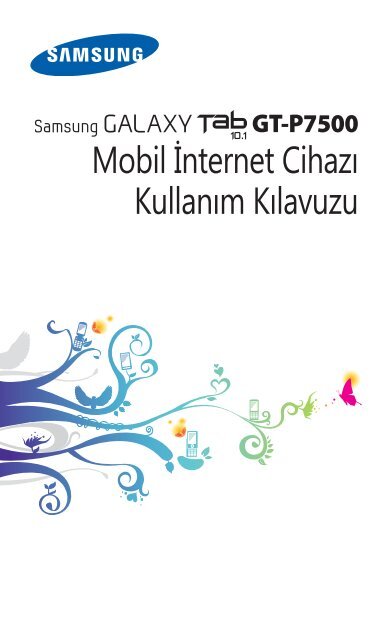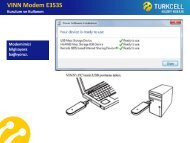Samsung Galaxy Tab 10.1 Kullanım Kılavuzu
Samsung Galaxy Tab 10.1 Kullanım Kılavuzu
Samsung Galaxy Tab 10.1 Kullanım Kılavuzu
You also want an ePaper? Increase the reach of your titles
YUMPU automatically turns print PDFs into web optimized ePapers that Google loves.
GT-P7500<br />
Mobil İnternet Cihazı<br />
Kullanım Kılavuzu
Bu kılavuzu kullanma<br />
<strong>Samsung</strong> P7500 satın aldığınız için tebrikler. Bu güçlü, “her yere<br />
git” cihaz, aktif yaşam stilinize uyan çok yönlü ve hafif yapısı<br />
ile ağ ve mobil işlemleri parmak uçlarınıza getiriyor. Google<br />
Android işletim sistemi üzerine inşa edilen P7500 mobil ağ<br />
deneyiminizi zenginleştiren binlerce kullanışlı ve eğlenceli<br />
uygulamalara erişim imkanı sunar.<br />
Entegre kablosuz erişim ve hassas dokunmatik ekranı<br />
sayesinde, seyir halindeyken kitap ve gazete okuyabilir; en son<br />
haberler, spor haberleri, hava durumu hakkında haber alabilir;<br />
multimedya ve iş dosyalarınızı yönetebilir; harita, iş konumlar<br />
ve daha fazlası için web'de dolaşabilirsiniz.<br />
Önce beni oku<br />
●●<br />
●●<br />
●●<br />
●●<br />
●●<br />
Güvenli ve doğru kullanımı sağlamak için cihazınızı<br />
kullanmadan önce lütfen tüm güvenlik önlemlerini ve bu<br />
kılavuzu dikkatle okuyun.<br />
Bu kılavuzdaki açıklamalar, cihazınızın varsayılan ayarlarını<br />
esas almaktadır.<br />
Bu kullanım kılavuzunda kullanılan resimlerin ve ekran<br />
görüntülerinin görünümü gerçek üründen farklı olabilir.<br />
Bu kullanım kılavuzunun içindekiler, üründen veya servis<br />
sağlayıcılar ya da taşıyıcılar tarafından sunulan yazılımdan<br />
farklı olabilir ve önceden bildirilmeksizin değişiklik<br />
gösterebilir. Kullanım kılavuzunun en son sürümü için<br />
www.samsung.com adresine bakın.<br />
Kullanılabilir özellikler ve ek hizmetler cihaza, yazılıma veya<br />
servis sağlayıcıya göre değişebilir.<br />
Bu kılavuzu kullanma<br />
2
●● Bu kullanım kılavuzunun biçimlendirilmesi ve teslimi, Google<br />
Android işletim sistemlerine dayalıdır ve kullanıcının işletim<br />
sistemine bağlı olarak değişebilir.<br />
●● Uygulamalar ve işlevleri ülkeye, bölgeye ya da donanım<br />
özelliklerine göre değişebilir. <strong>Samsung</strong>, üçüncü taraf<br />
uygulamalarından kaynaklanan performans sorunlarından<br />
sorumlu tutulamaz.<br />
●● <strong>Samsung</strong>, kullanıcının kayıt defteri ayarlarını<br />
düzenlemesinden kaynaklanan performans sorunlarından ve<br />
uyumsuzluklardan sorumlu tutulamaz.<br />
●● www.samsung.com adresine erişerek mobil cihazınızın<br />
yazılımını yükseltebilirsiniz.<br />
●● Bu cihazda sunulan yazılım, ses kaynakları, duvar kağıtları,<br />
görüntüler ve diğer içerikler <strong>Samsung</strong> ile ilgili sahipleri<br />
arasında sınırlı kullanım yapılacak şekilde lisanslanmıştır.<br />
Bu malzemelerin ticari veya diğer amaçlarla alınması ve<br />
kullanımı, telif hakkı kanunlarının ihlali anlamına gelmektedir.<br />
<strong>Samsung</strong>, kullanıcının buna benzer telif hakkı ihlalinden<br />
sorumlu tutulamaz.<br />
●● Lütfen bu kılavuzu daha sonra başvurmak üzere saklayın.<br />
Talimat simgeleri<br />
Başlamadan önce, bu kılavuzda göreceğiniz simgeleri tanıyın:<br />
Uyarı—sizin veya başkalarının yaralanmasına neden<br />
olabilecek durumlar<br />
Dikkat—cihazınızın veya diğer ekipmanın zarar<br />
görmesine neden olabilecek durumlar<br />
Not—notlar, kullanım ipuçları veya ek bilgiler<br />
► Başvuru—ilgili bilgi içeren sayfalar; örneğin: ► sf. 12<br />
(“bkz. 12. sayfa” anlamına gelir)<br />
Bu kılavuzu kullanma<br />
3
→<br />
Arkasından—bir adımı gerçekleştirmek için seçenekler<br />
veya menülerde izlemeniz gereken sıra; örneğin:<br />
Ana ekrandan, uygulama listesini açın ve Ayarlar →<br />
Kablosuz ve ağlar (Ayarlar'ı Kablosuz ve ağlar'ın<br />
ardından gösterir) seçeneğini belirleyin<br />
[ ] Köşeli ayraçlar—cihaz tuşları; örneğin: [ ]<br />
(Açma/Kapama/Sıfırlama/Kilit tuşunu gösterir)<br />
Telif hakkı<br />
Telif hakkı © 2011 <strong>Samsung</strong> Electronics<br />
Bu kullanım kılavuzu, uluslararası telif hakkı kanunlarıyla<br />
korunmaktadır.<br />
Bu kullanım kılavuzunun hiçbir kısmı, <strong>Samsung</strong> Electronics'in<br />
önceden yazılı izni olmaksızın, fotokopisinin çekilmesi,<br />
kaydedilmesi veya herhangi bir bilgi depolama ve alma<br />
sisteminde saklanması da dahil olmak üzere, elektronik<br />
veya mekanik olarak, hiçbir şekilde veya hiçbir yolla yeniden<br />
üretilemez, dağıtılamaz, tercüme edilemez veya aktarılamaz.<br />
Ticari markalar<br />
●●<br />
●●<br />
● ●<br />
SAMSUNG ve SAMSUNG logosu, <strong>Samsung</strong> Electronics'in<br />
tescilli ticari markalarıdır.<br />
Android logosu, Google Search , Google Maps <br />
Mail , Google<br />
ve Android Market ve Google Talk Google Inc'e<br />
ait ticari markalardır.<br />
Bluetooth® , dünya genelinde Bluetooth SIG, Inc. firmasının<br />
tescilli markasıdır.<br />
Bu kılavuzu kullanma<br />
4
●● Oracle ve Java, Oracle ve/veya Oracle'ın iştiraklerine ait kayıtlı<br />
ticari markalarıdır. Diğer isimler bunların ilgili sahiplerine ait<br />
ticari marka olabilirler.<br />
● ● Windows Media Player® , Microsoft Corporation'ın tescilli<br />
ticari markasıdır.<br />
● ● SRS Labs, Inc firmasının ticari markasıdır. WOW HD<br />
technology SRS Labs firması tarafından oluşturulmuştur.<br />
● ● Wi-Fi® , Wi-Fi CERTIFIED logosu ve Wi-Fi logosu, Wi-Fi<br />
Alliance'ın tescilli ticari markalarıdır.<br />
● ● DivX® , DivX Certified ® ve<br />
ilgili logolar Rovi Corporation<br />
ya da yan şirketinin ticari<br />
markalarıdır ve lisanslanarak<br />
kullanılırlar.<br />
●● Diğer tüm ticari markaların ve<br />
telif haklarının mülkiyeti ilgili sahiplerine aittir.<br />
DIVX VIDEO HAKKINDA<br />
DivX® , Rovi Corporation'ın yan şirketi olan DivX, LLC firması<br />
tarafından oluşturulmuş bir dijital video formatıdır. Resmi<br />
DivX Certified® bu cihaz DivX video oynatır. Daha fazla bilgi<br />
ve dosyalarınızı DivX videoya dönüştürmeye yönelik yazılım<br />
araçları için www.divx.com adresini ziyaret edin.<br />
DivX Certified® birinci sınıf içerik de dahil olmak üzere<br />
HD 720p'ye kadar olan DivX® video oynatmak içindir<br />
DIVX İSTEK ÜZERİNE VİDEO HAKKINDA<br />
Bu DivX Certified® cihazın DivX İstek Üzerine Video (VOD)<br />
filmleri görüntüleyebilmesi için kaydettirilmesi gerekir. Kayıt<br />
kodunu temin etmek için, cihaz kurulum menüsünde DivX VOD<br />
bölümünü bulun. Kaydınızın tamamlanması hakkında daha<br />
fazla bilgi için vod.divx.com adresini ziyaret edin.<br />
Bu kılavuzu kullanma<br />
5
İçerik<br />
Montaj .............................................................. 9<br />
Paketi açma ..................................................................................... 9<br />
SIM veya USIM kartı takma ................................................... 10<br />
Pili şarj etme ................................................................................. 10<br />
Başlarken ....................................................... 13<br />
Cihazınızı açma ve kapatma .................................................. 13<br />
Cihazınızı tanıyın ......................................................................... 14<br />
Dokunmatik ekranı kullanma ............................................... 17<br />
Ana ekranı tanıma ...................................................................... 19<br />
Uygulamalara erişme ............................................................... 22<br />
Cihazınızı özelleştirme ............................................................. 23<br />
Metin girme .................................................................................. 28<br />
Web ................................................................ 33<br />
İnternet ........................................................................................... 33<br />
Pulse ................................................................................................. 38<br />
Market ............................................................................................. 39<br />
Google Haritalar ......................................................................... 40<br />
Latitude ........................................................................................... 41<br />
Rehber ............................................................................................. 42<br />
Navigasyon ................................................................................... 43<br />
<strong>Samsung</strong> Apps ............................................................................ 44<br />
İletişim ........................................................... 45<br />
Mesajlaşma ................................................................................... 45<br />
Gmail ................................................................................................ 46<br />
İçerik<br />
6
E-posta ............................................................................................ 48<br />
Google Talk ................................................................................... 50<br />
Social Hub ..................................................................................... 52<br />
Eğlence ........................................................... 53<br />
Müzik ............................................................................................... 53<br />
Kamera ............................................................................................ 56<br />
Video ............................................................................................... 63<br />
Galeri ................................................................................................ 64<br />
Kişisel bilgiler ................................................ 67<br />
Rehber ............................................................................................. 67<br />
Takvim ............................................................................................. 71<br />
Not .................................................................................................... 73<br />
Bağlanabilirlik ............................................... 74<br />
PC bağlantıları ............................................................................. 74<br />
Wi-Fi ................................................................................................. 76<br />
Bluetooth ....................................................................................... 78<br />
Mobil ağ paylaşımı .................................................................... 81<br />
GPS ................................................................................................... 83<br />
VPN bağlantıları .......................................................................... 84<br />
Araçlar ............................................................ 86<br />
Alarm ............................................................................................... 86<br />
Hesap makinesi ........................................................................... 87<br />
İndirilenler ..................................................................................... 87<br />
eKitap .............................................................................................. 87<br />
Google Arama ............................................................................. 89<br />
İçerik<br />
7
Dosyalarım .................................................................................... 89<br />
Not kalemi ..................................................................................... 91<br />
Polaris Office ................................................................................ 92<br />
Ses ile Arama ................................................................................ 94<br />
Dünya saati ................................................................................... 94<br />
Ayarlar ............................................................ 95<br />
Ayarlar menüsüne erişme ...................................................... 95<br />
Kablosuz ve ağlar ....................................................................... 95<br />
Ses ..................................................................................................... 97<br />
Ekran ................................................................................................ 98<br />
Güç tasarrufu modu .................................................................. 98<br />
Konum ve güvenlik .................................................................... 99<br />
Uygulamalar .............................................................................. 101<br />
Hesaplar ve senkr .................................................................... 102<br />
Hareket ayarları ........................................................................ 102<br />
Gizlilik ........................................................................................... 102<br />
Kayıt yeri ...................................................................................... 103<br />
Dil ve giriş ................................................................................... 103<br />
Erişebilirlik ................................................................................... 107<br />
Tarih & saat ................................................................................ 107<br />
Cihaz hakkında ......................................................................... 107<br />
Sorun giderme ............................................ 108<br />
Güvenlik önlemleri ..................................... 112<br />
İçerik<br />
8
Montaj<br />
Paketi açma<br />
Ürün kutunuzda aşağıdaki bileşenlerin olup olmadığını<br />
denetleyin:<br />
●● Mobil cihaz<br />
●● Mobil İnternet Cihazı Hızlı Başlangıç Kılavuzu<br />
Yalnızca <strong>Samsung</strong> tarafından onaylanan yazılımı kullanın.<br />
Korsan veya yasadışı yazılım, üreticinizin garantisi<br />
kapsamında olmayan hasar veya arızaya neden olabilir.<br />
●●<br />
●●<br />
●●<br />
●●<br />
Cihazınızla birlikte verilen bileşenler bölgenizde<br />
kullanılan veya servis sağlayıcınızın sunduğu yazılımlara<br />
ve aksesuarlara bağlı olarak değişebilir.<br />
Bulunduğunuz yerdeki <strong>Samsung</strong> bayisinden ek<br />
aksesuar temin edebilirsiniz.<br />
Birlikte sağlanan aksesuarlar cihazınız için en iyi<br />
performansı verir.<br />
Ürünle birlikte verilenler haricindeki aksesuarlar,<br />
cihazınızla uyumlu olmayabilir.<br />
Montaj<br />
9
SIM veya USIM kartı takma<br />
Bir cep telefonu servisine abone olduğunuzda, kişisel<br />
tanımlama numaranız (PIN) ve isteğe bağlı servisler gibi<br />
abonelik bilgilerinin olduğu bir Abone Kimlik Modülü (SIM)<br />
kartı alırsınız. UMTS veya HSDPA servislerini kullanmak için<br />
Evrensel Abone Kimlik Modülü (USIM) kartı satın alabilirsiniz.<br />
SIM veya USIM kartı takmak için,<br />
1<br />
2<br />
SIM kartı yuvasının kapağını açın.<br />
SIM veya USIM kartını, sarı renkli temas noktaları yere<br />
bakacak şekilde yerleştirin.<br />
3<br />
SIM kartı yuvasının kapağını kapatın.<br />
Pili şarj etme<br />
Cihazınız dahili yerleşik pile sahiptir. Cihazı ilk defa<br />
kullanmadan önce pili şarj etmeniz gerekir.<br />
Yalnızca <strong>Samsung</strong> tarafından onaylanan şarj cihazlarını<br />
kullanın. Onaylanmamış şarj cihazları pillerin patlamasına<br />
veya cihazınızın hasar görmesine neden olabilir.<br />
Montaj<br />
10
1<br />
●●<br />
●●<br />
●●<br />
Pili sadece şarj aletini kullanarak şarj edin. Pili USB<br />
kablosu ile şarj edemezsiniz.<br />
Pil azaldığında, cihaz bir uyarı sesi verir ve zayıf pil<br />
mesajı görüntülenir. pil simgesi de boş olacaktır. Pil<br />
düzeyi iyice düştüğünde, cihaz otomatik olarak kapanır.<br />
Cihazınızı kullanmaya devam etmek için pilinizi yeniden<br />
şarj edin.<br />
Eğer pilin şarjı tamamen boşalırsa, USB güç adaptörü<br />
bağlı iken dahi cihazınızı açamazsınız. Cihazınızı açmayı<br />
denemeden önce şarjı biten pili birkaç dakika şarj edin.<br />
PC veri kablosunu USB güç adaptörüne bağlayın ve<br />
ardından USB kablosunun ucunu çok işlevli girişe yerleştirin.<br />
USB güç adaptörünün şekli bölgenize bağlı olarak<br />
farklılık gösterebilir.<br />
USB kablosunun yanlış takılması cihazın veya USB güç<br />
adaptörünün ciddi şekilde zarar görmesine neden<br />
olabilir. Hatalı kullanımdan kaynaklanan hasarlar garanti<br />
kapsamında değildir.<br />
Montaj<br />
11
2<br />
3<br />
USB güç adaptörünü elektrik prizine takın.<br />
●● Cihazı şarj olduğu sırada kullanabilirsiniz ancak bu<br />
durumda pilin tamamen şarj edilmesi daha uzun<br />
sürebilir.<br />
●● Cihaz şarj halindeyken dokunmatik ekran dengesiz güç<br />
aktarımı sebebiyle çalışmayabilir. Eğer böyle bir durum<br />
olursa, USB güç adaptörünü güç çıkışından veya USB<br />
kablosunu cihazdan sökün.<br />
●● Cihaz şarj edildiği sırada ısınabilir. Bu durum normaldir<br />
ve cihazınızın kullanım ömrünü veya performansını<br />
etkilemez.<br />
●● Cihazınız düzgün çalışmıyorsa, cihazınızı ve şarj cihazını<br />
herhangi bir <strong>Samsung</strong> Servis Merkezi'ne getirin.<br />
Pil tamamen şarj olduğunda (pil simgesi hareket<br />
etmediğinde), USB güç adaptörünü ve USB kablosunu önce<br />
cihazdan sonra da elektrik prizinden çıkarın.<br />
Enerjiden tasarruf etmek için, kullanmadığınızda USB güç<br />
adaptörünü prizden çekin. USB güç adaptöründe güç<br />
anahtarı yoktur, dolayısıyla güç beslemesini kesmek için<br />
USB güç adaptörünü prizden çekmeniz gereklidir. USB<br />
güç adaptörü kullanım sırasında sokete yakın durmalıdır.<br />
Montaj<br />
12
Başlarken<br />
Cihazınızı açma ve kapatma<br />
Cihazınızı açmak için,<br />
1 [ ] tuşuna uzun basın.<br />
2<br />
Cihazınızı ilk kez açıyorsanız cihazın kurulumunu yapmak<br />
için ekranda yer alan talimatları takip edin.<br />
Cihazı kapatmak için [ ] tuşuna uzun basın ve ardından Kapat<br />
→ Tamam seçeneğini belirleyin.<br />
››Uçuş moduna geçme<br />
Uçuş modunda, tüm kablosuz bağlantılarını etkisiz kılabilir ve<br />
uçaklar ve hastaneler gibi kablosuz cihazların yasak olduğu<br />
alanlarda ağ gerektirmeyen hizmetleri kullanabilirsiniz.<br />
Uçuş modunu etkinleştirmek için, Ayarlar → Kablosuz ve<br />
ağlar → Uçuş modu seçeneğini belirleyin. Ayrıca, [ ]<br />
tuşuna uzun basabilir ve ardından Uçuş modu seçeneğini<br />
belirleyebilirsiniz.<br />
Uçuş modunun etkinliğini kaldırmak ve kablosuz bağlantıları<br />
kullanmak için Ayarlar → Kablosuz ve ağlar seçeneklerine<br />
gidin ve Uçuş modu seçeneğinin yanındaki işaret kutusunu<br />
temizleyin.<br />
Başlarken<br />
13
Cihazınızı tanıyın<br />
››Cihaz düzeni<br />
6<br />
1<br />
2<br />
3<br />
4<br />
7<br />
8<br />
9<br />
5<br />
10<br />
11<br />
3<br />
12<br />
Başlarken<br />
14
Numara<br />
İşlev<br />
1 Açma/Kapama/Sıfırlama/Kilit tuşu<br />
2 Ses seviyesi tuşu<br />
3 Hoparlör<br />
4 Işık sensörü<br />
5 Çok işlevli giriş<br />
6 SIM kart yuvası<br />
1<br />
7 Kulaklık girişi<br />
8 Ön kamera merceği<br />
9 Mikrofon<br />
10 Arka kamera merceği<br />
11 Dahili anten<br />
12 Flaş<br />
1. Kulaklığın cihazınıza yanlış bağlanması kulaklık girişine veya<br />
kulaklığa zarar verebilir.<br />
››Tuşlar<br />
Tuş<br />
Açma/kapama/<br />
Sıfırlama 1 /<br />
Kilitle<br />
Ses seviyesi<br />
İşlev<br />
Cihazı açın (uzun basın); Hızlı<br />
menülere erişim (uzun basın);<br />
Cihazı sıfırlayın (10-15 saniye<br />
basılı tutun); Dokunmatik ekranı<br />
kilitleyin.<br />
Cihazın ses seviyesini ayarlamanızı<br />
sağlar.<br />
1. Eğer cihazınızda ölümcül hatalar varsa, takılıyorsa veya donuyorsa,<br />
işlevselliğini tekrar kazanması için cihazı sıfırlamanız gerekebilir.<br />
Başlarken<br />
15
››Gösterge simgeleri<br />
Ekranda gösterilen simgeler, bölgenize ve servis<br />
sağlayıcınıza bağlı olarak değişebilir.<br />
Simge<br />
Tanımı<br />
GPRS şebekesi bağlı<br />
EDGE şebekesi bağlı<br />
UMTS şebekesi bağlı<br />
Mevcut WLAN'ları açın<br />
WLAN bağlı<br />
Bluetooth etkin<br />
GPS verisi alınıyor<br />
Web'le senkronize edildi<br />
Veri yükleniyor<br />
Veri indiriliyor<br />
PC ile bağlantı kuruldu<br />
USB bağlantısı etkinleştirildi<br />
Wi-Fi bağlantısı etkinleştirildi<br />
Yeni e-posta mesajı<br />
Yeni Gmail<br />
Alarm etkinleştirildi<br />
Etkinlik bildirimi<br />
Dolaşım (normal servis alanının dışında)<br />
Başlarken<br />
16
Simge<br />
1<br />
Tanımı<br />
Uçuş modu etkinleştirildi<br />
Müzik çalma devam ediyor<br />
Hata oluştu veya dikkat gerekiyor<br />
Pil gücü seviyesi<br />
Şarj edemiyor<br />
Güncel saat<br />
1. Eğer <strong>Samsung</strong> tarafından onaylanmayan bir şarj aleti<br />
kullanıyorsanız, bu gösterge görünmeyecektir.<br />
Dokunmatik ekranı kullanma<br />
Cihazınızın dokunmatik ekranı kolayca öğe seçmenize veya<br />
işlem yapmanıza olanak sağlar. Dokunmatik ekranı kullanma ile<br />
ilgili temel işlemleri öğrenin.<br />
●●<br />
●●<br />
●●<br />
●●<br />
●●<br />
Dokunmatik ekranın çizilmemesi için, sivri araçlar<br />
kullanmayın.<br />
Dokunmatik ekranın diğer elektrikli cihazlarla temas<br />
etmesine izin vermeyin. Elektrostatik deşarjlar,<br />
dokunmatik ekranın bozulmasına sebep olabilir.<br />
Dokunmatik ekranın suyla temas etmesine izin<br />
vermeyin. Dokunmatik ekran, nemli koşullarda veya<br />
suya maruz kaldığında bozulabilir.<br />
Dokunmatik ekranın optimum kullanımı için cihazınızı<br />
kullanmadan önce ekran koruma filmini kaldırın.<br />
Dokunmatik ekranınızda insan vücudunun yaydığı<br />
küçük elektrik yüklerini algılayan bir tabaka bulunur.<br />
En iyi performans için, dokunmatik ekrana parmak<br />
ucunuzla dokunun. Dokunmatik ekran, ekran kalemi<br />
veya normal kalem gibi sivri araçların dokunuşlarına<br />
tepki vermeyecektir.<br />
Başlarken<br />
17
Aşağıdaki eylemlerle dokunmatik ekranı kontrol edebilirsiniz:<br />
●● Dokunma: Bir menüyü, seçeneği veya uygulamayı seçmek ve<br />
başlatmak için parmağınızla bir kez dokunun.<br />
●● Sürükleyin: Listelerdeki öğeleri hareket ettirmek için<br />
parmağınızla dokunun ve aşağı, yukarı, sağa veya sola<br />
sürükleyin.<br />
●● Uzun dokunma: Açılır seçenek listesini açmak için bir öğeye<br />
en az 2 saniye uzun dokunun.<br />
●● Sürükleyip bırakma: Parmağınızı bir öğe üstünde tutun ve<br />
ardından öğeyi taşımak için parmağınızla sürükleyin.<br />
●● Çift dokunma: Fotoğraflara bakarken yakınlaştırmak veya<br />
uzaklaştırmak için parmağınızla hızla iki kez dokunun.<br />
››Dokunmatik ekranı döndürün<br />
Cihazınızda, yönlendirmesini algılayan entegre bir hareket<br />
sensörü bulunur. Cihazınızı döndürdüğünüzde, ara yüz<br />
otomatik olarak yönlendirmeye göre dönecektir.<br />
Arayüzü oryantasyonu koruyacak şekilde ayarlamak için sistem<br />
çubuğunun sağ tarafını seçin ve ardından bildirimler panelinde<br />
Otomatk döndürme yi seçin.<br />
››Dokunmatik ekranı kilitleyin veya kilidini<br />
açın<br />
Cihazınzı belirli bir süre kullanmadığınızda, cihazınız<br />
dokunmatik ekranı kapatır ve istenmeyen cihaz işlemlerinin<br />
gerçekleşmesini önlemek için otomatik olarak dokunmatik<br />
ekranı kilitler. Dokunmatik ekranı manuel olarak kilitlemek için<br />
[ ] tuşuna basın.<br />
Kilidi açmak için, [ ] düğmesine basarak ekranı açın, ekranda<br />
herhangi bir noktaya dokunun ve düğmesini dairenin<br />
kenarına ulaşıncaya kadar herhangi bir yönde sürükleyin. Ekran<br />
kilidi koyduysanız, PIN ya da şifrenizi girmeniz veya bir şekil<br />
çizmeniz gerekir.<br />
Diğer kişilerin cihazınıza kaydettiğiniz kişisel verilerinize<br />
erişmesini ve bilgilerinizi kullanmasını önlemek için ekran<br />
kilidi özelliğini etkinleştirebilirsiniz. ► sf. 25<br />
Başlarken<br />
18
Ana ekranı tanıma<br />
Cihaz Bekleme modundayken, Ana ekranı görürsünüz.<br />
Ana ekrandan, cihazınızın durumunu görüntüleyebilir ve<br />
uygulamalara erişebilirsiniz. Ana ekranın soluna veya sağına<br />
ilerleyin.<br />
1<br />
3<br />
2 4<br />
Numara<br />
Yukarıdaki ekran bölgenize veya servis sağlayıcınıza bağlı<br />
olarak değişebilir.<br />
1<br />
İşlev<br />
İlgili panele doğrudan gidebilmek için ekranın<br />
en üstündeki bir nokta seçin.<br />
2 Google Arama widget'ı ile web'de arama yapar.<br />
3 Uygulama listesine erişin.<br />
4 Ana ekranı özelleştirin.<br />
5 Sistem çubuğu (Sonraki bölüme bakın).<br />
5<br />
Başlarken<br />
19
Sistem çubuğu<br />
Sistem çubuğunu kullanarak hızlıca ekranlar arasında<br />
gezinebilir, uygulamalara erişebilir, sistem bilgilerini görebilir ve<br />
daha fazlasını yapabilirsiniz.<br />
1<br />
2<br />
3<br />
4<br />
Numara<br />
İşlev<br />
1 Açık olan ekranı yakalayın.<br />
2<br />
Ana ekrana dönün; Görev yöneticisine erişim<br />
(uzun dokunun).<br />
3 Önceki ekrana dönme.<br />
4<br />
5<br />
Son uygulamaların listesini açın; Uygulama<br />
listesine erişim (uzun dokunun).<br />
Gösterge ikonlarını ve cihazınızın geçerli<br />
durumunu gösterir; Bildirim panelini açar.<br />
6 Kısayol panelini açar.<br />
5<br />
6<br />
››Ana ekrana öğe ekleme<br />
Uygulamalara veya uygulamalar, pencere öğeleri veya<br />
klasörlerdeki öğelere Kısayol ekleyerek Ana ekranı<br />
özelleştirebilirsiniz.<br />
Ana ekrana öğe eklemek için,<br />
1 Ana ekrandan, seçeneğini belirleyin.<br />
2<br />
Bir öğe kategorisi seçin.<br />
● ● Widget'lar: Widget ekle. Widget’lar Ana ekranda uygun<br />
fonksiyonlar ve bilgiler sağlayan küçük uygulamalardır.<br />
● ● Uygulama Kısayolları: Ana ekrandaki uygulamalara<br />
kısayollar ekleyin.<br />
Başlarken<br />
20
3<br />
● ●<br />
● ●<br />
Duvar kağıtları: Bir arka plan resmi ayarlamanızı sağlar.<br />
Diğer: Öğelere yer imleri, kişiler ve haritalar gibi kısa<br />
yollar eklemenizi sağlar.<br />
Ana ekrana eklemek istediğiniz öğeyi seçin.<br />
››Ana ekrandaki öğeleri taşıma<br />
1<br />
2<br />
Ana ekran ızgarası görününceye kadar öğenin üzerine uzun<br />
basın ve hareket ettirin.<br />
Öğeyi istediğiniz konuma sürükleyin.<br />
››Öğeleri Ana ekrandan kaldırma<br />
1<br />
2<br />
3<br />
Bir öğeyi kaldırmak için uzun dokunun.<br />
Çöp kutusu Ana ekranının sağ üst kısmında belirecektir.<br />
Öğeyi çöp kutusuna sürükleyin.<br />
Öğe ve çöp kutusu kırmızıya döndüğünde, öğeyi serbest<br />
bırakın.<br />
››Uygulamaya bir Kısayol ekleyin<br />
1<br />
2<br />
Uygulama listesinden, uygulama simgesine uzun dokunun<br />
ve ekranın altından Ana ekran paneline sürükleyin.<br />
Uygulamanın Kısayol ikonu Ana ekrana eklenecektir.<br />
İkonu istediğiniz konuma hareket ettirin veya Ana ekranın<br />
başka bir paneline gönderin.<br />
››Bildirimler panelini kullanma<br />
Ana ekrandan veya bir uygulama kullanırken sistem<br />
çubuğunun sağ tarafını seçin ve ardından bildirim panelinden<br />
bir seçenek belirleyin.<br />
Başlarken<br />
21
Cihazın geçerli durumunu görüntüleyebilir ve aşağıdaki<br />
seçenekleri kullanabilirsiniz:<br />
● ● Wi-Fi: WLAN özelliğini etkinleştirmenizi veya devre dışı<br />
bırakmanızı sağlar.<br />
● ● Bildirim: Çeşitli etkinlikleri uyarması için cihazı ayarlayın.<br />
● ● GPS: GPS özelliğini etkinleştirmenizi veya devre dışı<br />
bırakmanızı sağlar.<br />
● ● Ses/Sessiz: Sessiz modunu etkinleştirmenizi veya devre dışı<br />
bırakmanızı sağlar.<br />
● ● Otomatk döndürme: Oto döndürmeyi etkinleştirmenizi<br />
veya devre dışı bırakmanızı sağlar.<br />
● ● Bluetooth: Bluetooth kablosuz bağlantı özelliğini<br />
etkinleştirmenizi veya devre dışı bırakmanızı sağlar.<br />
● ● Uçuş modu: Uçuş modunu etkinleştirmenizi veya devre dışı<br />
bırakmanızı sağlar.<br />
Ayrıca ekran parlaklığını ayarlayabilir veya ayarlar menüsüne<br />
giriş yapabilirsiniz.<br />
Kullanılabilir seçenekler bölgenize veya servis<br />
sağlayıcınıza bağlı olarak değişebilir.<br />
Uygulamalara erişme<br />
1 Ana ekrandan, Uygulamalar seçeneğini belirleyerek<br />
uygulama listesine giriş yapın.<br />
2 Hepsi → bir uygulama seçin.<br />
İndirilen uygulamaları görüntülemek için Uygulamalarım<br />
seçeneğini belirleyin.<br />
3 Önceki ekrana dönmek için seçeneğini belirleyin; Ana<br />
ekrana dönmek için seçeneğini belirleyin.<br />
››Son uygulamalara erişme<br />
1<br />
2<br />
Son eriştiğiniz uygulamalar listesini açmak için<br />
seçeneğini belirleyin.<br />
Bir uygulama seçin.<br />
Başlarken<br />
22
Cihazınızı özelleştirme<br />
Cihazınızı kendi tercihlerinize göre özelleştirerek daha fazla<br />
keyif alın.<br />
››Ekran dilini değiştirmenizi sağlar<br />
1 Ana ekrandan, uygulama listesini açın ve Ayarlar → Dil ve<br />
giriş → Dil seç seçeneğini belirleyin.<br />
2<br />
İstediğiniz dili seçin.<br />
››Güncel tarihi ve saati ayarlama<br />
1 Ana ekrandan, uygulama listesini açın ve Ayarlar → Tarih<br />
& saat seçeneğini belirleyin.<br />
2 Saat diliminizi seçin, saat ve tarihi ayarlayın ve diğer<br />
seçenekleri değiştirin.<br />
››Dokunma sesini açmanızı veya kapatmanızı<br />
sağlar<br />
Ana ekrandan, uygulama listesini açın ve Ayarlar → Ses →<br />
Ekran kilidi sesleri seçeneğini belirleyin.<br />
››Cihazın ses seviyesini ayarlamanızı sağlar<br />
1<br />
Ses tuşuna yukarı veya aşağı basın.<br />
2 seçeneğini belirleyin ve medya seslerinin ve bildirimlerin<br />
ses seviyesini ayarlamak için kaydırıcıları sürükleyin.<br />
››Sessiz moda geçme<br />
[ ] tuşuna uzun basın ve Sessiz mod seçeneğini belirleyerek<br />
cihazınızın sesini açın veya kapatın.<br />
Başlarken<br />
23
Sessiz modunda iken cihazın istediğiniz olayı haber<br />
vermesi için cihazı ayarlayabilirsiniz. Ana ekrandan,<br />
uygulama listesini açın ve Ayarlar → Ses → Titreşim<br />
→ Her zaman veya Yalnızca Sessiz modda seçeneğini<br />
belirleyin. Sessiz moda geçtiğinizde, bildirim panelinde<br />
Sessiz yerine Titreşim görünecektir.<br />
››Ana ekran için duvar kağıdı seçme<br />
1 Ana ekrandan, → Duvar kağıtları seçeneğini belirleyin.<br />
2<br />
Bir görüntü klasörü seçin.<br />
Eğer varsayılan duvar kağıdı klasörünü seçmişseniz, Ana<br />
ekran duvr kağıdı seçeneğini belirleyin.<br />
3 Bir görüntü seçin.<br />
4 Eğer bir canlı duvar kağıdı seçmişseniz, Duvar kağıdını<br />
ayarla seçeneğini belirleyin.<br />
Eğer Galeriden bir görüntü seçmişseniz, görüntünün<br />
bir kısmını seçmek için kareyi taşıyın veya yeniden<br />
boyutlandırın ve ardından Tamam seçeneğini belirleyin.<br />
<strong>Samsung</strong>, cihazınızda bulunan varsayılan görüntülerin<br />
veya duvar kağıtlarının herhangi bir kullanımından<br />
sorumlu değildir.<br />
››Pencereler arasında geçiş yapmak için<br />
animasyonu etkinleştirme<br />
Cihazı kullanırken pencereler arasında geçiş efekti seçebilirsiniz.<br />
1 Ana ekrandan, uygulama listesini açın ve Ayarlar → Ekran<br />
→ Animasyon seçeneğini belirleyin.<br />
2<br />
Bir animasyon seçeneği belirleyin.<br />
››Ekran parlaklığını ayarlama<br />
1 Ana ekrandan, uygulama listesini açın ve Ayarlar → Ekran<br />
→ Parlaklık seçeneğini belirleyin.<br />
Başlarken<br />
24
2 Otomatik parlaklık seçeneğinin yanındaki onay kutusunu<br />
temizleyin.<br />
3 Parlaklık seviyesini ayarlamak için kaydırıcıyı sürükleyin.<br />
4 Tamam seçeneğini belirleyin.<br />
Ekranın parlaklık seviyesi, cihazın pilinin ne kadar sürede<br />
biteceğini etkiler.<br />
››<br />
Ekran kilidini etkinleştirin<br />
İzinsiz kişilerin izniniz olmadan cihazı kullanmasını önlemek için<br />
bir kilit açma modeli ile veya şifre koyarak dokunmatik ekranı<br />
kilitleyebilirsiniz.<br />
●●<br />
●●<br />
●●<br />
Ekran kilidini etkinleştirdiğinizde, cihazınızı her<br />
açtığınızda veya dokunmatik ekranın kilidini açtığınızda<br />
cihazınız kilit açma kodu gerektirir.<br />
PIN numaranızı veya parolanızı unutursanız, cihazınızı<br />
sıfırlamak için <strong>Samsung</strong> Servis Merkezi'ne getirin.<br />
<strong>Samsung</strong>, yasadışı yazılımın neden olduğu hiçbir<br />
güvenlik kodu veya özel bilgi kaybından ya da diğer<br />
zararlardan sorumlu değildir.<br />
Bir kilit açma modeli ayarlama<br />
1 Ana ekrandan, uygulama listesini açın ve Ayarlar →<br />
Konum ve güvenlik → Ekran kilidini yapılandır → Model<br />
seçeneğini belirleyin.<br />
2 Ekrandaki talimatlara ve örnek modellere bakın ve İleri<br />
seçeneğini belirleyin.<br />
3 En az 4 noktayı bağlamak için parmağınızı sürükleyerek bir<br />
model çizin.<br />
4 Devam seçeneğini belirleyin.<br />
5 Onaylamak için yeniden bir model çizin.<br />
6 Onayla'yı seçin.<br />
Başlarken<br />
25
Kilidi açmak için kullanılacak PIN kodunu belirleyin<br />
1 Ana ekrandan, uygulama listesini açın ve Ayarlar →<br />
Konum ve güvenlik → Ekran kilidini yapılandır → PIN<br />
seçeneğini belirleyin.<br />
2 Yeni bir PIN (nümerik) girin ve Devam'i seçin.<br />
3 PIN'i tekrar girin ve Tamam seçeneğini belirleyin.<br />
Bir kilit açma şifresi ayarlama<br />
1 Ana ekrandan, uygulama listesini açın ve Ayarlar →<br />
Konum ve güvenlik → Ekran kilidini yapılandır → Şifre<br />
seçeneğini belirleyin.<br />
2 Yeni bir şifre (alfa nümerik) girin ve Devam'ı seçin.<br />
3 Parolayı tekrar girin ve Tamam seçeneğini belirleyin.<br />
››SIM veya USIM kartınızı kilitleme<br />
SIM veya USIM kartınızla birlikte verilen PIN kodunu<br />
etkinleştirerek cihazınızı kilitleyebilirsiniz.<br />
1 Ana ekrandan, uygulama listesini açın ve Ayarlar →<br />
Konum ve güvenlik → SIM kart kilidini ayarlar → SIM<br />
kartı kilitle seçeneğini belirleyin.<br />
2 PIN'inizi girin ve Tamam seçeneğini belirleyin.<br />
PIN kilidi etkinleştirildiğinde, cihazı her açışınızda PIN girmeniz<br />
gereklidir.<br />
●●<br />
●●<br />
Eğer üst üste PIN'i yanlış girerseniz, SIM veya USIM<br />
kartınız bloke olur. SIM veya USIM kartında blokeyi<br />
kaldırmak için PIN kilit açma anahtarını (PUK) girmeniz<br />
gerekir.<br />
Eğer yanlış PUK girerek SIM veya USIM kartınızı bloke<br />
ederseniz, kartınızın blokesini kaldırmak için servis<br />
sağlayıcınıza götürün.<br />
Başlarken<br />
26
››<br />
Mobil izleyiciyi etkinleştir<br />
Bir kişi yeni bir SIM veya USIM kartı cihazınıza taktığında,<br />
mobil takip özelliği doğru numarayı belirli alıcılara otomatik<br />
olarak göndererek cihazınızı bulmanıza ve kurtarmanıza yardım<br />
edecektir.<br />
Bu özelliği kullanmak için, cihazınızı uzaktan internet üzerinden<br />
kontrol etmek için bir <strong>Samsung</strong> hesabınız olması gerekecektir.<br />
1 Ana ekrandan, uygulama listesini açın ve Ayarlar →<br />
Konum ve güvenlik → SIM değiştirme uyarısı seçeneğini<br />
belirleyin.<br />
2 Şartları ve koşulları okuyun ve Kabul et seçeneğini<br />
belirleyin.<br />
3 Oturum aç seçeneğini belirleyin.<br />
Bir <strong>Samsung</strong> hesabı oluşturmak için, Kaydol seçeneğini<br />
belirleyin.<br />
4<br />
<strong>Samsung</strong> hesabınız için eposta adresinizi ve parolanızı girin<br />
ve Oturum aç seçeneğini belirleyin.<br />
5 SIM değiştirme uyarısı seçeneğini belirleyin.<br />
6 <strong>Samsung</strong> hesabınız için parola girin ve Tamam seçeneğini<br />
belirleyin.<br />
7 Uyarı mesajı alıcıları seçeneğini belirleyin.<br />
8 <strong>Samsung</strong> hesabınız için parolanızı girin ve Tamam<br />
seçeneğini belirleyin.<br />
9 Ülke kodu da dahil olmak üzere bir telefon numarası girin<br />
(+ işareti ile).<br />
10 Alıcılara gönderilecek olan metin mesajını girin.<br />
11 Kaydet seçeneğini belirleyin.<br />
Başlarken<br />
27
Metin girme<br />
Sanal tuş takımından karakterleri seçerek metin girebilir, ekrana<br />
el yazısı girebilir veya sözcükleri mikrofona söyleyebilirsiniz.<br />
Bazı dillerde metin giremezsiniz. Metin girmek için,<br />
yazma dilini desteklenen dillerden birine getirmeniz<br />
gerekir. ► sf. 103<br />
››Klavye türünü değiştirme<br />
Sistem çubuğunda seçeneğini belirleyin ve klavye türünü<br />
(Android klavye, <strong>Samsung</strong> tuş takımı, Swype veya TalkBack<br />
klavye) seçin.<br />
Ayrıca sesinizle de metin girebilirsiniz. Kullanmak istediğiniz<br />
dile göre ve ses giriş seçeneğini seçin.<br />
››Android klavye kullanarak metin girme<br />
Alfa nümerik tuşları seçerek metni girin ve aşağıdaki tuşları<br />
kullanabilirsiniz:<br />
Numara<br />
1<br />
6<br />
2<br />
7<br />
3<br />
3<br />
4<br />
8<br />
5 9<br />
İşlev<br />
1 İmleci sonraki metin girişi alanına taşıyın.<br />
2<br />
Numara/Sembol modu ile ABC modu arasında<br />
geçiş yapmanızı sağlar.<br />
3 Büyük/küçük harf değişimi yapmanızı sağlar.<br />
Tuş takımı ayarlarına erişin; Tuş takımı türünü<br />
4 değiştirin veya ses giriş özelliğini etkinleştirin<br />
(uzun dokunun).<br />
Başlarken<br />
28
Numara<br />
5<br />
İşlev<br />
Bir duygu simgesi ekleyin; Duygu listesini açın<br />
(uzun dokunun).<br />
6 Girişinizi silmenizi sağlar.<br />
7 Yeni bir satıra geçmenizi sağlar.<br />
8<br />
Sesli metin girin.<br />
Bu özellik, seçilen giriş diline bağlı olarak<br />
kullanılamayabilir.<br />
9 Boşluk girmenizi sağlar.<br />
››<strong>Samsung</strong> tuş takımını kullanarak metin<br />
girme<br />
Alfa nümerik tuşları seçerek metni girin ve aşağıdaki tuşları<br />
kullanabilirsiniz:<br />
Numara<br />
1<br />
6<br />
2<br />
1<br />
3<br />
3<br />
4<br />
7<br />
5 8<br />
9<br />
İşlev<br />
1 İmleci sonraki metin girişi alanına taşıyın.<br />
2 Büyük harfler ile metin girin.<br />
3 Büyük/küçük harf değişimi yapmanızı sağlar.<br />
4<br />
5<br />
Numara/Sembol modu ile ABC modu arasında<br />
geçiş yapmanızı sağlar.<br />
Tuş takımı ayarlarına erişin; Tuş takımı türünü<br />
değiştirin veya ses giriş özelliğini etkinleştirin<br />
(uzun dokunun).<br />
Başlarken<br />
29
Numara<br />
İşlev<br />
6 Girişinizi silmenizi sağlar.<br />
7 Bir öğe iliştirin.<br />
8<br />
Bir duygu simgesi ekleyin; Duygu listesini açın<br />
(uzun dokunun).<br />
9 Boşluk girmenizi sağlar.<br />
››Swype tuş takımını kullanarak metin girme<br />
1<br />
2<br />
Bir sözcüğün ilk karakterini seçin ve parmağınızı ekrandan<br />
kaldırmadan ikinci karaktere doğru sürükleyin.<br />
Sözcüğü tamamlayana dek devam edin.<br />
3<br />
4<br />
5<br />
Son karakterde parmağınızı kaldırın.<br />
Sözcük doğru görüntülendiğinde boşluk girmek için<br />
seçeneğini belirleyin. Doğru sözcük görüntülenmezse,<br />
görüntülenen listeden alternatif bir sözcük seçin.<br />
Metninizi tamamlayana dek 1-4. adımları tekrarlayın.<br />
●● Metni girmek için tuşlara da dokunabilirsiniz.<br />
●● Tuşun üst yarısındaki bulunan karakterleri girmek için<br />
tuşa uzun basabilirsiniz. Karakter listesi belirene kadar<br />
tuş üzerine uzun bastığınızda özel karakter ve rakamlar<br />
girebilirsiniz.<br />
Başlarken<br />
30
Aşağıdaki tuşları da kullanabilirsiniz:<br />
1<br />
2<br />
3<br />
4<br />
5<br />
6<br />
7<br />
8<br />
3<br />
9<br />
10<br />
11<br />
Numara<br />
İşlev<br />
1 Giriş dilini değiştirin.<br />
2 İmleci sonraki metin girişi alanına taşıyın.<br />
3 Büyük/küçük harf değişimi yapmanızı sağlar.<br />
4<br />
5<br />
6<br />
Swype tipi ekrana giriş yapmanızı sağlar; Yardım<br />
bilgisini açmanızı sağlar (uzun dokunun).<br />
Sembol modu ile ABC modu arasında geçiş<br />
yapmanızı sağlar.<br />
Numara modu ile Düzenle modu arasında geçiş<br />
yapmanızı sağlar.<br />
7 Girişinizi silmenizi sağlar.<br />
8 Yeni bir satıra geçmenizi sağlar.<br />
9 Sanal tuş takımını küçültün.<br />
10<br />
Sesli metin girin.<br />
Bu özellik, seçilen giriş diline bağlı olarak<br />
kullanılamayabilir.<br />
11 Boşluk girmenizi sağlar.<br />
Başlarken<br />
31
››Metni kopyalama ve yapıştırma<br />
Metin girerken, metni diğer uygulamalarda kullanmak için<br />
kopyalama ve yapıştırma özelliğini kullanabilirsiniz.<br />
1<br />
Bi sözcüğe uzun basın.<br />
2 veya öğesini sürükleyerek istediğiniz metni seçin.<br />
3 Metni yapıştırma panosuna kopyalamak için Kopyala veya<br />
kesmek için Kes seçeneğini belirleyin.<br />
4<br />
5<br />
Başka bir uygulamada, metin giriş alanına uzun dokunun.<br />
Metni panodan metin girme alanına yerleştirmek için<br />
Yapıştır seçeneğini belirleyin.<br />
Başlarken<br />
32
Web<br />
Web servisleri için veri bağlantısı gereklidir. En iyi veri planını<br />
seçmek için operatörünüzle irtibat kurun.<br />
İnternet<br />
Favori web sayfalarınıza erişmeyi ve bu sayfaları işaretlemeyi<br />
öğrenin.<br />
●●<br />
●●<br />
●●<br />
Web'e erişmek ve veri indirmek için ek ücrete tabi<br />
tutulabilirsiniz. Ayrıntılı bilgi için servis sağlayıcınıza<br />
başvurun.<br />
Web tarayıcı menüsü servis sağlayıcınıza bağlı olarak<br />
farklı etiketlenebilir.<br />
Kullanılabilir simgeler servis sağlayıcınıza veya<br />
bölgenize bağlı olarak değişebilir.<br />
››<br />
Web sayfalarını tarama<br />
1 Ana ekrandan, uygulama listesini açın ve İnternet<br />
seçeneğini belirleyerek ana sayfanızı başlatın.<br />
Belirli bir web sayfasına erişmek için, URL giriş alanını seçin,<br />
web sayfasının web adresini girin ve seçeneğini belirleyin.<br />
Web<br />
33
2<br />
Web sayfalarında dolaşmak için aşağıdaki tuşları kullanın:<br />
1<br />
2<br />
3<br />
4<br />
Yukarıdaki ekran bölgenize veya servis sağlayıcınıza bağlı<br />
olarak değişebilir.<br />
5<br />
6<br />
7<br />
8<br />
Numara<br />
İşlev<br />
1 Açık olan sekmeyi kapatın.<br />
2<br />
3<br />
Geçmiş kısmında web sayfalarında ileri veya<br />
geri gidin.<br />
Mevcut web sayfasını tekrar yükleyin;<br />
Cihaz web sayfalarını yüklerken bu ikon<br />
işaretine dönüşür.<br />
4 Yeni bir sekme açın.<br />
5 Bilgileri arayın.<br />
6 Web tarayıcı seçeneklerinin listesine erişin.<br />
7<br />
8<br />
Kaydedilen yer imleri ve son internet<br />
geçmişini içeren bir liste açmanızı sağlar.<br />
Açık olan web sayfasını yer imi olarak<br />
ayarlayın.<br />
Web<br />
34
Web sitesini tararken, aşağıdaki seçenekleri kullanın:<br />
●● Yakınlaştırmak veya uzaklaştırmak için iki parmağınız ile<br />
ekrana dokunun ve birbirinden uzaklaştırın (uzaklaştırmak<br />
için parmaklarınızı birbirine yakınlaştırın).<br />
● ● Yeni bir sekme açmak için, → Yeni sekme seçeneğini<br />
belirleyin.<br />
● ● Çerezleri kaydetmeden yeni bir sekme açmak için, → Yeni<br />
gizli sekme seçeneğini belirleyin.<br />
● ● Web sayfasında bir metin aramak için, → Sayfada bul<br />
seçeneğini belirleyin.<br />
● ● Web sayfasının web adresini başkalarına göndermek için,<br />
→ Sayfayı paylaş seçeneğini belirleyin.<br />
● ● Geçerli olan web sayfasını kaydetmek için → Sayfayı<br />
kaydet seçeneğini belirleyin.<br />
● ● Sayfa ayrıntılarını görüntülemek için, → Sayfa bilgisi<br />
seçeneğini belirleyin.<br />
● ● Web'den indirilen öğelerini görüntülemek için, →<br />
İndirilenler seçeneğini belirleyin.<br />
● ● Web sayfasını yazdırmak için → Yazdır seçeneğini<br />
belirleyin. Cihazınız sadece bazı <strong>Samsung</strong> yazıcılarla<br />
uyumludur.<br />
● ● Tarayıcı ayarlarını özelleştirmek için, → Ayarlar seçeneğini<br />
belirleyin.<br />
››Sesle bilgi arama<br />
Bölgenize veya servis sağlayıcınıza bağlı olarak bu özellik<br />
kullanılamayabilir.<br />
Ana ekrandan, uygulama listesini açın ve<br />
1 İnternet<br />
seçeneğini belirleyin.<br />
2 seçeneğini belirleyin.<br />
3 seçeneğini belirleyin ve cihazınızın mikrofonuna bir<br />
anahtar kelime söyleyin.<br />
Cihaz anahtar kelimeyle ilgili bilgileri ve web sayfalarını<br />
araştırır.<br />
Web<br />
35
››Çoklu sayfaları açma<br />
Çoklu sayfaları açabilir ve aralarında geri ve ileri gidebilirsiniz.<br />
1 Ana ekrandan, uygulama listesini açın ve İnternet<br />
seçeneğini belirleyin.<br />
2 Yeni bir sekme açmak için seçeneğini belirleyin.<br />
3<br />
4<br />
Yeni sekmede başka bir web sayfasına erişin.<br />
Şu anda açık olan sekmeler arasında ileri ve geri gitmek<br />
için, sekmenin başlığını seçin.<br />
››Favori web sayfalarınızı işaretleme<br />
Web sayfasının web adresini biliyorsanız, yer imini elle<br />
koyabilirsiniz.<br />
Yer işareti ekleme<br />
1 Ana ekrandan, uygulama listesini açın ve İnternet<br />
seçeneğini belirleyin.<br />
2 → seçeneğini belirleyin.<br />
Ayrıca açık olan web sayfasına yerimi vermek için<br />
seçeneğini de belirleyebilirsiniz.<br />
3 Sayfa için bir başlık ve web adresi girin.<br />
Görüntülediğiniz web sayfasını yer imine eklemek için adım<br />
5'e geçin.<br />
4 Yer imleri aşağı açılır menüyü seçin ve eklemek için bir yer<br />
imi konumu seçin (gerekliyse).<br />
5 Tamam seçeneğini belirleyin.<br />
Web<br />
36
Yer imi seçeneklerini kullanmak için , seçeneğini seçin ve bir<br />
yer imine uzun dokunun:<br />
●●<br />
Mevcut sekmede web sayfasını açmak için Aç seçeneğini<br />
seçin.<br />
●●<br />
Web sayfasını yeni bir sekmede açmak için Yeni sekmede aç<br />
seçeneğini belirleyin.<br />
●●<br />
Yer imini düzenlemek için Yer imini düzelt seçeneğini<br />
belirleyin.<br />
●●<br />
Ana ekranda yer imi kısayolu eklemek için Anasayfaya<br />
kısayol ekle seçeneğini belirleyin.<br />
●● Web sayfasının web adresini başkalarına göndermek için<br />
Bağlantıyı paylaş seçeneğini belirleyin.<br />
●●<br />
Web sayfasının web adresini kopyalamak için URL'yi<br />
kopyala seçeneğini belirleyin.<br />
●●<br />
Yer imini silmek için Yer işaretini sil seçeneğini belirleyin.<br />
●●<br />
Web sayfasını tarayıcınızın anasayfası yapmak için Ana sayfa<br />
olarak ayarla seçeneğini belirleyin.<br />
Bir yerimi klasörü oluştur<br />
1 Ana ekrandan, uygulama listesini açın ve İnternet<br />
seçeneğini belirleyin.<br />
2 → → Yeni klasör seçeneğini belirleyin.<br />
3 Yer imi klasörü için bir ad girin ve Kaydet seçeneğini<br />
belirleyin.<br />
››En yeni geçmişe erişim<br />
1 Ana ekrandan, uygulama listesini açın ve İnternet<br />
seçeneğini belirleyin.<br />
2 → Geçmiş seçeneğini belirleyin.<br />
3<br />
Gideceğiniz web sayfasını seçin.<br />
Web<br />
37
Pulse<br />
Pulse okuyucusunu kullanarak en sevdiğiniz haber başlıkları<br />
için bildirimler ekleyebilir ve haber makalelerini cihazınızda<br />
okuyabilirsiniz.<br />
››Kaynakları oku<br />
1 Ana ekrandan, uygulama listesini açın ve Pulse seçeneğini<br />
belirleyin.<br />
2 Eğer bu uygulamayı ilk kez başlatıyorsanız, OK seçeneğini<br />
belirleyin ve ipucunu temizlemek için ekrana dokunun.<br />
3 Kaynakları güncellemek için seçeneğini belirleyin.<br />
4<br />
5<br />
6<br />
Bir kaynak seçmek için yukarı veya aşağı kaydırın.<br />
Sola veya sağa kaydırın ve bir kaynak seçin.<br />
Bir kaynak okurken aşağıdaki seçenekleri kullanın:<br />
● ● Topluluk web sitelerine bir kaynak yüklemek için, veya<br />
seçeneğini belirleyin.<br />
● ● Bir kaynağı göndermek için seçeneğini belirleyin.<br />
● ● Kaynak listesine dönmek için, seçeneğini belirleyin.<br />
››Kaynakları yönetme<br />
1 Ana ekrandan, uygulama listesini açın ve Pulse seçeneğini<br />
belirleyin.<br />
2 seçeneğini belirleyerek kaynak listesini görüntüleyin.<br />
3 veya seçeneğini belirleyerek bir kaynak ekleyin veya<br />
silin.<br />
››Okuyucu ayarlarını özelleştirin<br />
1 Ana ekrandan, uygulama listesini açın ve Pulse seçeneğini<br />
belirleyin.<br />
2 → Settings seçeneğini belirleyerek Pulse okuyucusu<br />
için ayarları görüntüleyin veya eşzamanlayın.<br />
Web<br />
38
Market<br />
Android platformu tabanlı cihazınızın işlevselliği ilave<br />
uygulamalar yüklenerek genişletilebilir. Android Market, size<br />
oyunlar ve mobil uygulamalar için kolay ve hızlı alışveriş yolu<br />
sunar.<br />
●●<br />
●●<br />
Bölgenize veya servis sağlayıcınıza bağlı olarak bu<br />
özellik kullanılamayabilir.<br />
Cihazınız yüklenen uygulamalardan alınan kullanıcı<br />
dosyalarını dahili hafızasına kaydedecektir.<br />
››Bir uygulama indirin ve kurun<br />
1 Ana ekrandan, uygulama listesini açın ve Market<br />
seçeneğini belirleyin.<br />
Ayrıca ekranın en üstünden Alışveriş seçeneğini de<br />
belirleyebilirsiniz.<br />
2 Bu uygulamayı ilk kez başlatıyorsanız, şart ve koşulları<br />
okuyun ve Kabul Et seçeneğini belirleyin.<br />
Bir dosya veya uygulama seçin ve indirin.<br />
3<br />
››Uygulamayı kaldırma<br />
1 Ana ekrandan, uygulama listesini açın ve Market<br />
seçeneğini belirleyin.<br />
2 Uygulamalarım seçeneğini belirleyin.<br />
3 Silmek istediğiniz öğeyi seçin.<br />
4 Kaldır seçeneğini belirleyin.<br />
Web<br />
39
Google Haritalar<br />
Google Maps ile konumunuzu bulmayı, çevrimiçi haritada<br />
caddeleri, şehirleri veya ülkeleri aramayı ve yol tariflerini<br />
bulmayı öğrenin.<br />
››Belirli bir konumu arama<br />
1 Ana ekrandan, uygulama listesini açın ve Google Haritalar<br />
seçeneğini belirleyin.<br />
2 Eğer bu uygulamayı ilk kez başlatıyorsanız, TAMAM<br />
seçeneğini belirleyin.<br />
Harita sizin mevcut konumunuzu gösterecektir.<br />
3 Google Hari... seçeneğini belirleyin.<br />
4 Konumunuz için bir anahtar kelime girin ve seçeneğini<br />
belirleyin.<br />
● ● Sesli olarak konum aramak için seçeneğini seçin.<br />
● ● Mevcut yerinizi görüntülemek için öğesini seçin.<br />
● ● Çevrenizdeki bir yeri aramak için seçeneğini seçin.<br />
● ● Belirli bir hedef nokta için yol tariflerini görmek için<br />
seçeneğini belirleyin.<br />
● ● Haritaya tabaka eklemek için, öğesini seçin.<br />
● ● Diğer seçeneklerin listesine erişmek için, seçeneğini<br />
belirleyin.<br />
●● Yakınlaştırmak veya uzaklaştırmak için iki parmağınızı<br />
ekrana koyup parmaklarınızı birbirinden uzaklaştırın<br />
(uzaklaştırmak için parmaklarınızı birbirine yaklaştırın)<br />
veya ekrana çift dokunun.<br />
Web<br />
40
››Belirli bir hedef nokta için yol tariflerini<br />
görme<br />
1 Ana ekrandan, uygulama listesini açın ve Google Haritalar<br />
seçeneğini belirleyin.<br />
2 seçeneğini belirleyin.<br />
3<br />
Başlangıç ve bitiş konumlarının adreslerini girin.<br />
Kişi listenizden bir adres girmek veya haritada bir konumu<br />
işaret etmek için, → Kişiler, Haritada bir nokta veya<br />
Yıldızlı yerler seçeneğini belirleyin.<br />
4 Bir seyahat yöntemi (otomobil, otobüs veya yürüyüş) seçin<br />
ve Git seçeneğini belirleyin.<br />
5 Yolculuğunuzun ayrıntılarını görüntülemek için bir seyahat<br />
güzergahı seçin (gerekirse).<br />
6 Bitirdiğinizde, → Haritayı Temizle seçeneğini belirleyin.<br />
Latitude<br />
Google Latitude ile konumunuzu arkadaşlarınızla paylaşmayı<br />
ve arkadaşlarınızın konumunu görmeyi öğrenin.<br />
Bölgenize veya servis sağlayıcınıza bağlı olarak bu özellik<br />
kullanılamayabilir.<br />
1 Ana ekrandan, uygulama listesini açın ve Latitude<br />
seçeneğini belirleyin.<br />
Cihaz otomatik olarak Enlemi birleştirir.<br />
2 → Kişilerden seç veya E-posta adresi ile ekleyin<br />
seçeneğini belirleyin.<br />
3 Eklemek istediğiniz bir arkadaşınızı seçin veya eposta<br />
adresini girin ve Arkadaş ekleyin seçeneğini belirleyin.<br />
Web<br />
41
4 Evet seçeneğini belirleyin.<br />
Arkadaşının davetinizi kabul ettiğinde, konumlarınızı<br />
paylaşabilirsiniz.<br />
5 Listeden bir arkadaş seçin.<br />
Arkadaşlarınızın konumları haritada resimleri ile<br />
işaretlenmiştir.<br />
Rehber<br />
Çevrenizdeki bir yeri aramayı öğrenin.<br />
Bölgenize veya servis sağlayıcınıza bağlı olarak bu özellik<br />
kullanılamayabilir.<br />
1 Ana ekrandan, uygulama listesini açın ve Rehber<br />
seçeneğini belirleyin.<br />
2 Bir kategori seçin.<br />
Cihazınız mevcut konumunuzun çevresinde yer alan ve ilgili<br />
kategorideki yerleri aramaya başlar.<br />
3 Ayrıntılarını görmek istediğiniz yer ismini seçin.<br />
4 Konumu haritada görmek için seçeneğini seçin.<br />
Konum güzergahını görmek için seçeneğini seçin.<br />
Web<br />
42
Navigasyon<br />
Sesli kılavuz ile gideceğiniz konumu bulmak ve göstermek için<br />
GPS navigasyon sistemini kullanmayı öğrenin.<br />
●● Navigasyon haritaları, bulunduğunuz konum ve diğer<br />
navigasyon verileri gerçek konum bilgisinden farklı<br />
olabilir. Yol şartlarına, trafiğe ve sürüş durumunuzu<br />
etkileyebilecek diğer faktörlere daima dikkat etmeniz<br />
ve sürüş sırasında tüm güvenlik uyarılarına ve<br />
düzenlemelere uymanız gereklidir.<br />
●● Bölgenize veya servis sağlayıcınıza bağlı olarak bu<br />
özellik kullanılamayabilir.<br />
1 Ana ekrandan, uygulama listesini açın ve Navigasyon<br />
seçeneğini belirleyin.<br />
2 Eğer bu uygulamayı ilk kez başlatıyorsanız, Kabul et<br />
seçeneğini belirleyin.<br />
3 Aşağıdaki yöntemlerden birini kullanarak gideceğiniz yeri<br />
girin:<br />
● ● Hedefi Söyleyin: "Konuma git" gibi gitmek istediğiniz<br />
yeri sesli söyleyin.<br />
● ● Hedefi Yazın: Gitmek istediğiniz yeri sanal klavyeyi<br />
kullanarak girin.<br />
● ● Kişiler: Rehberdeki adreslerden gitmek istediğiniz yeri<br />
seçin.<br />
● ● Yıldızlı Yerler: İşaretli yerlerden gitmek istediğiniz yeri<br />
seçin.<br />
4 Navigasyon hizmetlerini kullanmak için ekranda verilen<br />
talimatları izleyin.<br />
Web<br />
43
<strong>Samsung</strong> Apps<br />
<strong>Samsung</strong> Apps, birçok uygulamayı hızla ve kolaylıkla cihazınıza<br />
doğrudan indirmenize izin verir. Sayısız oyun, haber, referans,<br />
sosyal ağ, dolaşma, sağlıkla ilişkili uygulama ve dahasını içeren<br />
<strong>Samsung</strong> Apps, mobil deneyim alanındaki geniş seçenek<br />
listesine anında erişmenizi sağlar.<br />
Cihazınız, <strong>Samsung</strong> Apps'in tam olarak optimize edilmiş<br />
uygulamalarıyla daha akıllı hale gelir. Muhteşem uygulamaları<br />
keşfedin ve mobil yaşamınızı daha da iyi hale getirin.<br />
●● Bölgenize veya servis sağlayıcınıza bağlı olarak bu<br />
özellik kullanılamayabilir.<br />
●● Ayrıntılar için, lütfen www.samsungapps.com adresini<br />
ziyaret edin.<br />
1 Ana ekrandan, uygulama listesini açın ve <strong>Samsung</strong> Apps<br />
seçeneğini belirleyin.<br />
2 Bu uygulamayı ilk kez başlatıyorsanız, şart ve koşulları<br />
okuyun ve Kabul et seçeneğini belirleyin.<br />
Uygulamaları istediğiniz gibi arayın ve indirin.<br />
3<br />
Web<br />
44
İletişim<br />
Mesajlaşma<br />
Metin (SMS) veya multimedya (MMS) mesajları oluşturmayı<br />
ve göndermeyi, gönderdiğiniz veya aldığınız mesajları<br />
görüntülemeyi ve yönetmeyi öğrenin.<br />
●●<br />
●●<br />
Ana servis alanınızın dışındayken mesaj almak veya<br />
göndermek için ilave ücrete tabi olabilirsiniz. Ayrıntılı<br />
bilgi için servis sağlayıcınıza başvurun.<br />
Bu cihaz Türkçe karakterlerin tamamını ihtiva eden ETSI<br />
TS 123.038 V8.0.0 ve ETSI TS 123.040 V8.1.0 teknik<br />
özelliklerine uygundur.<br />
››Kısa mesaj gönderme<br />
1 Ana ekrandan, uygulama listesini açın ve Mesajlaşma<br />
seçeneğini belirleyin.<br />
2 seçeneğini belirleyin.<br />
3<br />
Mesajınıza alıcı ekleyin.<br />
●● Noktalı virgül veya virgül kullanıp ayrıştırarak e-posta<br />
adreslerini manuel olarak girin.<br />
● ● seçerek listelerden telefon numaralarını seçin.<br />
4 Mesajı buraya gir seçeneğini seçin ve mesaj metninizi<br />
girin.<br />
5 Mesajı göndermek için Gönder seçeneğini belirleyin.<br />
››Multimedya mesajı gönderme<br />
1 Ana ekrandan, uygulama listesini açın ve Mesajlaşma<br />
seçeneğini belirleyin.<br />
2 seçeneğini belirleyin.<br />
İletişim<br />
45
3<br />
Mesajınıza alıcı ekleyin.<br />
●● Noktalı virgül veya virgül kullanıp ayrıştırarak telefon<br />
numaralarını veya e-posta adreslerini manuel olarak girin.<br />
● ● seçerek listelerden telefon numaralarını veya e-posta<br />
adreslerini seçin.<br />
Bir e-posta adresi girerseniz, cihaz mesajı multimedya<br />
mesajına dönüştürür.<br />
4 → Konu ekle seçeneğine basın ve mesaj için bir konu<br />
ekleyin.<br />
5 Mesajı buraya gir seçeneğini seçin ve mesaj metninizi<br />
girin.<br />
6 seçeneğini belirleyin ve bir öğe ekleyin.<br />
7 Mesajı göndermek için Gönder seçeneğini belirleyin.<br />
››Bir metin veya multimedya mesajı<br />
görüntüleme<br />
1 Ana ekrandan, uygulama listesini açın ve Mesajlaşma<br />
seçeneğini belirleyin.<br />
İletileriniz anlık sohbet programında olduğu gibi kişiye göre<br />
gruplanır.<br />
2<br />
Kişi seçin.<br />
3 Bir multimedya mesajı için, seçeneğini belirleyerek<br />
ayrıntıları görüntüleyin.<br />
Gmail<br />
Google Mail 'den Gelen Kutunuza yeni e-posta mesajlarını<br />
alabilirsiniz. Bu uygulamaya eriştiğinizde, Gelen Kutusu ekranı<br />
belirir. Toplam okunmayan mesaj sayısı başlık çubuğunda<br />
görüntülenir ve okunmayan mesajlar koyu renkle görüntülenir.<br />
●●<br />
●●<br />
Bölgenize veya servis sağlayıcınıza bağlı olarak bu<br />
özellik kullanılamayabilir.<br />
Bu Google Mail menüsü servis sağlayıcınıza bağlı<br />
olarak farklı etiketlenebilir.<br />
İletişim<br />
46
››E-posta mesajı gönderme<br />
1 Ana ekrandan, uygulama listesini açın ve Gmail seçeneğini<br />
belirleyin.<br />
2 seçeneğini belirleyin.<br />
3<br />
4<br />
Alıcı alanına bir ad veya adres girin.<br />
Bir konu ve mesaj girin.<br />
5 Bir görüntü dosyası eklemek için → bir dosya seçin.<br />
6 Mesajı göndermek için Gönder seçeneğini belirleyin.<br />
››E-posta mesajını görüntüleme<br />
1 Ana ekrandan, uygulama listesini açın ve Gmail seçeneğini<br />
belirleyin.<br />
2 Bir e-posta seçin.<br />
Mesaj görünümünden, aşağıdaki seçenekleri kullanın:<br />
●●<br />
Önceki veya sonraki mesaja geçmek için Daha eski veya<br />
Daha yeni seçeneğini belirleyin.<br />
● ● Bir e-posta mesajı aramak için seçeneğini belirleyin.<br />
● ● Yeni mesaj oluşturmak için seçeneğini belirleyin.<br />
● ● Mesajı arşivlemek için, seçeneğini belirleyin.<br />
● ● Mesajı silmek için seçeneğini belirleyin.<br />
● ● Mesajı okunmadı olarak işaretlemek için → Okunmadı<br />
olarak işaretle seçeneğini belirleyin.<br />
● ● Bir mesaja etiket eklemek için, → Etiketleri değiştir<br />
seçeneğini belirleyin.<br />
● ● Mesajı spam listesini kaydetmek için → Spam olarak<br />
bildir seçeneğini belirleyin.<br />
● ● Mesajı gizlemek için, → Sesi Kapat seçeneğini belirleyin.<br />
Mesajı gelen kutusuna taşımak için, Tüm Postalar seçeneğini<br />
belirleyin ve mesajı Gelen Kutusu öğesine sürükleyin.<br />
● ● Mesajları tekrar yüklemek için, → Yenile seçeneğini<br />
belirleyin.<br />
● ● E-posta ayarlarını özelleştirmek için → Ayarlar seçeneğini<br />
belirleyin.<br />
İletişim<br />
47
● ● Mesajı cevaplamak için, öğesini seçin.<br />
● ● Mesajı tüm alıcıları dahil ederek cevaplamak için,<br />
seçeneğini belirleyin.<br />
● ● Mesajı başka kişilere iletmek için, seçeneğini belirleyin.<br />
● ● Mesaja bir yıldız eklemek için, öğesini belirleyin.<br />
●●<br />
Bir eki görüntülemek için Görüntüle veya Yürüt seçeneğine<br />
basın. Eki cihazınıza kaydetmek için Kaydet seçeneğini<br />
belirleyin.<br />
E-posta<br />
Kişisel veya şirket e-posta hesabınızı kullanarak e-posta mesajı<br />
göndermeyi veya görüntülemeyi öğrenin.<br />
››Bir e-posta hesabı oluşturma<br />
1 Ana ekrandan, uygulama listesini açın ve E-posta<br />
seçeneğini belirleyin.<br />
2 E-posta adresinizi ve parolanızı girin.<br />
3 İleri (genel e-posta hesapları için) veya Manuel Kurulum<br />
(diğer şirket e-posta hesapları için) seçeneğine basın.<br />
4 Ekrandaki talimatları uygulayın.<br />
5 Daha fazla e-posta eklemek için → Hesap ayarları →<br />
Hesap ekle seçeneğini belirleyin ve adım 2-4'ü tekrarlayın.<br />
E-posta hesabı kurulumu tamamlandığında, e-posta mesajları<br />
cihazınıza indirilir. İkiden fazla hesap oluşturursanız, e-posta<br />
hesapları arasında geçiş yapabilirsiniz; Ekranın sol üst tarafında<br />
yer alan hesap adını seçin ve mesajları almak istediğiniz<br />
e-posta hesabını seçin.<br />
İletişim<br />
48
››E-posta mesajı gönderme<br />
1 Ana ekrandan, uygulama listesini açın ve E-posta → bir<br />
eposta hesabı seçin.<br />
2 seçeneğini belirleyin.<br />
3<br />
Mesajınıza alıcı ekleyin.<br />
Noktalı virgül veya virgül kullanıp ayrıştırarak e-posta<br />
adreslerini manuel olarak girin.<br />
4 + Cc/Bcc alanını seçin ve başka alıcı ekleyin.<br />
5 Konu alanını seçin ve bir konu girin.<br />
6 Metin giriş alanını seçin ve e-posta metninizi girin.<br />
seçeneğini belirleyip bir görüntü, kişi, takvim, kısa not<br />
veya yer ekleyebilirsiniz.<br />
7 → dosyaları seçerek ekleyin.<br />
Dosya listesinden bir dosya seçebilir veya yeni bir fotoğraf,<br />
video veya ses oluşturabilirsiniz.<br />
8 Mesajı göndermek için Gönder seçeneğini belirleyin.<br />
Çevrimdışıysanız veya kapsama alanında değilseniz,<br />
çevrimiçi olana veya kapsama alanına girene kadar mesaj<br />
giden kutusunda tutulur.<br />
››E-posta mesajını görüntüleme<br />
Bir e-posta hesabı açtığınızda, daha önce alınmış e-postaları<br />
çevrimdışı olarak görüntüleyebilir veya yeni mesajları<br />
görüntülemek için e-posta sunucusuna bağlanabilirsiniz.<br />
E-posta mesajlarını aldıktan sonra, bunları çevrimdışı olarak<br />
görüntüleyebilirsiniz.<br />
1 Ana ekrandan, uygulama listesini açın ve E-posta → bir<br />
e-posta hesabı seçin.<br />
2 Mesaj listesini güncellemek için seçeneğine basın.<br />
3<br />
Bir e-posta seçin.<br />
İletişim<br />
49
Mesaj görünümünden, aşağıdaki seçenekleri kullanın:<br />
● ● Bir e-posta mesajı aramak için seçeneğini belirleyin.<br />
● ● Mesajları tekrar yüklemek için, seçeneğini belirleyin.<br />
● ● Yeni mesaj oluşturmak için seçeneğini belirleyin.<br />
● ● Mesajı cevaplamak için, öğesini seçin.<br />
● ● Mesajı başka kişilere iletmek için, seçeneğini belirleyin.<br />
● ● Mesajı silmek için seçeneğini belirleyin.<br />
● ● Mesajı okunmadı olarak işaretlemek için → Okunmadı<br />
olarak işaretle seçeneğini belirleyin.<br />
● ● Mesajı başka bir klasöre taşımanız için → Taşı seçeneğini<br />
seçin.<br />
● ● Arkaplan rengini değiştirmek için, → Arkaplan rengi<br />
seçeneğini belirleyin.<br />
● ● Mesajı yazdırmak için, → Yazdır seçeneğini belirleyin.<br />
Cihazınız sadece bazı <strong>Samsung</strong> yazıcılarla uyumludur.<br />
● ● Eposta ayarlarını özelleştirmek için, → Hesap ayarları<br />
seçeneğini belirleyin.<br />
● ● Mesajları kategoriye göre görüntülemek için → Listele<br />
seçeneğini belirleyin.<br />
● ● Görüntüleme modunu değiştirmek için → Görüntü<br />
modu seçeneğini belirleyin.<br />
● ● Mesaja bir yıldız eklemek için, öğesini belirleyin.<br />
●●<br />
Bir eklentiyi cihazınıza kaydetmek için eklenti sekmesi →<br />
seçeneğini belirleyin.<br />
Google Talk<br />
Google Talk üzerinden arkadaşlarınızla ve ailenizle sohbet<br />
etmeyi öğrenin.<br />
Bölgenize veya servis sağlayıcınıza bağlı olarak bu özellik<br />
kullanılamayabilir.<br />
İletişim<br />
50
››Durumunuzu ayarlama<br />
1 Ana ekrandan, uygulama listesini açın ve Google Talk<br />
seçeneğini belirleyin.<br />
2 Google hesabınızı ve parolanızı girin ve Oturum aç<br />
seçeneğini belirleyin (eğer gerekirse).<br />
3 Durumunuzu, görüntünüzü ve göstereceğiniz mesajınızı<br />
özelleştirin.<br />
››Arkadaş listenize arkadaş ekleme<br />
1 Ana ekrandan, uygulama listesini açın ve Google Talk<br />
seçeneğini belirleyin.<br />
Arkadaş listenizde hemen Google Talk kişileriniz görünür.<br />
2 seçeneğini belirleyin.<br />
3 Arkadaşınızın e-posta adresini girin ve Davetiye gönder<br />
seçeneğini belirleyin.<br />
Arkadaşınız davetinizi kabul ettiğinde, arkadaş listenize eklenir.<br />
››Bir sohbet başlatma<br />
1 Ana ekrandan, uygulama listesini açın ve Google Talk<br />
seçeneğini belirleyin.<br />
2 Arkadaş listesinden bir arkadaş seçin. Sohbet ekranı açılır.<br />
3 Mesajınızı girin ve seçeneğini belirleyin.<br />
Sohbete bir arkadaşınızı eklemek için, → Sohbete ekle<br />
seçeneğini belirleyin.<br />
4 Sohbeti sonlandırmak için, seçeneğini belirleyin.<br />
İletişim<br />
51
Social Hub<br />
E-posta, mesajlar, kişiler veya takvim bilgileri için entegre<br />
iletişim uygulaması olan Social Hub'a nasıl erişeceğinizi<br />
öğrenin. Ayrıntılı bilgi için socialhub.samsungapps.com adresini<br />
ziyaret edin.<br />
1 Ana ekrandan, uygulama listesini açın ve Social Hub<br />
seçeneğini belirleyin.<br />
2 Eğer bu uygulamayı ilk kez başlatıyorsanız, bir hesap<br />
ekleyin veya daha sonra kurmak için atlayın.<br />
3 Ekranın sol kısmından bir kategori seçin.<br />
4 Social Hub'dan gönderilen içerikleri kontrol edin ve<br />
kullanın.<br />
İletişim<br />
52
Eğlence<br />
Müzik<br />
Hareket halindeyken müzik çalarla sevdiğiniz müzikleri<br />
dinlemeyi öğrenin. Müzik oynatıcısı aşağıdaki dosya<br />
formatlarını destekler: mp4, m4a, 3gp, wma, flac, mp3, aac,<br />
ogg (Kodek: MP3, AAC, AAC+, eAAC+, FLAC, WMA, Vorbis)<br />
●●<br />
●●<br />
Bazı dosya biçimleri, cihazınızın yazılımına bağlı olarak<br />
desteklenmez.<br />
Dosya boyutu kullanılabilir hafızayı aşarsa, dosyaları<br />
açarken hata oluşabilir.<br />
››Müzik dosyalarını cihazınıza ekleme<br />
Cihazınıza dosyaları aktararak başlayın:<br />
●●<br />
Kablosuz web'den indirme. ► sf. 33<br />
●●<br />
<strong>Samsung</strong> Kies'i kullanarak PC'den indirme. ► sf. 74<br />
●●<br />
Bluetooth ile alma. ► sf. 80<br />
●●<br />
Windows Media Player ile Senkronize Etme 11. ► sf. 75<br />
Eğlence<br />
53
››Müzik çalma<br />
Cihazınıza müzik dosyalarını aktarma,<br />
1 Ana ekrandan, uygulama listesini açın ve Müzik çalar<br />
seçeneğini belirleyin.<br />
2 Bir müzik kategorisi → müzik dosyası seçin.<br />
3 Ekranın sağındaki müzik oynatıcısı alanına dokunun.<br />
4 Sanal tuşlarla oynatmayı kontrol edin.<br />
Müzik oynatırken, aşağıdaki seçenekleri kullanın:<br />
● ● Çalma listesine bir müzik dosyası eklemek için → Parça<br />
listesine ekle seçeneğini belirleyin.<br />
● ● Bir Bluetooth kulaklık ile müzik dinlemek için →<br />
Bluetooth İle seçeneğini belirleyin. Cihazınıza bir kulaklık<br />
bağladığınızda bu seçeneği kullanamazsınız.<br />
● ● Diğer kişilere müzik dosyası göndermek için, → Şununla<br />
paylaş seçeneğini belirleyin.<br />
● ● Müzik dosyasını alarm sesi olarak ayarlamak için, →<br />
Alarm sesi olarak ayarla seçeneğini belirleyin.<br />
● ● Müzik oynatıcınızı özelleştirmek için → Ayarlar<br />
seçeneğini belirleyin.<br />
●● DVD filmleri gibi çok kanallı içerik dinlerken sanal 5.1<br />
surround ses deneyimi yaşayabilirsiniz.<br />
●●<br />
WOW HD , ses dosyasının kayıttan yürütme kalitesini<br />
önemli ölçüde artırarak canlı ayrıntılara yönelik derin,<br />
zengin bas sesi ve yüksek frekanslı netliği ile dinamik<br />
bir 3 boyutlu eğlence deneyimi yaşatır.<br />
Eğlence<br />
54
››Parça listesi oluşturma<br />
1 Ana ekrandan, uygulama listesini açın ve Müzik çalar →<br />
Parça listeleri seçeneğini belirleyin.<br />
2 seçeneğini belirleyin.<br />
3 Yeni parça listeniz için bir başlık girin ve Kaydet seçeneğini<br />
belirleyin.<br />
4 Çalma listenize müzik dosyaları eklemek için, eklemek<br />
istediğiniz müzik dosyalarının yanındaki seçeneğini ve<br />
Kaydet seçeneğini belirleyin.<br />
››Müzik çalar ayarlarını özelleştirme<br />
1 Ana ekrandan, uygulama listesini açın ve Müzik çalar<br />
seçeneğini belirleyin.<br />
2 → Ayarlar seçeneğini belirleyin.<br />
3<br />
Müzik çalarınızı özelleştirmek için aşağıdaki ayarları<br />
değiştirin:<br />
Seçenek<br />
Ekolayzer<br />
Ses efektleri<br />
Müzik menüsü<br />
İşlev<br />
Varsayılan ekolayzer tipini seçmenizi<br />
sağlar.<br />
Bir ses efekti seçmenizi sağlar.<br />
Müzik kütüphanesi ekranında<br />
görüntülemek için müzik<br />
kategorilerini seçmenizi sağlar.<br />
Eğlence<br />
55
Kamera<br />
Fotoğraf ve video çekmeyi ve görüntülemeyi öğrenin.<br />
2048 x 1536 piksele (3,2 mega piksel) kadar çözünürlükte<br />
fotoğraf ve 1280 x 720 piksele kadar çözünürlükte video<br />
çekebilirsiniz.<br />
●●<br />
●●<br />
●●<br />
Kamera ara yüzü yalnızca yatay durumda görüntülenir.<br />
Kamerayı belirli bir süre boyunca kullanmazsanız<br />
otomatik olarak kapanır.<br />
Hafıza kapasitesi, çekilen sahneye ve çekim koşullarına<br />
bağlı olarak değişebilir.<br />
››Fotoğraf çekme<br />
1<br />
2<br />
Ana ekrandan, uygulama listesini açın ve kamerayı açmak<br />
için Kamera seçeneğini belirleyin.<br />
Merceği konuya yöneltin ve gerekli ayarlamaları yapın.<br />
1<br />
2<br />
3<br />
4<br />
5<br />
6<br />
7<br />
8<br />
9<br />
Numara<br />
1<br />
2<br />
İşlev<br />
Flaş ayarını değiştirme; Manuel olarak flaşı<br />
açıp kapatabilir veya kamerayı gerektiğinde<br />
otomatik olarak flaş kullanmaya<br />
ayarlayabilirsiniz.<br />
Ön ve arka kamera mercekleri arasında geçiş<br />
yapın.<br />
3 Çekim modunu değiştirmenizi sağlar.<br />
Eğlence<br />
56
3<br />
Numara<br />
4<br />
İşlev<br />
Kamera fotoğraf çekmeden önce gecikme<br />
uzunluğunu seçin.<br />
5 Pozlama değerini ayarlamanızı sağlar.<br />
6 Kamera ayarlarını değiştirmenizi sağlar.<br />
7 Video kameraya geçmenizi sağlar.<br />
8 Fotoğraf çekme.<br />
9<br />
Çektiğiniz fotoğrafları görüntülemek için<br />
resim görüntüleyiciyi açın.<br />
Önizleme ekranında odaklanmak istediğiniz yere dokunun.<br />
Odaklanma çerçevesi dokunduğunuz yere gider ve subje<br />
odakta iken yeşil renk alır.<br />
4 Fotoğraf çekmek için seçeneğini belirleyin.<br />
Fotoğraf otomatik olarak kaydedilir.<br />
Fotoğraf çektikten sonra, fotoğrafları görüntülemek için resim<br />
görüntüleyici ikonunu seçin.<br />
●● Daha fazla fotoğraf görüntülemek için, sola veya sağa<br />
ilerleyin. Aynı zamanda ekrana dokunabilir ve ekranın<br />
altındaki fotoların küçük resimlerinde kaydırabilirsiniz.<br />
●● Yakınlaştırmak veya uzaklaştırmak için iki parmağınızı ekrana<br />
koyup parmaklarınızı birbirinden uzaklaştırın (uzaklaştırmak<br />
için parmaklarınızı birbirine yaklaştırın) veya ekrana çift<br />
dokunun.<br />
● ● Görüntülerin slayt gösterisine başlamak için seçeneğini<br />
belirleyin. Slayt gösterisini durdurmak için ekrana okunun.<br />
● ● Fotoğraf göndermek için seçeneğini belirleyin.<br />
● ● Fotoğrafı silmek için seçeneğini belirleyin.<br />
● ● Fotoğraf detaylarını görüntülemek için → Ayrıntılar<br />
seçeneğini belirleyin.<br />
●● Yakaladığınız bir fotoğrafın konum bilgisini görüntülemek<br />
için, → Haritada göster seçeneğini belirleyin. Bu özellik<br />
sadece fotoğrafınız bir konum bilgisine sahip olduğunda<br />
kullanılabilir.<br />
Eğlence<br />
57
● ● Bir fotoğrafı saatin tersi yönde çevirmek için → Saat<br />
yönünün tersine döndür seçeneğini belirleyin.<br />
● ● Bir fotoğrafı saatin tersi yönde çevirmek için → Saat<br />
yönünde döndür seçeneğini belirleyin.<br />
●● Fotoğrafı duvar kağıdı veya kişi görüntüsü olarak ayarlamak<br />
için, → Resmin ayarlanacağı konum seçeneğini<br />
belirleyin.<br />
● ● Bir fotoğraftaki bir görüntüyü kırpmak için → Kırp<br />
seçeneğini belirleyin.<br />
●● Bir USB bağlantısı veya WLAN bağlantısı kullanarak fotoğrafı<br />
yazdırmak için → Yazdır seçeneğini belirleyin. Cihazınız<br />
sadece bazı <strong>Samsung</strong> yazıcılarla uyumludur.<br />
● ● Bir fotoğrafı kopyalamak için → Kopyala seçeneğini<br />
belirleyin.<br />
● ● Hareket tanımayı kullanmak için seçin → Hareket.<br />
››Çeşitli sahneler için ön tanımlı seçenekleri<br />
kullanarak fotoğraf çekme<br />
Kameranızda çeşitli sahneler için ön tanımlı ayarlar<br />
bulunmaktadır. Çekim durumunuz ve konularınız için uygun<br />
modu kolaylıkla seçebilirsiniz. Örneğin, gece fotoğraf çekerken,<br />
daha uzun bir pozlama kullanan gece modunu seçin.<br />
1<br />
Ana ekrandan, uygulama listesini açın ve kamerayı açmak<br />
için Kamera seçeneğini belirleyin.<br />
2 → Sahne modu → bir sahne seçin.<br />
3<br />
Gerekli ayarlamaları yapın.<br />
4 Fotoğraf çekmek için seçeneğini belirleyin.<br />
››Otomatik çekim modunda fotoğraf çekme<br />
Ön kamera lensini kullanarak kendi fotoğrafınızı kolayca<br />
çekebilirsiniz.<br />
1<br />
Ana ekrandan, uygulama listesini açın ve kamerayı açmak<br />
için Kamera seçeneğini belirleyin.<br />
2 seçeneğini belirleyin.<br />
Eğlence<br />
58
3<br />
Gerekli ayarlamaları yapın.<br />
4 Fotoğraf çekmek için seçeneğini belirleyin.<br />
››Gülücük yakala :-) modunda fotoğraf çekme<br />
Kameranız insanların yüzlerini tanıyabilir ve gülümseyen<br />
yüzlerin fotoğraflarını çekmenize yardımcı olabilir.<br />
1<br />
Ana ekrandan, uygulama listesini açın ve kamerayı açmak<br />
için Kamera seçeneğini belirleyin.<br />
2 → Gülücük yakala :-) seçeneğini belirleyin.<br />
3<br />
Gerekli ayarlamaları yapın.<br />
4 seçeneğini belirleyin.<br />
5<br />
Kamera merceğini özneye yöneltin.<br />
Cihazınız bir resimdeki insanları tanır ve gülümsemeleri<br />
tespit eder. Özne gülümsediğinde, cihaz otomatik olarak<br />
fotoğraf çeker.<br />
››Panoramik fotoğraf çekme<br />
Panoramik çekim modunu kullanarak geniş panoramik fotoğraf<br />
çekebilirsiniz. Bu mod manzara fotoğrafı çekmede faydalıdır.<br />
1<br />
Ana ekrandan, uygulama listesini açın ve kamerayı açmak<br />
için Kamera seçeneğini belirleyin.<br />
2 → Panoramik seçeneğini belirleyin.<br />
3<br />
Gerekli ayarlamaları yapın.<br />
4 İlk fotoğrafı çekmek için seçeneğini belirleyin.<br />
5<br />
6<br />
Cihazı yavaşça herhangi bir yöne doğru hareket ettirin ve<br />
yeşil çerçeveyi vizörle hizalayın.<br />
Yeşil çerçeveyi ve vizörü hizaladığınızda, kamera otomatik<br />
olarak sonraki fotoğrafı çeker.<br />
Panoramik fotoğrafı tamamlamak için 5. adımı tekrar edin.<br />
Eğlence<br />
59
››Hareketli fotoğraf çekme<br />
hareketli bir subjeyi çekebilir ve ardından hareketi gösteren tek<br />
bir fotoğrafta birleştirebilirsiniz.<br />
1<br />
Ana ekrandan, uygulama listesini açın ve kamerayı açmak<br />
için Kamera seçeneğini belirleyin.<br />
2 → Hareketli çekim seçeneğini belirleyin.<br />
3<br />
Gerekli ayarlamaları yapın.<br />
4 İlk fotoğrafı çekmek için seçeneğini belirleyin.<br />
5<br />
6<br />
Hareketli subjeyi izlemesi için cihazı hareket ettirin.<br />
Cihaz sonraki fotoğrafları otomatik olarak çeker.<br />
Cihaz hareketli fotoğraf için gerekli olan tüm çekimleri<br />
yerine getirinceye kadar subjeyi takip etmeye devam edin.<br />
››Kamera ayarlarını özelleştirme<br />
Bir fotoğrafı çekmeden önce, aşağıdaki seçeneklere erişmek<br />
için seçeneğini belirleyin:<br />
Seçenek<br />
Odak modu<br />
Sahne modu<br />
Beyaz dengesi<br />
Efektler<br />
Çözünürlük<br />
Metreleme<br />
İşlev<br />
Yakın çekimler yapın veya kamerayı<br />
subjeye odaklanacak şekilde ayarlayın.<br />
Manzara modunu değiştirmenizi sağlar.<br />
Işık koşullarına göre renk dengesini<br />
ayarlamanızı sağlar.<br />
Sepya veya siyah ve beyaz tonlarda özel<br />
efekt uygulayın.<br />
Çözünürlük seçeneğini değiştirmenizi<br />
sağlar.<br />
Pozlama metraj türü seçin.<br />
Eğlence<br />
60
Seçenek<br />
GPS imi<br />
İşlev<br />
Kameranın, fotoğraflarınız için yer bilgisi<br />
koymasını sağlar.<br />
GPS sinyallerini iyileştirmek için,<br />
sinyalin kesilebileceği konumlarda,<br />
örneğin bina aralarında, deniz<br />
seviyesinin altında olan alanlarda<br />
veya kötü hava koşullarında çekim<br />
yapmaktan kaçının.<br />
››Video kaydetme<br />
1<br />
2<br />
3<br />
Ana ekrandan, uygulama listesini açın ve kamerayı açmak<br />
için Kamera seçeneğini belirleyin.<br />
Video kameraya geçmek için kaydırıcıyı ekranın sağ üst<br />
köşesinde sürükleyin.<br />
Merceği konuya yöneltin ve gerekli ayarlamaları yapın.<br />
7<br />
1<br />
2<br />
8<br />
3<br />
4<br />
9<br />
5<br />
6<br />
10<br />
Numara<br />
1<br />
2<br />
İşlev<br />
Flaş ayarını değiştirme; Flaşı manuel olarak<br />
açabilir ve kapatabilirsiniz.<br />
Ön ve arka kamera mercekleri arasında geçiş<br />
yapın.<br />
Eğlence<br />
61
Numara<br />
3<br />
4<br />
İşlev<br />
Kayıt modunu değiştirmenizi sağlar<br />
(multimedya mesajı eklemek veya normal<br />
olarak kaydetmek için).<br />
Kamera video kaydına başlamadan önce<br />
gecikme uzunluğunu seçin.<br />
5 Pozlama değerini ayarlamanızı sağlar.<br />
6<br />
7<br />
Video kamera ayarlarını değiştirmenizi<br />
sağlar.<br />
Yakalanan kaydedilebilir video uzunluğunu<br />
görüntüleyin (kullanılabilir hafızaya göre).<br />
8 Kameraya geçmenizi sağlar.<br />
9 Video kaydetme.<br />
10<br />
Çektiğiniz videoları görüntülemek için resim<br />
görüntüleyiciyi açın.<br />
4 Kayıt işlemini başlatmak için seçeneğini belirleyin.<br />
5 Kayıt işlemini durdurmak için seçeneğini belirleyin.<br />
Video otomatik olarak kaydedilir.<br />
Video kaydı yaptıktan sonra, kaydedilen videoları izlemek için<br />
resim görüntüleyici ikonunu seçin.<br />
●● Daha fazla video görüntülemek için, sola veya sağa ilerleyin.<br />
Aynı zamanda ekrana dokunabilir ve ekranın altındaki<br />
videoların küçük resimlerinde kaydırabilirsiniz.<br />
● ● Bir videoyu oynatmak için seçeneğini belirleyin.<br />
● ● Videoların slayt gösterisine başlamak için seçeneğini<br />
belirleyin. Slayt gösterisini durdurmak için ekrana okunun.<br />
● ● Video göndermek için seçeneğini belirleyin.<br />
● ● Videoyı silmek için seçeneğini belirleyin.<br />
● ● Video detaylarını görüntülemek için → Ayrıntılar<br />
seçeneğini belirleyin.<br />
Eğlence<br />
62
››Video kamera ayarlarını özelleştirme<br />
Bir videoyu kaydetmeden önce, aşağıdaki seçeneklere erişmek<br />
için seçeneğini belirleyin:<br />
Seçenek<br />
Beyaz dengesi<br />
Efektler<br />
Çözünürlük<br />
Video<br />
İşlev<br />
Işık koşullarına göre renk dengesini<br />
ayarlamanızı sağlar.<br />
Sepya veya siyah ve beyaz tonlarda özel<br />
efekt uygulayın.<br />
Çözünürlük seçeneğini değiştirmenizi<br />
sağlar.<br />
Farklı türlerdeki videoları yürütmek için video oynatıcıyı nasıl<br />
kullanacağınızı öğrenin.<br />
1 Ana ekrandan, uygulama listesini açın ve Video seçeneğini<br />
belirleyin.<br />
2 Ekranın üst kısmından bir görüntüleme modu seçin.<br />
3 Oynatılacak videoyu seçin.<br />
4 Sanal tuşlarla oynatmayı kontrol edin.<br />
Bir video oynatırken, aşağıdaki seçenekleri kullanın:<br />
● ● Diğer kişilere bir video göndermek için, şunu seçin →<br />
Şununla paylaş.<br />
● ● Altyazıları göstermek için → Altyazılar seçeneğini<br />
belirleyin.<br />
● ● Bir renk efekti uygulamak için → Renk tonu seçeneğini<br />
belirleyin.<br />
●● Uygun bir ışık durumu seçmek üzere dış mekan<br />
görünürlüğünü etkinleştirmek için → Açık hava<br />
görünürlüğü seçeneğini belirleyin.<br />
● ● Video ayrıntılarını görüntülemek için → Ayrıntılar<br />
seçeneğini belirleyin.<br />
Eğlence<br />
63
Galeri<br />
Cihazınızın hafızasına kaydedilen fotoğrafları görüntülemeyi ve<br />
videoları oynatmayı öğrenin.<br />
››Desteklenen dosya formatları<br />
Tür<br />
Görüntü<br />
Video<br />
●●<br />
●●<br />
●●<br />
Format<br />
bmp, gif, jpg, png<br />
●● Uzantı: flv, mkv, wmv, asf, mp4, 3gp, webm,<br />
avi<br />
●● Kodek: H.264, Sorenson H.263, H.263,<br />
MPEG4, VC-1, WMV7, WMV8, VP8, XviD,<br />
MP43<br />
İstek üzerine bir DivX Video oynatırken aygıtınızın<br />
ekranını kilitlemekten kaçının. İstek üzerine bir DivX<br />
Video oynatırken ekranı kilitlediğiniz her seferde,<br />
geçerli kiralama sayınız bir azalacaktır.<br />
Bazı dosya biçimleri, cihazınızın yazılımına bağlı olarak<br />
desteklenmez.<br />
Dosya boyutu kullanılabilir hafızayı aşarsa, dosyaları<br />
açarken hata oluşabilir.<br />
››Fotoğraf görüntüleme<br />
1 Ana ekrandan, uygulama listesini açın ve Galeri seçeneğini<br />
belirleyin.<br />
2 Bir klasör seçin.<br />
Fotoları ve videoları filtrelemek için, Albüme göre veya<br />
Resimler ve videolar → bir seçenek belirleyin.<br />
3<br />
Görüntülenecek fotoğrafı (simgesiz) seçin.<br />
Bir fotoğrafı görüntülerken aşağıdaki seçenekleri kullanın:<br />
●● Daha fazla fotoğraf görüntülemek için, sola veya sağa<br />
ilerleyin.<br />
Eğlence<br />
64
●● Yakınlaştırmak veya uzaklaştırmak için, iki parmağınız ile<br />
ekrana dokunun ve birbirlerinden ayırın (uzaklaştırmak için<br />
parmaklarınızı yakınlaştırın).<br />
Eğer eğim hareketlerini etkinleştirmişseniz, iki noktaya<br />
parmaklarınız ile uzun dokunarak yakınlaştırabilir veya<br />
uzaklaştırabilirsiniz ve ardından cihazı ileri ve geri<br />
eğebilirsiniz.<br />
● ● Seçilen klasörde slayt gösterisi başlatmak için, seçeneğini<br />
belirleyin. Slayt gösterisini durdurmak için ekrana okunun.<br />
● ● Fotoğraf göndermek için seçeneğini belirleyin.<br />
● ● Fotoğrafı silmek için seçeneğini belirleyin.<br />
● ● Fotoğraf detaylarını görüntülemek için → Ayrıntılar<br />
seçeneğini belirleyin.<br />
●● Yakaladığınız bir fotoğrafın konum bilgisini görüntülemek<br />
için, → Haritada göster seçeneğini belirleyin. Bu özellik<br />
sadece fotoğrafınız bir konum bilgisine sahip olduğunda<br />
kullanılabilir.<br />
● ● Bir fotoğrafı saatin tersi yönde çevirmek için → Saat<br />
yönünün tersine döndür seçeneğini belirleyin.<br />
● ● Bir fotoğrafı saatin tersi yönde çevirmek için → Saat<br />
yönünde döndür seçeneğini belirleyin.<br />
● ● Fotoyu duvar kağıdı olarak ayarlamak için, → Resmin<br />
ayarlanacağı konum seçeneğini belirleyin.<br />
● ● Bir fotoğraftaki bir görüntüyü kırpmak için → Kırp seçin.<br />
●● Bir USB bağlantısı veya WLAN bağlantısı kullanarak fotoğrafı<br />
yazdırmak için, → Yazdır seçeneğini belirleyin. Cihazınız<br />
sadece bazı <strong>Samsung</strong> yazıcılarla uyumludur.<br />
● ● Bir fotoğrafı kopyalamak için → Kopyala seçeneğini<br />
belirleyin.<br />
● ● Hareket tanımayı kullanmak için seçin → Hareket.<br />
Eğlence<br />
65
››Video dosyası oynatma<br />
1 Ana ekrandan, uygulama listesini açın ve Galeri seçeneğini<br />
belirleyin.<br />
2 Bir klasör seçin.<br />
Fotoları ve videoları filtrelemek için, Albüme göre veya<br />
Resimler ve videolar → bir seçenek belirleyin.<br />
3 Yürütülecek videoyu ( simgesiyle) seçin.<br />
4<br />
Sanal tuşlarla oynatmayı kontrol edin.<br />
Eğlence<br />
66
Kişisel bilgiler<br />
Rehber<br />
Kişisel veya iş rehber listenizi oluşturmayı ve yönetmeyi<br />
öğrenin. Rehberinizde isimleri, cep telefonu numaralarını, ev<br />
telefonu numaralarını, e-posta adreslerini, doğum günlerini ve<br />
daha fazlasını kaydedebilirsiniz.<br />
››Kişi oluşturma<br />
1 Ana ekrandan, uygulama listesini açın ve Rehber<br />
seçeneğini belirleyin.<br />
2 seçeneğini belirleyin.<br />
3<br />
Bir hafıza konumu seçin.<br />
Birden fazla hesabınız varsa, kişiyi eklemek istediğiniz bir<br />
hesabı seçin.<br />
4 Kişi bilgilerini girin.<br />
5 Kişiyi hafızaya eklemek için Kaydet seçeneğini belirleyin.<br />
››Hesabınızdaki kişileri alma<br />
Atadığınız hesabınız ile eşzamanlayarak kişileri alabilirsiniz.<br />
1 Ana ekrandan, uygulama listesini açın ve Ayarlar →<br />
Hesaplar ve senkr seçeneğini belirleyin.<br />
2 Kişi listeniz ile eşzamanlamak için bir hesap → Senkr<br />
Rehber → seçin.<br />
Güncellenen bir kişi listesi alınır ve otomatik olarak<br />
cihazınıza kaydedilir.<br />
Kişisel bilgiler<br />
67
››Kişi bulma<br />
1 Ana ekrandan, uygulama listesini açın ve Rehber<br />
seçeneğini belirleyin.<br />
2 Kişileri ara seçeneğini belirleyin ve bir adın ilk birkaç adını<br />
girin.<br />
3 Kişi adını seçin.<br />
Kişiyi bulduğunuzda aşağıdaki seçenekleri kullanabilirsiniz:<br />
●● Bir e-posta mesajı göndermek için bir e-posta adresi seçin.<br />
● ● Kişi bilgilerini düzenlemek için → Düzenle seçeneğini<br />
belirleyin.<br />
● ● Favori olarak ayarlamak için seçeneğini belirleyin.<br />
››Kişileri dışarıdan alma ve dışarı verme<br />
Cihazınızın USB deposundan kişi dosylarını (vcf formatında)<br />
almak için,<br />
1 Ana ekrandan, uygulama listesini açın ve Rehber<br />
seçeneğini belirleyin.<br />
2 → İçe aktar/Dışa aktar → USB belleğinden içe aktar<br />
seçeneğini belirleyin.<br />
3<br />
Bir hafıza konumu seçin.<br />
Birden fazla hesabınız varsa, kişiyi eklemek istediğiniz bir<br />
hesabı seçin.<br />
4 Tek kişi dosyası, çoklu kişi dosyaları ve tüm kişi dosyalarının<br />
içe aktarımı için bir seçenek seçin ve Tamam seçeneğini<br />
seçin.<br />
5 İçe aktarmak için kişi dosyalarını seçin ve Tamam<br />
seçeneğini seçin.<br />
Kişisel bilgiler<br />
68
Kişileri cihazınızın USB deposuna aktarmak için,<br />
1 Ana ekrandan, uygulama listesini açın ve Rehber<br />
seçeneğini belirleyin.<br />
2 → İçe aktar/Dışa aktar → USB belleğine dışa aktar<br />
seçeneğini belirleyin.<br />
3 Onaylamak için Tamam seçeneğine basın.<br />
››Kişileri kopyala veya gönder<br />
SIM veya USIM kartından kişileri cihazınıza kopyalamak veya<br />
aktarmak için,<br />
1 Ana ekrandan, uygulama listesini açın ve Rehber<br />
seçeneğini belirleyin.<br />
2 → İçe aktar/Dışa aktar → SIM kartından al seçeneğini<br />
belirleyin.<br />
3<br />
Bir hafıza konumu seçin.<br />
Birden fazla hesabınız varsa, kişiyi eklemek istediğiniz bir<br />
hesabı seçin.<br />
4 Kişileri seçin ve Kopyala veya Taşı seçeneğini belirleyin.<br />
Cihazınızdan SIM veya USIM kartına kişileri kopyalamak veya<br />
taşımak için,<br />
1 Ana ekrandan, uygulama listesini açın ve Rehber<br />
seçeneğini belirleyin.<br />
2 → İçe aktar/Dışa aktar → SIM karta aktar seçeneğini<br />
belirleyin.<br />
3 Kişileri seçin ve Kopyala veya Taşı → Tamam seçeneğini<br />
belirleyin.<br />
Kişisel bilgiler<br />
69
››Kartvizitinizi oluşturma<br />
1 Ana ekrandan, uygulama listesini açın ve Rehber<br />
seçeneğini belirleyin.<br />
2 → Profilim → Düzenle seçeneğini seçin.<br />
3<br />
Kişisel bilgilerinizi girin.<br />
4 Kaydet seçeneğini belirleyin.<br />
Bir epostaya iliştirerek veya Bluetooth kablosuz özelliği ile<br />
göndererek kartvizitinizi gönderebilirsiniz.<br />
››Topluluk hesaplarınızdan kişileri alma<br />
Topluluk web sitesi hesaplarının listesini görüntüleyebilir<br />
ve web sitenizdeki kişileri kişilerinize eklmek için bir hesap<br />
seçebilirsiniz.<br />
1 Ana ekrandan, uygulama listesini açın ve Rehber<br />
seçeneğini belirleyin.<br />
2 → Arkadaş edin seçeneğini belirleyin.<br />
3<br />
Bir hesap seçin.<br />
4 Kişiler → Kaydet seçeneğini belirleyin.<br />
››Rehber grupları oluşturma<br />
1 Ana ekrandan, uygulama listesini açın ve Rehber<br />
seçeneğini belirleyin.<br />
2 Gruplar → seçeneğini belirleyin.<br />
3<br />
Grup için bir ad girin.<br />
4 Üyeleri düzenle seçeneğini belirleyin.<br />
5 Kişi listesinden üyeleri seçin ve Kaydet seçeneğini<br />
belirleyin.<br />
6 İşiniz bittiğinde Kaydet seçeneğini belirleyin.<br />
Kişisel bilgiler<br />
70
Takvim<br />
Günlük, haftalık veya aylık etkinlikler oluşturmayı, yönetmeyi ve<br />
kendinize önemli etkinlikleri hatırlatmak için alarm ayarlamayı<br />
öğrenin.<br />
››Takvim görünümünü değiştirme<br />
1 Ana ekrandan, uygulama listesini açın ve Takvim<br />
seçeneğini belirleyin.<br />
2 Takvimin üst kısmından bir görünüm modu seçin.<br />
● ● Gün: Tam bir gün için saatlik bloklar<br />
● ● Hafta: Bir tam haftadaki günler için planlanan randevular<br />
listesi<br />
● ● Ay: Mevcut ay için günlük bloklar<br />
● ● Liste: Programlanan tüm randevuların listesi<br />
››Etkinlik oluşturma<br />
1 Ana ekrandan, uygulama listesini açın ve Takvim<br />
seçeneğini belirleyin.<br />
2 seçeneğini belirleyin.<br />
3<br />
Etkinlikle ilgili gereken bilgileri girin.<br />
4 Kaydet seçeneğini belirleyin.<br />
Kişisel bilgiler<br />
71
››Etkinlikleri görüntüleme<br />
Bugünün programını görüntülemek için,<br />
1 Ana ekrandan, uygulama listesini açın ve Takvim<br />
seçeneğini belirleyin.<br />
2 Bugün seçeneğini belirleyin.<br />
3 Ayrıntılarını görüntülemek için bir etkinlik seçin.<br />
Belirli bir tarihe ait etkinlikleri görüntülemek için,<br />
1 Ana ekrandan, uygulama listesini açın ve Takvim<br />
seçeneğini belirleyin.<br />
2 Takvimde bir tarih seçin.<br />
Manuel olarak tarih girerek belli bir güne gitmek için, →<br />
Git öğesini seçin veya seçerek tarih girin ve Ayarla<br />
seçeneğini belirleyin.<br />
3<br />
Ayrıntılarını görüntülemek için bir etkinlik seçin.<br />
››Etkinlik alarmını durdurma<br />
Bir ajanda etkinliği için alarm ayarlarsanız, belirtilen saatte<br />
etkinlik alarm simgesi görünecektir.<br />
1 Sistem çubuğunda öğesini seçin.<br />
2<br />
Etkinlik hakkında daha fazla bilgi görmek için bir hatırlatıcı<br />
seçin.<br />
3 Hatırlatıcıyı ertelemek veya çıkarmak için Tümünü duraklat<br />
veya Hepsini kapat seçeneğini belirleyin.<br />
Kişisel bilgiler<br />
72
Not<br />
Kaydetmek ve daha ileriki bir tarihte görüntülemek için önemli<br />
bilgileri kaydetmeyi öğrenin.<br />
››Not oluşturma<br />
1 Ana ekrandan, uygulama listesini açın ve Not seçeneğini<br />
belirleyin.<br />
2 seçeneğini belirleyin.<br />
3<br />
Not metninizi girin.<br />
4 Kaydet seçeneğini belirleyin.<br />
››Notları görüntüleme<br />
1 Ana ekrandan, uygulama listesini açın ve Not seçeneğini<br />
belirleyin.<br />
2 Detaylarını görüntülemek için bir not seçin.<br />
Bir not ile birlikte ek özellikleri kullanmak için seçeneğini<br />
belirleyin.<br />
Araç<br />
İşlev<br />
Notu silin.<br />
Notun arkaplan rengini değiştirin.<br />
Notu kilitleyin.<br />
WLAN veya USB bağlantısını kullanarak bir<br />
not yazdırın. Cihazınız sadece bazı <strong>Samsung</strong><br />
yazıcılarla uyumludur.<br />
Notu topluluk web sitelerine yükleyin.<br />
Notu diğerlerine gönderin.<br />
Kişisel bilgiler<br />
73
Bağlanabilirlik<br />
PC bağlantıları<br />
Çeşitli USB bağlantı modlarında, cihazınızı USB kablosuyla bir<br />
PC'ye bağlamayı öğrenin. Cihazınızı PC'ye bağlayarak Windows<br />
Media Player ile senkronizasyon yapabilir, cihazınızdan veya<br />
cihazınıza doğrudan veri aktarımı yapabilir ve <strong>Samsung</strong> Kies<br />
programını kullanabilirsiniz.<br />
Windows XP'de Medya Aktarma Protokolü (MTP)<br />
özelliğini kullanmak için, <strong>Samsung</strong> Kies veya Windows<br />
Media Player 10 veya üstünü yüklemeniz gereklidir. Aksi<br />
halde, bir PC'ye bağlandığında cihazınız algılanamayacak<br />
veya düzgün çalışmayacaktır.<br />
››<br />
<strong>Samsung</strong> Kies ile bağlanma<br />
PC'nizde <strong>Samsung</strong> Kies'in kurulu olduğundan emin olun.<br />
Programı, <strong>Samsung</strong> web sitesinden indirebilirsiniz<br />
(www.samsung.com/kies).<br />
1<br />
2<br />
<strong>Samsung</strong> Kies Windows ve Macintosh bilgisayarların her<br />
ikisinde de çalışacaktır.<br />
USB kablosunu kullanarak cihazınızdaki çok işlevli girişi<br />
PC'ye bağlayın. <strong>Samsung</strong> Kies otomatik olarak başlayacaktır.<br />
Eğer <strong>Samsung</strong> Kies otomatik olarak başlamazsa, PC'nizdeki<br />
<strong>Samsung</strong> Kies simgesine çift tıklayın.<br />
Dosyaları PC'den cihaza kopyalayın.<br />
Daha fazla bilgi için <strong>Samsung</strong> Kies'in yardımına bakın.<br />
Bağlanabilirlik<br />
74
››<br />
Windows Media Player ile Senkronize Etme<br />
PC'nizde Windows Media Player'in kurulu olduğundan emin<br />
olun.<br />
1<br />
2<br />
3<br />
4<br />
5<br />
USB kablosunu kullanarak cihazınızdaki çok işlevli girişi<br />
Windows Media Player yüklü bir PC'ye bağlayın.<br />
Bağlandığında, bilgisayarda açılan bir pencere görüntülenir.<br />
Müzik dosyalarını senkronize etmek için Windows Media<br />
Player'ı açın.<br />
Açılan pencerede cihazınızın adını düzenleyin veya girin<br />
(gerekirse).<br />
İstediğiniz müzik dosyalarını seçin ve senkronizasyon<br />
listesine sürükleyin.<br />
Senkronizasyonu başlatın.<br />
››<br />
Yığın depolama cihazı olarak bağlanma<br />
Cihazınızı PC'ye çıkarılabilir disk olarak bağlayabilir ve dosya<br />
dizinine erişebilirsiniz.<br />
1<br />
2<br />
3<br />
Ek dosyaları depolamak için bir USB depolama cihazı<br />
kullanabilirsiniz. Cihazınız bazı USB depolama cihazlarını<br />
desteklemeyebilir.<br />
USB kablosunu kullanarak cihazınızdaki çok işlevli girişi<br />
PC'ye bağlayın.<br />
Dosyaları görüntülemek için klasörü açın.<br />
Dosyaları PC'den cihazınıza kopyalayın.<br />
Cihazı PC'den çıkarmak için Windows görev çubuğundaki<br />
USB cihaz simgesini tıklatın ve yığın bellek cihazını<br />
güvenli kaldırmak için ilgili seçeneği belirleyin. Sonra<br />
USB kablosunu PC'den çıkarın. Aksi halde, cihazınızda<br />
saklanan verileri kaybedebilir veya cihazınıza hasar<br />
verebilirsiniz.<br />
Bağlanabilirlik<br />
75
Wi-Fi<br />
IEEE 802.11 a/b/g/n standardıyla uyumlu her türlü kablosuz<br />
yerel ağı (WLAN) etkinleştirmek ve bu ağa bağlanmak için<br />
cihazınızın kablosuz ağ özelliklerini kullanmayı öğrenin.<br />
Bir erişim noktasının veya kablosuz etkin noktanın<br />
bulunduğu her yerden İnternet'e ya da diğer ağ cihazlarına<br />
bağlanabilirsiniz.<br />
Cihazınız, harmonize olmayan frekans kullanır ve Türkiye<br />
dahil tüm Avrupa ülkelerinde kullanıma yöneliktir. Wifi,<br />
AB'de kapalı alanlarda, kullanıma yönelik sınırlandırma<br />
olmaksızın çalıştırılabilir, ancak Fransa'da açık alanlarda<br />
kullanılamaz.<br />
››<br />
WLAN özelliğini etkinleştirme<br />
1 Ana ekrandan, uygulama listesini açın ve Ayarlar →<br />
Kablosuz ve ağlar seçeneklerini belirleyin.<br />
2 WLAN özelliğini etkinleştirmek için Wi-Fi seçeneğini<br />
belirleyin.<br />
Arka planda çalışan etkin WLAN, pil şarjını tüketecektir.<br />
Pil şarjını korumak için WLAN'ı yalnızca ihtiyaç<br />
olduğunda etkinleştirin.<br />
››Bir WLAN'ı bulma ve WLAN'a bağlanma<br />
1 Ana ekrandan, uygulama listesini açın ve Ayarlar →<br />
Kablosuz ve ağlar → Wi-Fi Ayarları seçeneklerini<br />
belirleyin.<br />
Cihaz, otomatik olarak kullanılabilir WLAN'ları arar.<br />
2 Wi-Fi ağları seçeneğinden bir ağ seçin.<br />
3 Ağ için bir parola girin (gerekirse).<br />
4 Tamam seçeneğini belirleyin.<br />
Bağlanabilirlik<br />
76
››Manuel olarak WLAN ekleme<br />
1 Ana ekrandan, uygulama listesini açın ve Ayarlar →<br />
Kablosuz ve ağlar → Wi-Fi Ayarları → Wi-Fi ağı ekle<br />
seçeneklerini belirleyin.<br />
2 Ağ için SSID girin ve güvenlik türünü seçin.<br />
3 Seçilen güvenlik türüne bağlı olarak güvenlik ayarlarını<br />
belirleyin.<br />
4 Kaydet'i seçin.<br />
››Wi-Fi Korumalı Kurulum (WPS) kullanarak<br />
WLAN'a bağlanma<br />
WPS kullanarak güvenilir bir ağa bağlanabilirsiniz.<br />
WPS tuşuyla bir WLAN'a bağlanmak için,<br />
1 Ana ekrandan, uygulama listesini açın ve Ayarlar →<br />
Kablosuz ve ağlar → Wi-Fi Ayarları seçeneklerini<br />
belirleyin.<br />
2 Kullanılabilir WPS olarak gösterilen bir ağı ve Ağ<br />
Kurulumu'nı seçin.<br />
3 WPS düğmesi → Tamam seçeneğini belirleyin.<br />
4 2 dakika içinde erişim noktasında bir WPS düğmesine<br />
basın.<br />
WPS PIN ile bir WLAN'a bağlanmak için,<br />
1 Ana ekrandan, uygulama listesini açın ve Ayarlar →<br />
Kablosuz ve ağlar → Wi-Fi Ayarları seçeneklerini<br />
belirleyin.<br />
2 Kullanılabilir WPS olarak gösterilen bir ağı ve Ağ<br />
Kurulumu'nı seçin.<br />
3 Erişim noktasından Erş nktsdn alınan WPS PIN seçin veya<br />
bu cihazdan Bu cihzdn alınan WPS PIN seçin.<br />
Erişim noktasında PIN'i girin ve başlat tuşuna basın.<br />
4<br />
Bağlanabilirlik<br />
77
››Statik IP ayarlarını ayarlayın<br />
1 Ana ekrandan, uygulama listesini açın ve Ayarlar →<br />
Kablosuz ve ağlar → Wi-Fi Ayarları seçeneklerini<br />
belirleyin.<br />
2 Ağ listesinden bir erişim noktası seçin.<br />
3 IP ayarları seçeneğinin yanındaki onay kutusunu<br />
işaretleyin.<br />
4 Statik seçeneğini belirleyin.<br />
5 IP adresi, Ağ önek uzunluğu, Ağ Geçidi, DNS gibi erişim<br />
noktası için IP ayarlarını değiştirin.<br />
6 Tamam seçeneğini belirleyin.<br />
Bluetooth<br />
Bluetooth, fiziksel bağlantı olmadan yaklaşık 10 m mesafede<br />
bilgi alış verişi yapabilen bir kısa menzilli, kablosuz iletişim<br />
teknolojisidir.<br />
Bluetooth ile bilgi iletmek için cihazların aynı hizada bulunması<br />
gerekmez. Cihazlar arasında belirtilenden fazla mesafe<br />
yoksa, farklı odalarda olsalar dahi aralarında bilgi alışverişi<br />
yapabilirsiniz.<br />
●●<br />
●●<br />
●●<br />
<strong>Samsung</strong>, Bluetooth kablosuz özelliği ile gönderilen<br />
veya alınan verilerin kaybedilmesi, kesişmesi veya<br />
kötüye kullanılması konusunda sorumluluk kabul<br />
etmemektedir.<br />
Mutlaka güvenilen ve düzgün şekilde güvenliği<br />
sağlanan cihazlarla veri paylaştığınızdan veya<br />
aldığınızdan emin olun. Cihazlar arasında engel varsa<br />
çalışma mesafesi kısaltılabilir.<br />
Bazı cihazlar, özellikle Bluetooth SIG tarafından test<br />
edilmeyen veya onaylanmayanlar, cihazınızla uyumlu<br />
olmayabilir.<br />
Bağlanabilirlik<br />
78
››<br />
Bluetooth kablosuz özelliğini açma<br />
1 Ana ekrandan, uygulama listesini açın ve Ayarlar →<br />
Kablosuz ve ağlar seçeneklerini belirleyin.<br />
2 Bluetooth kablosuz özelliğini açmak için Bluetooth<br />
seçeneğini belirleyin.<br />
››<br />
Bluetooth ayarı açık olan diğer cihazları<br />
bulma ve eşleşme<br />
1 Ana ekrandan, uygulama listesini açın ve Ayarlar →<br />
Kablosuz ve ağlar → Bluetooth ayarları → Yakındaki<br />
cihazları bul seçeneklerini belirleyin.<br />
2 Bir cihaz seçin.<br />
3 Bluetooth kablosuz özelliği için bir PIN girin veya varsa<br />
diğer cihazın Bluetooth PIN'ini girin ve Tamam seçeneğini<br />
belirleyin. Ya da, cihazınızla cihaz arasında PIN eşleştirmesi<br />
için Eşleştir seçeneğini belirleyin.<br />
Diğer cihazın sahibi aynı PIN'i girdiğinde veya bağlantıyı<br />
kabul ettiğinde eşleşme işlemi tamamlanır. Eşleşme<br />
başarılıysa, cihaz otomatik olarak kullanılabilir servisleri arar.<br />
Bazı cihazlarda, özellikle kulaklık veya ahizesiz araç<br />
kitlerinde 0000 gibi sabit Bluetooth PIN kodu olabilir.<br />
Diğer cihazda PIN varsa, bunu girmeniz gerekir.<br />
Bağlanabilirlik<br />
79
››Bluetooth kablosuz özelliğini kullanarak veri<br />
gönderme<br />
1<br />
2<br />
3<br />
Uygun bir uygulamadan bir kişi, takvim etkinliği veya<br />
medya dosyası gibi bir dosya veya öğe seçin.<br />
Verileri Bluetooth ile göndermek için bir seçenek seçin.<br />
Bir seçenek seçme yöntemi veri tüüne bağlı olarak<br />
farklılık gösterebilir.<br />
Bluetooth özelliği etkin bir cihaz arayın ve eşleştirin.<br />
››<br />
Bluetooth kablosuz özelliğini kullanarak veri<br />
alma<br />
1 Ana ekrandan, uygulama listesini açın ve Ayarlar →<br />
Kablosuz ve ağlar → Bluetooth ayarları → Görünür<br />
seçeneklerini belirleyin.<br />
2 İstendiğinde, Bluetooth kablosuz özelliği için PIN'i girin ve<br />
Tamam seçeneğini belirleyin (gerekirse).<br />
3 Sistem çubuğundan seçeneğini belirleyin ve Eşleştir<br />
öğesini seçerek cihazdan veri almak istediğinizi onaylayın.<br />
Alınan veri bluetooth dosyasına kaydedilecektir. Eğer bir kişi<br />
dosyası alısanız, Ayarlar → Kablosuz ve ağlar → Bluetooth<br />
ayarları → Alınan dosyaları göster → bir kişi dosyasını<br />
seçerek telefon rehberinize aktarın.<br />
Bağlanabilirlik<br />
80
Mobil ağ paylaşımı<br />
Cihazınızı PC'leriniz veya diğer cihazlarınız için kablosuz<br />
kablosuz modem veya kablosuz erişim noktası olarak<br />
ayarlamayı öğrenin ve cihazınızın mobil ağ bağlantınızı<br />
paylaşın.<br />
››<br />
Cihazınızın mobil ağınızı WLAN aracılığıyla<br />
paylaşın<br />
1 Ana ekrandan, uygulama listesini açın ve Ayarlar →<br />
Kablosuz ve ağlar → Bağ. ve taşınabilir Wi-Fi alanı<br />
seçeneğini belirleyin.<br />
2 WLAN etkin noktasını etkinleştirmek için Taşınabilir Wi-Fi<br />
alanı seçeneğini belirleyin:<br />
3 WLAN etkin noktasını özelleştirmek için Taşnablr Wi-Fi<br />
alanını yplndrn seçeneğini belirleyin.<br />
Seçenek<br />
SSID Ağı<br />
Güvenlik<br />
İşlev<br />
Harici cihazlara gösterilecek cihaz adını<br />
görüntülemenizi ve düzenlemenizi sağlar.<br />
Güvenlik türünü seçin.<br />
4 İşiniz bittiğinde, Kaydet seçeneğini belirleyin.<br />
5 Başka bir cihazdan bağlantı listesinde mevcut olan<br />
cihazınızın adını belirleyin ve ağa bağlanın.<br />
Cihazınız diğer cihazınızdaki mobil ağ bağlantısını<br />
paylaşmaktadır.<br />
Bağlanabilirlik<br />
81
››<br />
Cihazınızın mobil ağınızı USB aracılığıyla<br />
1<br />
paylaşın<br />
USB kablosunu kullanarak cihazınızdaki çok işlevli girişi<br />
PC'ye bağlayın.<br />
2 Ana ekrandan, uygulama listesini açın ve Ayarlar →<br />
Kablosuz ve ağlar → Bağ. ve taşınabilir Wi-Fi alanı<br />
seçeneğini belirleyin.<br />
3 USB bağlama özelliğini etkinleştirmek için USB bağlanıyor<br />
seçeneğini belirleyin.<br />
Cihazınız PC'nizdeki mobil ağ bağlantısını paylaşmaktadır.<br />
Ağ bağlantısını paylaşmayı durdurmak için USB bağlanıyor<br />
seçeneğinin yanındaki işaret kutusunu temizleyin.<br />
Ağ bağlantısı içim paylaşma yöntemi PC'nizin işletim<br />
sistemine göre değişiklik gösterebilir.<br />
››<br />
Cihazınızın mobil ağını Bluetooth kablosuz<br />
özelliği aracılığıyla paylaşın<br />
1 Ana ekrandan, uygulama listesini açın ve Ayarlar →<br />
Kablosuz ve ağlar → Bluetooth ayarları seçeneğini<br />
belirleyin.<br />
2 Bluetooth kablosuz özelliğini açmak için Bluetooth<br />
seçeneğini belirleyin.<br />
3 Bir ağda paylaşmak için Bluetooth ayarı açık olan diğer<br />
cihazları bulma ve eşleşme ► sf. 79<br />
4 Bluetooth birleştirme özelliğini etkinleştirmek için Kablosuz<br />
ve ağlar → Bağ. ve taşınabilir Wi-Fi alanı → Bluetooth<br />
bağlantısı seçeneğini belirleyin.<br />
Bağlanabilirlik<br />
82
GPS<br />
Cihazınız bir küresel konumlandırma sistemi (GPS) alıcısı ile<br />
donatılmıştır. Konum servislerini etkinleştirmeyi öğrenin.<br />
Daha iyi GPS sinyalleri alabilmek için aşağıdaki koşullarda<br />
cihazınızı kullanmaktan kaçının:<br />
●● bina aralarında, tünel veya yer altı geçitlerinde veya bina<br />
içinde<br />
●● kötü hava koşullarında<br />
●● yüksek voltaj veya elektromanyetik alanlarda<br />
●● güneşe karşı koruma bandı bulunan bir araçta<br />
GPS özelliklerini kullanırken dahili anten alanına<br />
dokunmayın veya bu alanın üzerini elleriniz veya başka<br />
nesneler<br />
Bölgenize veya servis sağlayıcınıza bağlı olarak bu özellik<br />
kullanılamayabilir.<br />
››<br />
Konum servislerinin etkinleştirilmesi<br />
Konum bilginizi almak ve arama haritasını bulmak için konum<br />
hizmetlerini etkinleştirmeniz gerekir.<br />
1 Ana ekrandan, uygulama listesini açın ve Ayarlar →<br />
Konum ve güvenlik seçeneğini belirleyin.<br />
2 Konum hizmetlerini etkinleştirmek için aşağıdaki ayarları<br />
ayarlayın:<br />
Seçenek<br />
Kablosuz<br />
ağları kullan<br />
GPS uydularını<br />
kullanın<br />
Google<br />
Search için<br />
konum kullan<br />
İşlev<br />
Konumunuzu bulmak için WLAN ve/veya<br />
mobil ağları kullanmak için ayarlayın.<br />
Konumunuzu bulmak için GPS uydusunu<br />
kullanmak için ayarlayın.<br />
Cihazınızı Google search ve diğer Google<br />
servisleri için geçerli konumunuzu<br />
kullanacak şekilde ayarlamanızı sağlar.<br />
Bağlanabilirlik<br />
83
VPN bağlantıları<br />
Sanal özel ağlar (VPN) oluşturabilir ve özel ağınızı internet gibi<br />
genel bir ağdan güvenle bağlayabilirsiniz.<br />
Cihazınız internet erişimi ile daha önceden yapılandırılmış<br />
olmalıdır. Eğer internete erişimde zorluk yaşıyorsanız,<br />
bağlantılarınızı düzenlemeniz gereklidir. Eğer gireceğiniz<br />
bağlantı bilginiz hakkında emin değilseniz, servis<br />
sağlayıcınıza sorun.<br />
››VPN bağlantılarını kurma<br />
1 Ana ekrandan, uygulama listesini açın ve Ayarlar →<br />
Kablosuz ve ağlar → VPN ayarları → VPN Ekle<br />
seçeneğini belirleyin.<br />
2 Bir VPN türü seçin.<br />
3 Bağlantı bilgisini özelleştirin.<br />
VPN türüne bağlı olarak mevcut seçenekler farklılık<br />
gösterebilir.<br />
Seçenek<br />
VPN adı<br />
VPN sunucusu<br />
ayarla<br />
Şifreleme öğesini<br />
etkinleştir<br />
IPsec<br />
önpaylaşımlı<br />
anahtarını ayarla<br />
L2TP sırrı öğesini<br />
etkinleştir<br />
L2TP sırrı ayarla<br />
İşlev<br />
VPN sunucusuna bir ad girin.<br />
VPN sunucusunun IP adresini girin.<br />
VPN sunucusunu şifrelemek için<br />
ayarla.<br />
Ön paylaşımlı anahtar gir.<br />
L2TP gizli parolasını kullanmak için<br />
ayarla.<br />
L2TP gizli parolasını ayarla.<br />
Bağlanabilirlik<br />
84
Seçenek<br />
Kullanıcı serf. ayrl<br />
CA sertifikası<br />
ayrla<br />
DNS arama etki<br />
alanı<br />
İşlev<br />
VPN sunucusunun sizi tanımlamak<br />
için kullandığı bir kullanıcı sertifikası<br />
seçin. VPN sunucusundan<br />
sertifikaları alabilir ya da internetten<br />
indirebilirsiniz.<br />
VPN sunucusunun sizi tanımlamak<br />
için kullandığı bir yetki sertifikası<br />
(CA) seçin. VPN sunucusundan<br />
sertifikaları alabilir ya da internetten<br />
indirebilirsiniz.<br />
Etki alanı adı sunucusu (DNS) adresini<br />
girin.<br />
4 İşiniz bittiğinde, → Kaydet seçeneğini belirleyin.<br />
››Özel bir ağa bağlan<br />
1 Ana ekrandan, uygulama listesini açın ve Ayarlar →<br />
Kablosuz ve ağlar → VPN ayarları seçeneğini belirleyin.<br />
2<br />
Bağlanacağınız özel bir ağı seçin.<br />
3 Kullanıcı adını ve parolanızı girin ve Bağlan seçeneğini<br />
belirleyin.<br />
Bağlanabilirlik<br />
85
Araçlar<br />
Alarm<br />
Önemli etkinlikler için alarmları ayarlamayı ve denetlemeyi<br />
öğrenin.<br />
››Yeni alarm ayarlama<br />
1 Ana ekrandan, uygulama listesini açın ve Alarm seçeneğini<br />
belirleyin.<br />
2 seçeneğini belirleyin.<br />
3<br />
Alarm bilgilerini ayarlayın.<br />
4 İşiniz bittiğinde Kaydet seçeneğini belirleyin.<br />
››Bir alarmı durdurma<br />
Alarm çalarken,<br />
● ● Alarmı durdurmak için, seçeneğini sağa sürükleyin.<br />
● ● Alarmı belirtilen sürenin ardından tekrar çalmak için,<br />
seçeneğini sola sürükleyin.<br />
››Bir alarmı silme<br />
1 Ana ekrandan, uygulama listesini açın ve Alarm seçeneğini<br />
belirleyin.<br />
2 Silinecek alarmı seçin.<br />
3 Sil → Tamam seçeneğini belirleyin.<br />
Alarma uzun dokunarak ve Alarmı devre dışı bırak veya<br />
Alarmı sil → Tamam seçeneklerini seçerek alarmları<br />
silebilir veya etkisiz kılabilirsiniz.<br />
Araçlar<br />
86
Hesap makinesi<br />
Matematiksel hesaplamaları masaüstü ya da elde tutulabilir<br />
hesap makinesinde yaptığınız gibi doğrudan cihazınızda<br />
yapmayı öğrenin.<br />
1 Ana ekrandan, uygulama listesini açın ve Hesap makinesi<br />
seçeneğini belirleyin.<br />
2 Temel veya bilimsel hesap yapmak için hesap<br />
makinesindeki ilgili tuşları kullanın.<br />
İndirilenler<br />
İnternetten indirdiğiniz dosyaların kayıtlarını yönetmeyi<br />
öğrenin.<br />
1 Ana ekrandan, uygulama listesini açın ve İndirilenler<br />
seçeneğini belirleyin.<br />
Bir indirme klasörü seçin.<br />
2<br />
3<br />
İndirilen bir dosyayı açmak için, kayıt seçin.<br />
Bir kaydı silmek için, onay kutusunu işaretleyin ve<br />
seçeneğini belirleyin.<br />
eKitap<br />
Kitap ve PDF dosyalarını açmayı ve okumayı öğrenin.<br />
››Kitap okuma<br />
1 Ana ekrandan, uygulama listesini açın ve eKitap seçeneğini<br />
belirleyin.<br />
2 Bu uygulamayı ilk kez başlatıyorsanız, feragatname<br />
bilgilerini okuyun ve Onayla seçeneğini belirleyin.<br />
Kitap rafından kitap seçin.<br />
3<br />
Araçlar<br />
87
4<br />
5<br />
Kitap okurken aşağıdaki seçenekleri kullanın:<br />
●● Sayfaları hareket ettirmek için, parmağınızı sola veya sağa<br />
sürükleyin veya sayfanın sol veya sağ kenarına dokunun.<br />
●● İçindekiler, yer imleri veya vurgulanan bölümlere göz<br />
atmak için seçeneğini belirleyin.<br />
● ● Fontlar ve tema için ayarları kişiselleştirmek üzere<br />
seçeneğini belirleyin.<br />
● ● Ekran parlaklığını ayarlamak için seçeneğini belirleyin.<br />
●● Metinden konuşmaya özelliğini kullanarak bir kitap<br />
okumak için, → Oku seçeneğini belirleyin.<br />
● ● Kitaptaki bir metni aramak için seçeneğini belirleyin.<br />
● ● Geçerli olan sayfayı yer imlerine eklemek için<br />
seçeneğini belirleyin.<br />
●● Bir not eklemek için, kelime üzerine uzun dokunun ve<br />
beliren pencereden Not seçeneğini seçin.<br />
Aşağıdaki araçları kullanarak bir çizim oluşturun:<br />
Araç<br />
İşlev<br />
Metni vurgulayın.<br />
Kitapta çizim yapar.<br />
Çizimi veya vurgulamayı siler.<br />
Kalem ve vurgulama ayarlarını özelleştirin.<br />
››Kitap dosyalarını içe aktarma<br />
Kitap dosyalarını (epub ve pdf formatında) dahili hafızadan<br />
içeri aktarabilirsiniz.<br />
●● Some DRM-protected book files are not supported.<br />
● ● seçeneğini belirleyerek çevrimiçi kitaplıktan bir kitap<br />
satın alabilirsiniz.<br />
Ana ekrandan, uygulama listesini açın ve<br />
1 eKitap seçeneğini<br />
belirleyin.<br />
Araçlar<br />
88
2 → Dışardan al seçeneğini belirleyin.<br />
3 İçe aktarmak için kitap dosyalarını seçin ve Kaydet<br />
seçeneğini belirleyin.<br />
Google Arama<br />
Cihazınızda uygulamaları ve verileri ve webde belirli bir veriyi<br />
arayabilirsiniz.<br />
1 Ana ekrandan, uygulama listesini açın ve Google Arama<br />
seçeneğini belirleyin.<br />
2 Aranacak verinin bir harfini veya kelimesini girin.<br />
Bilgileri sesli arayın, seçeneğini belirleyin.<br />
3<br />
Erişmek istediğiniz öğenin ismini seçin.<br />
Dosyalarım<br />
Cihazınızda saklanan bütün resim, video, müzik, ses klibi<br />
ve diğer türdeki dosyalara hızlı ve kolay şekilde nasıl<br />
erişebileceğinizi öğrenin.<br />
››Desteklenen dosya formatları<br />
Tür<br />
Görüntü<br />
Video<br />
Müzik<br />
Format<br />
bmp, gif, jpg, png<br />
flv, mkv, wmv, asf, mp4, 3gp, webm, avi (Kodek:<br />
H.264, Sorenson H.263, H.263, MPEG4, VC-1,<br />
WMV7, WMV8, VP8, XviD, MP43)<br />
mp4, m4a, 3gp, wma, flac, mp3, aac, ogg<br />
(Kodek: MP3, AAC, AAC+, eAAC+, FLAC, WMA,<br />
Vorbis)<br />
Araçlar<br />
89
●●<br />
●●<br />
●●<br />
İstek üzerine bir DivX Video oynatırken aygıtınızın<br />
ekranını kilitlemekten kaçının. İstek üzerine bir DivX<br />
Video oynatırken ekranı kilitlediğiniz her seferde,<br />
geçerli kiralama sayınız bir azalacaktır.<br />
Bazı dosya biçimleri, cihazınızın yazılımına bağlı olarak<br />
desteklenmez.<br />
Dosya boyutu kullanılabilir hafızayı aşarsa, dosyaları<br />
açarken hata oluşabilir.<br />
››Dosya aç<br />
1 Ana ekrandan, uygulama listesini açın ve Dosyalarım<br />
seçeneğini belirleyin.<br />
2 İsim aşağı açılır menüyü seçin dosya listesini düzenlemek<br />
için bir seçenek seçin.<br />
3 Bir klasör seçin.<br />
● ● Dosya dizininde bir seviye yukarı gitmek için,<br />
seçeneğini belirleyin.<br />
●● Dosya dizininde en üst seviyeye gitmek için,<br />
seçeneğini belirleyin.<br />
4<br />
Açmak istediğiniz dosyayı seçin.<br />
››Klasör oluştur<br />
1 Ana ekrandan, uygulama listesini açın ve Dosyalarım<br />
seçeneğini belirleyin.<br />
2 seçeneğini belirleyin.<br />
3 Bir isim girin ve Kaydet seçeneğini belirleyin.<br />
››Dosyaları kopyala veya gönder<br />
1 Ana ekrandan, uygulama listesini açın ve Dosyalarım<br />
seçeneğini belirleyin.<br />
2 Kopyalamak veya kesmek için klasörlerin veya dosyaların<br />
yanındaki onay kutusunu seçin.<br />
Araçlar<br />
90
3 veya seçeneğini belirleyin.<br />
4 Bir klasör bulun ve seçeneğini belirleyin.<br />
››Dosya silme<br />
1 Ana ekrandan, uygulama listesini açın ve Dosyalarım<br />
seçeneğini belirleyin.<br />
2 Silmek için klasörlerin veya dosyaların yanındaki onay<br />
kutusunu seçin.<br />
3 seçeneğini belirleyin.<br />
Not kalemi<br />
Çeşitli araçları kullanarak eskiz notları oluşturmayı öğrenin.<br />
1 Ana ekrandan, uygulama listesini açın ve Not kalemi<br />
seçeneğini belirleyin.<br />
2 seçeneğini belirleyin.<br />
3<br />
Aşağıdaki araçları kullanarak bir çizim notu oluşturun:<br />
Araç<br />
İşlev<br />
Not metninizi girin.<br />
Ekrana yazın veya çizin.<br />
Eskizi sil.<br />
Araç ayarlarını özelleştirin.<br />
Aşağıdaki seçenekleri de kullanabilirsiniz:<br />
● ● Bir fotoğraf, not veya harita eklemek için, → Ekle<br />
seçeneğini belirleyin.<br />
● ● seçeneğini belirleyerek son işleminizi geri alın.<br />
● ● seçeneğini belirleyerek son işleminizi yineleyin.<br />
4 İşiniz bittiğinde Kaydet seçeneğini belirleyin.<br />
Araçlar<br />
91
Polaris Office<br />
Microsoft Word, Excel, PowerPoint ve Adobe PDF dosyalarını<br />
cihazınızda nasıl oluşturacağınızı ve görüntüleyeceğinizi<br />
öğrenin.<br />
››Yeni belge oluşturma<br />
1 Ana ekrandan, uygulama listesini açın ve Polaris Office<br />
seçeneğini belirleyin.<br />
2 Eğer bu uygulamayı ilk kez başlatıyorsanız, çevrimiçi<br />
kullanıcı olarak kaydolun veya kaydı atlayın.<br />
3 Yeni dosya → bir belge türü seçin.<br />
4 Belgenin içeriklerini girin.<br />
5 İşiniz bittiğinde, seçeneğini belirleyin.<br />
6<br />
Belgeye bir ad girin ve belgeyi kaydedeceğiniz bir konum<br />
seçin.<br />
7 Tamam seçeneğini belirleyin.<br />
››Bir belgeyi açma<br />
1 Ana ekrandan, uygulama listesini açın ve Polaris Office<br />
seçeneğini belirleyin.<br />
2 Local Storage → bir dosya seçin.<br />
Açtığınız son dosyayı açmak için, Son Dosyalar kısmından<br />
bir dosya seçin.<br />
3 İstediğiniz belgeyi görüntüleyin.<br />
●● Belgeyi (word, text veya excel dosyası) düzenlemek için<br />
araç çubuğunu açmak amacıyla seçeneğini belirleyin.<br />
●● Yakınlaştırmak veya uzaklaştırmak için, iki parmağınızı<br />
ekrana yerleştirin ve yavaşça parmağınızla birbirinden<br />
uzaklaştırın veya → bir seçenek belirleyin.<br />
● ● Dokümanda metni aramak için, seçeneğini belirleyin.<br />
● ● Geçerli olan sayfayı yer imlerine eklemek için → Kitap<br />
ayracı seçeneğini belirleyin.<br />
Araçlar<br />
92
● ● Belgenin ekrana sığması için ayar yapmak amacıyla, →<br />
Yazi yeniden kaydır seçeneğini belirleyin.<br />
● ● Diğer kişilere bir dosya göndermek için, → Gönder<br />
seçeneğini belirleyin.<br />
●● Metinden konuşmaya özelliğini kullanarak bir belge<br />
okumak için, → Metinden sese seçeneğini belirleyin.<br />
● ● Dosyayı yazdırmak için, → Yazdır seçeneğini belirleyin.<br />
Cihazınız sadece bazı <strong>Samsung</strong> yazıcılarla uyumludur.<br />
››Belgeleri çevrimiçi yönetme<br />
Bir hesap eklemek için,<br />
1 Ana ekrandan, uygulama listesini açın ve Polaris Office<br />
seçeneğini belirleyin.<br />
2 Hesap ekle seçeneğini belirleyin.<br />
3 E-posta adresinizi ve parolanızı girin ve Tamam seçeneğini<br />
belirleyin.<br />
Belgeleri yönetmek için,<br />
1 Ana ekrandan, uygulama listesini açın ve Polaris Office<br />
seçeneğini belirleyin.<br />
2 Web Storage → bir hesap seçin.<br />
3 Belgelerinizi sunucu üzerinde istediğiniz şekilde<br />
görüntüleyin ve yönetin.<br />
Araçlar<br />
93
Ses ile Arama<br />
Bir numarayı aramak, bir mesaj göndermek ya da yerleri ve<br />
bilgileri ses ile aramak için sesli komut özelliğini kullanmayı<br />
öğrenin.<br />
Bölgenize veya servis sağlayıcınıza bağlı olarak bu özellik<br />
kullanılamayabilir.<br />
1 Ana ekrandan, uygulama listesini açın ve Ses ile Arama<br />
seçeneğini belirleyin.<br />
2 Eğer bu uygulamayı ilk kez başlatıyorsanız, Evet seçeneğini<br />
belirleyin ve kişiselleştirilmiş algılamayı etkinleştirip<br />
etkinleştirmeyeceğini ayarlayın.<br />
3 Şimdi konuşun seçeneğini belirleyin.<br />
4 Mikrofona bir komut söyleyin.<br />
Erişmek istediğiniz öğenin ismini seçin.<br />
5<br />
Dünya saati<br />
Başka bir bölgedeki saati görüntülemeyi öğren.<br />
1 Ana ekrandan, uygulama listesini açın ve Dünya saati<br />
seçeneğini belirleyin.<br />
2 seçeneğini belirleyin.<br />
3<br />
Bir şehir adı girin ve listeden bir şehir seçin.<br />
Dünya haritası görüntüsünden bir şehir seçebilirsiniz.<br />
4 seçeneğini belirleyin.<br />
5<br />
Daha çok dünya saati eklemek için 2-4. adımları tekrarlayın.<br />
Saatlar için yaz saati uygulamak amacıyla bir saate uzun<br />
dokunun ve DST ayarları seçeneğini belirleyin.<br />
Araçlar<br />
94
Ayarlar<br />
Ayarlar menüsüne erişme<br />
1 Ana ekrandan, uygulama listesini açın ve Ayarlar<br />
seçeneğini belirleyin.<br />
Bir kategori seçin ve bir seçenek belirleyin.<br />
2<br />
Kablosuz ve ağlar<br />
Kablosuz ağ bağlantıları için ayarları değiştirin.<br />
››Uçuş modu<br />
Cihazınızdaki tüm kablosuz işlevleri devre dışı bırakın. Yalnızca<br />
ağ dışı servisleri kullanabilirsiniz.<br />
››Wi-Fi<br />
WLAN özelliğini açmanızı veya kapatmanızı sağlar.<br />
››Wi-Fi Ayarları<br />
● ●<br />
● ●<br />
● ●<br />
● ●<br />
Wi-Fi: WLAN özelliğini açmanızı veya kapatmanızı sağlar.<br />
► sf. 76<br />
Ağ bildirimi: Cihazı bir açık ağ kullanılabilir olduğunda size<br />
bildirimde bulunması için ayarlamanızı sağlar.<br />
Wi-Fi uyku modu: Cihazın WLAN özelliğini ne zaman<br />
kapatacağını ayarlayın.<br />
Wi-Fi ağı ekle: Manuel olarak WLAN AP ekleyin.<br />
››Wi-Fi ile Kies<br />
Cihazınızı bir WLAN üzerinden <strong>Samsung</strong> Kies'e bağlayın.<br />
››Bluetooth<br />
Bluetooth kablosuz özelliğini açıp kapatın.<br />
Ayarlar<br />
95
››Bluetooth ayarları<br />
● ●<br />
● ●<br />
● ●<br />
● ●<br />
● ●<br />
● ●<br />
Bluetooth: Bluetooth kablosuz özelliğini açıp kapatın.<br />
► sf. 79<br />
Cihaz adı: Cihazınız için bir Bluetooth adı ayarlamanızı sağlar.<br />
Görünür: Cihazınızı diğer Bluetooth cihazları tarafından<br />
görülecek şekilde ayarlamanızı sağlar.<br />
Görünür zaman aşımı: Cihazınızın görünür olduğu süreyi<br />
ayarlayın.<br />
Alınan dosyaları göster: Bluetooth kablosuz özelliği ile<br />
diğer cihazlardan alınan dosyaları görüntüleyin.<br />
Yakındaki cihazları bul: Bağlanılabilir Bluetooth cihazlarını<br />
aramanızı sağlar.<br />
››Bağ. ve taşınabilir Wi-Fi alanı<br />
● ●<br />
● ●<br />
● ●<br />
● ●<br />
● ●<br />
USB bağlanıyor: USB aracılığıyla cihazınızın mobil ağ<br />
bağlantısını paylaşmak için USB bağlanma özelliğini<br />
etkinleştirin. PC'ye bağlandığınızda cihazınız bir PC için<br />
kablosuz modem olarak kullanılacaktır. ► sf. 82<br />
Taşınabilir Wi-Fi alanı: Cihazınızın mobil ağ bağlantısını<br />
WLAN özelliği aracılığıyla bilgisayarlarla veya diğer cihazlarla<br />
paylaşmak için Taşınabilir WLAN etkin özelliğini etkinleştirin.<br />
► sf. 81<br />
Taşnablr Wi-Fi alanını yplndrn: WLAN etkin noktanız için<br />
ağ ayarlarınızı yapılandırın.<br />
Bluetooth bağlantısı: Cihazınızın mobil ağ bağlantısını<br />
Bluetooth kablosuz özelliği ile PC'ler ile paylaşmak için<br />
Bluetooth bağlanma özelliğini etkinleştirin. ► sf. 82<br />
Yardım: USB ve WLAN birleştirme hakkında daha fazla bilgi<br />
edinin.<br />
Ayarlar<br />
96
››VPN ayarları<br />
Sanal özel ağları (VPN'ler) kurun ve bağlayın. ► sf. 84<br />
››Mobil ağlar<br />
● ●<br />
● ●<br />
● ●<br />
● ●<br />
● ●<br />
Paket veri kullan: Ağ hizmetleri için paket anahtarlamalı veri<br />
ağlarına izin vermenizi ayarlamanızı sağlar.<br />
Veri dolaşımı: Cihazı dolaşırken veya ana ağınız<br />
kullanılamıyor olduğunda başka bir ağa bağlanmak üzere<br />
ayarlamanızı sağlar.<br />
Erişim Noktası Adları: Erişim noktası adları (APN'ler)<br />
ayarlamanızı sağlar.<br />
Şebeke modu: Bir şebeke türü seçin.<br />
Ağ operatörleri: Kullanılabilir ağları aramanızı ve dolaşmak<br />
için bir ağ seçmenizi sağlar.<br />
Ses<br />
Cihazınızda çeşitli sesler için ayarları değiştirin.<br />
● ● Titreşim: Cihazın çeşitli olaylar için ne zaman titreyeceğini<br />
ayarlayın.<br />
● ● Ses seviyesi: Bildirimler için ses seviyesini ( ), ortam<br />
seslerini ( ), alarm zil seslerini ( ), ve sistem seslerini ( )<br />
ayarların.<br />
● ● Bildirim zil sesi: Olayları size uyarması için bir zil sesi seçin.<br />
● ● Sesli seçim: Cihazınızı dokunmatik ekranda bir uygulama<br />
veya seçenek belirlediğinizde ses çıkaracak şekilde ayarlayın.<br />
● ● Ekran kilidi sesleri: Dokunmatik ekranı kilitlediğinizde veya<br />
kilidi açtığınızda çıkacak sesi ayarların.<br />
● ● Dokunmalı geribildirim: Cihazı tuşlara dokunduğunuzda<br />
titreşecek şekilde ayarlamanızı sağlar.<br />
● ● Titreşim yoğunluğu: Dokunmalı geribildirimde titreşim<br />
yoğunluğunu ayarlayın.<br />
Ayarlar<br />
97
Ekran<br />
Ekran ayarlarını değiştirmenizi sağlar.<br />
● ● Parlaklık: Ekranın parlaklığını ayarlamanızı sağlar.<br />
● ● Ekran görüntüsü:<br />
--<br />
Yazı tipi stili: Ekran metni için yazı tipini değiştirin.<br />
Çevrimiçi yazı tipleri edin seçeneğiyle Android Market'ten<br />
yazı tipleri indirebilirsiniz.<br />
--<br />
Duvar kağıdı: Ana ekran için bir arkaplan görüntüsü seçin.<br />
--<br />
Duvar kağıdı: Ekran kilitlendiğinde görüntülenecek bir<br />
resim seçin.<br />
● ● Mod: Bir ekran modu seçin.<br />
● ● Ekranı otomatik döndür: Cihaz dönerken içeriği otomatik<br />
olarak döndürüp döndürmeyeceğinizi ayarlayın.<br />
● ● Animasyon: Cihazı pencereler arasında geçiş yaptığınızda<br />
animasyon görüntülenecek şekilde ayarlayın.<br />
● ● Süre aşımı: Cihazda ekranın arka ışığı sönmeden önce ne<br />
kadar süre bekleyeceğini ayarlamanızı sağlar.<br />
● ● Ekran gücünü otmtk ayarla: Ekranın parlaklığını ayarlayarak<br />
güç tasarrufunu ayarlayın.<br />
● ● Yatay kalibrasyon: Daha iyi hareket algılaması için cihazın<br />
yatak eksenini ayarlamak amacıyla akseloremetreyi kalibre<br />
edin.<br />
Güç tasarrufu modu<br />
● ●<br />
● ●<br />
● ●<br />
Güç tasarrufu modu kullan: Pil zayıfken Güç tasarufu<br />
modunu otomatik olarak etkinleştirin.<br />
Güç tasarrufu modu açık: Güç tasarrufu modu için güç<br />
seviyesini seçin.<br />
Wi-Fi’yi kapat: Cihaz bir WLAN AP ile bağlı değilken WLAN<br />
özelliğini otomatik olarak engelleyin.<br />
Ayarlar<br />
98
● ●<br />
● ●<br />
● ●<br />
● ●<br />
● ●<br />
● ●<br />
● ●<br />
Bluetooth’u kapat: Kullanmadığınızda Bluetooth özelliğini<br />
engelleyin.<br />
GPS’i kapat: Kullanmadığınızda GPS özelliğini engelleyin.<br />
Senkr kapat: Cihaz bir web sunucusu ile eşzamanlanıyorken<br />
eşzamanlama özelliğini kapatın.<br />
Parlaklık: Güç tasarrufu modu için parlaklık ayarını<br />
etkinleştirin.<br />
Parlaklık: Güç tasarrufu modu için parlaklık seviyesini<br />
ayarlayın.<br />
Süre aşımı: Cihazda ekranın arka ışığı sönmeden önce ne<br />
kadar süre bekleyeceğini ayarlamanızı sağlar.<br />
Güç tasarrufu ipuçları: Pil tüketimini nasıl düşüreceğinizi<br />
öğrenin.<br />
Konum ve güvenlik<br />
Cihazınızı, SIM veya USIM kartını ve GPS işlevselliğini korumak<br />
için ayarları değiştirin.<br />
● ● Kablosuz ağları kullan: Konumunuzu bulmak için WLAN ve/<br />
veya mobil ağları kullanmak için ayarlayın.<br />
● ● GPS uydularını kullanın: Konumunuzu bulmak için GPS<br />
uydusunu kullanmak için ayarlayın.<br />
● ● Google Search için konum kullan: Cihazınızı Google<br />
search ve diğer Google servisleri için geçerli konumunuzu<br />
kullanacak şekilde ayarlamanızı sağlar.<br />
● ● Ekran kilidini yapılılandır: Ekranın kilidini nasıl açacağınızı<br />
ayarlayın.<br />
--<br />
Kapalı: Ekran kilidini kaldırın.<br />
--<br />
Güvenli değil: Ekran kilidini bir PIN, parola veya örnek<br />
olmadan kullanmak için ayarlayın.<br />
--<br />
Model: Ekran kilidini açmak için kilit açma modeli<br />
ayarlamanızı sağlar.<br />
--<br />
PIN: Ekran kilidini açmak için PİN (nümerik) belirleyin.<br />
--<br />
Şifre: Ekran kilidini açmak için şifre (alfa nümerik) belirleyin.<br />
● ● Sahip bilgisi: Ekran kilitleme modunda iken ekranda<br />
göstermek istediğiniz metni düzenleyin.<br />
Ayarlar<br />
99
● ●<br />
● ●<br />
● ●<br />
● ●<br />
Cihazı şifrele: Cihazınıza kaydedilen verileri ve bilgileri<br />
korumak için cihazı şifrelemek üzere bir PIN veya parola<br />
ayarlayın. Cihaz şifrelendiğinde, cihazı her açışınızda parola<br />
girmeniz greklidir. Cihazınızı şifrelemek bir saatten uzun<br />
süreceğinden ilk önce pili şarj etmeniz gereklidir.<br />
SIM değiştirme uyarısı: Cihazınız kaybolduğunda veya<br />
çalındığında cihazınızı bulmanıza yardım etmesi için mobil<br />
izleyiciyi etkinleştirin veya engelleyin. ► sf. 27<br />
Uyarı mesajı alıcıları: Kaybolan cihazınızdan bir takip mesajı<br />
almak için alıcıları ayarlayın.<br />
Uzaktan kumandalar: Kaybettiğiniz bir cihazı internette<br />
uzaktan kumanda etmek için ayarlayın.<br />
SIM kart kilidini ayarla<br />
--<br />
SIM kartı kilitle: Cihazı kullanmadan önce PIN girilmesini<br />
gerektirecek PIN kilidi özelliğini etkinleştirmenizi veya devre<br />
dışı bırakmanızı sağlar.<br />
--<br />
SIM PIN'ini Değiştir: SIM veya USIM verisine erişim için<br />
kullanılan PIN'i değiştirin.<br />
Görünür parolalar: Cihazınızı parolanızı girdiğiniz zaman<br />
gösterecek şekilde ayarlamanızı sağlar.<br />
Cihaz yöneticileri: Cihazınıza yüklenmiş cihaz yöneticilerine<br />
göz gezdirin. Cihazınıza yeni kurallar uygulamak için cihaz<br />
yöneticilerini etkinleştirebilirsiniz.<br />
Güvenli kimlik bilgilerini kullan: Çeşitli uygulamaların<br />
güvenli kullanımını sağlamak için sertifikalar ve kimlik bilgileri<br />
kullanın.<br />
USB bellekten yükle: USB deposunda saklanan şifrelenmiş<br />
sertifikaları yükleyin.<br />
Şifre belirle: Kimlik bilgilerine erişmek için bir parola<br />
oluşturmanızı ve onaylamanızı sağlar.<br />
Depolamayı sil: Kimlik bilgisi içeriğini cihazdan silmenizi ve<br />
parolayı sıfırlamanızı sağlar.<br />
● ●<br />
:<br />
● ●<br />
● ●<br />
● ●<br />
● ●<br />
● ●<br />
● ●<br />
Ayarlar<br />
100
Uygulamalar<br />
Kurulan uygulamaları yönetme ayarını değiştirin.<br />
● ● Uygulamaları yönet: Cihazda kurulu uygulamaların listesine<br />
erişin ve uygulama bilgisini denetleyin.<br />
● ● Çalışan servisler: Kullanmakta olduğunuz servisleri<br />
görüntülemenizi ve yönetmek için erişmenizi sağlar.<br />
● ● Hafıza kullanımı: Mevcut belleği ve uygulamalar tarafından<br />
kullanılan belleği görüntüleyin.<br />
● ● Pil kullanımı: Cihazınız ile tüketilen güç miktarını<br />
görüntüleyin.<br />
● ● Bilinmeyen kaynaklar: Herhangi bir kaynaktan uygulama<br />
yüklemeyi seçmenizi sağlar. Bu seçeneği belirlemezseniz,<br />
uygulamaları yalnızca Android Market'ten yükleyebilirsiniz.<br />
● ● Gelişim:<br />
--<br />
USB hata ayıklama: Cihazınızı bir USB kablosu kullanarak<br />
bir PC'ye bağlamak için seçim yapmanızı sağlar. Bu,<br />
uygulama gelişimi içindir.<br />
--<br />
Uyanık kal: Pili şarj ederken cihazın ekranını açık kalacak<br />
şekilde ayarlamanızı sağlar.<br />
--<br />
Sahte konumlara izin ver: Sahte konumların ve<br />
servis bilgisinin test için Konum Yöneticisi servisine<br />
gönderilmesine izin vermenizi sağlar. Bu, uygulama gelişimi<br />
içindir.<br />
● ● <strong>Samsung</strong> Apps: <strong>Samsung</strong> Apps'ten yeni uygulamalar<br />
için bildirim almak için bir ağ bağlantısı (Wi-Fi veya paket<br />
anahtarlı veri ağı) seçmenizi sağlar.<br />
Bölgenize veya servis sağlayıcınıza bağlı olarak bu özellik<br />
kullanılamayabilir.<br />
Ayarlar<br />
101
Hesaplar ve senkr<br />
Otomatik senkr özelliği için ayarları değiştirin veya<br />
senkronizasyon için hesapları yönetin.<br />
● ● Arkaplan verisi: Otomatik senkr özelliğini kullanmak için bu<br />
ayarı seçin. Otomatik senkr, uygulamaları senkronize etme<br />
verilerini açmadan arka planda çalışacaktır.<br />
● ● Otomatik senkr: Cihazı kişi, takvim ve e-posta verilerini<br />
otomatik olarak senkronize edecek şekilde ayarlayın.<br />
Hareket ayarları<br />
Cihazınızda hareket tanımayı kontrol eden ayarları değiştirin.<br />
● ● Hareket etkinleştirme: Hareket algılamasını kullanmak için<br />
ayarlayın.<br />
● ● Eğme: İki noktaya parmaklarınız ile dokunduğunuzda<br />
ve ardından cihazı ileri ve geri eğdiğinizde görüntüleri<br />
Galeride görüntülerken veya web sayfalarına göz atarken<br />
yakınlaştırma veya uzaklaştırmayı ayarlayın.<br />
● ● Panaromik: Bir öğeye uzun dokunduğunuzda bir öğeyi<br />
diğer sayfaya taşımak için ayarlayın ve ardından cihazı sola<br />
veya sağa eğin.<br />
Gizlilik<br />
● ●<br />
● ●<br />
● ●<br />
● ●<br />
Verilerimi yedekle: Ayarlarınızı ve uygulama verilerini<br />
Google sunucusun yedeklemek için ayarlayın.<br />
Hesabı yedekle: Verilerinizi yedeklemek için Google<br />
hesabınızı ekleyin ve görüntüleyin.<br />
Otomatik geri yükle: Uygulamalar cihazınıza yeniden<br />
yüklendiğinde ayarlarını ve uygulama verilerini geri<br />
yüklemeyi ayarlayın.<br />
Fabrika ayarlarına sıfırla: Ayarlarınızı fabrika varsayılan<br />
değerlerine sıfırlayın ve tüm verilerinizi silin.<br />
Ayarlar<br />
102
Kayıt yeri<br />
Cihazınızın hafıza bilgilerini kontrol edin.<br />
Dil ve giriş<br />
Metin girişi ses tanıyıcı ve sesli yanıt sistemi özelliği için<br />
ayarlarını değiştirmenizi sağlar.<br />
››<br />
Dil seç<br />
Tüm menüler ve uygulamalar için ekran dilini ayarlayın.<br />
››Ses tanıma ayarları<br />
● ●<br />
● ●<br />
● ●<br />
Dil: Google ses tanıyıcı için dil seçin.<br />
Güvenli Arama: Küfür içeren metinleri ve/veya resimleri<br />
sesli arama sonuçlarından filtrelemek için cihazınızın<br />
ayarlanmasını sağlar.<br />
Rahatsız edici kelimeleri engelle: Sesli arama sonuçlarından<br />
cihazınızın tanıdığı kötü sözlerin saklanmasını sağlar.<br />
››Metinden-Sese ayarları<br />
● ●<br />
● ●<br />
● ●<br />
● ●<br />
Örneği dinle: Örnek sözlü metni dinlemenizi sağlar. Metin<br />
okuma özelliğini kullanmak için ses verileri yükleyin.<br />
Her zaman ayarlarımı kullan: Uygulamalarda kaydedilen<br />
ayarlarda belirlediğiniz konuşma hızını ve dil ayarlarını<br />
kullanmak için ayarlayın.<br />
Varsayılan motor: Konuşma metni için kullanılacak olan<br />
konuşma sentez motorunu ayarlamanızı sağlar.<br />
Ses verisi yükle: Metinden-sese özelliğini kullanmak için ses<br />
verisi indirmenizi ve yüklemenizi sağlar.<br />
Ayarlar<br />
103
● ●<br />
● ●<br />
● ●<br />
Konuşma hızı: Metinden-sese özelliği için bir hız seçmenizi<br />
sağlar.<br />
Dil: Metinden-sese özelliği için bir dil seçmenizi sağlar.<br />
Motorlar: Android Marketinden indirilen metinden sese<br />
motorlara göz gezdirin.<br />
››Geçerli giriş yöntemi<br />
Metin girişi için varsayılan klavye tipini görüntüleyin.<br />
››Giriş yöntemi seçici<br />
Metin girme ayarları simgesini gizlemek veya görüntülemek<br />
için cihazı ayarlayın ( ). Eğer Otomatik seçeneğini<br />
belirlerseniz, cihazınız klavyeye bağlı olarak simgeyi otomatik<br />
olarak gösterecek veya gizleyecektir.<br />
››Giriş yöntemlerini yapılandırın<br />
● ● Swype :<br />
--<br />
Swype: Swype klavyesini kullanmak için cihazı ayarlayın.<br />
--<br />
Ayarlar:<br />
Dil: Metin girmek için dilleri seçin.<br />
Sesli uyarı: İki kez dokunduğunuzda girdiniz için alternatif<br />
hiçbir kelime yoksa cihazı sizi uyarması için ayarlayın.<br />
Tuşa basıldı titr.: Cihazı tuşa dokunduğunuzda titreşecek<br />
şekilde ayarlamanızı sağlar.<br />
Kelime önerme: Cihazı bir metin girdiğiniz sırada önerileri<br />
görüntüleyecek şekilde ayarlamanızı sağlar. Bu özellik<br />
sadece İngilizce kullanılabilir.<br />
Otomatik Boşluk: Cihazı kelimeler arasında otomatik<br />
olarak boşluk bırakacak şekilde ayarlamanızı sağlar.<br />
Otomatik büyük harf: Cihazı nokta, soru işareti veya<br />
ünlem işareti gibi bir son noktalama işaretinden sonra ilk<br />
harfi otomatik olarak büyütecek şekilde ayarlamanızı sağlar.<br />
Tam yolu göster: Sürüklemenizin izini klavyede görmek<br />
için ayarlayın.<br />
Ayarlar<br />
104
Hız ve hassasiyet: Hız ve doğruluk dengesini ayarlamanızı<br />
sağlar.<br />
Swype yardım: Swype klavyesini kullanılması konusunda<br />
yardım bilgisine erişim yapın.<br />
Eğitim: Swype klavye ile daha hızlı metin girmeyi<br />
öğrenmenizi sağlar.<br />
Sürüm: Sürüm bilgilerini görüntülemenizi sağlar.<br />
TalkBack klavyesi<br />
--<br />
TalkBack klavyesi: TalkBack klavyesini kullanmak için cihazı<br />
ayarlayın.<br />
● ●<br />
:<br />
--<br />
Ayarlar:<br />
Launch tutorial: TalkBack klavye ile metin girmeyi<br />
öğrenmenizi sağlar.<br />
Auto typing mode: Otomatik yazma modunu etkinleştirir.<br />
Tuşa basıldığında titret: Cihazı tuşlara dokunduğunuzda<br />
titreşecek şekilde ayarlamanızı sağlar.<br />
Tuşa basıldığında ses çıkar: Tuşlara dokunduğunuzda ses<br />
çıkacak şekilde cihazınızı ayarlayın.<br />
Otomatik büyük harf yap: Cihazı nokta, soru işareti veya<br />
ünlem işareti gibi bir son noktalama işaretinden sonra ilk<br />
harfi otomatik olarak büyütecek şekilde ayarlamanızı sağlar.<br />
Ayarları göster tuşu: Ayarlar tuşunun gösterilip<br />
gösterilmeyeceğini ayarlar.<br />
Ses girişi: TalkBack klavyesinde ses ile metin girişi<br />
yapabilmek için sesli giriş özelliğini etkinleştirin.<br />
Android klavyesi<br />
--<br />
Android klavyesi: Android klavyesini kullanmak için cihazı<br />
ayarlayın.<br />
--<br />
Aktif giriş yöntemleri: Metin girmek için dilleri seçin.<br />
● ●<br />
:<br />
Ayarlar<br />
105
--<br />
Ayarlar:<br />
Otomatik olarak büyük harf yap: Cihazı nokta, soru<br />
işareti veya ünlem işareti gibi bir son noktalama işaretinden<br />
sonra ilk harfi otomatik olarak büyütecek şekilde<br />
ayarlamanızı sağlar.<br />
Tuşa basıldığında titret: Cihazı tuşa dokunduğunuzda<br />
titreşecek şekilde ayarlamanızı sağlar.<br />
Tuşa basıldığında ses çıkar: Cihazı tuşa dokunduğunuzda<br />
ses çıkaracak şekilde ayarlamanızı sağlar.<br />
Otomatik düzeltme: Yanlış hecelenen sözcükleri otomatik<br />
olarak düzeltmek için cihazı ayarlar.<br />
Düzeltme önerilerini göster: Giriş ve ekran kelime<br />
önerisine göre kelimeleri öngörmesi için cihazı ayarlayın.<br />
<strong>Samsung</strong> tuş takımı<br />
--<br />
<strong>Samsung</strong> tuş takımı: <strong>Samsung</strong> klavyesini kullanmak için<br />
cihazı ayarlayın.<br />
--<br />
Ayarlar:<br />
Yazım dili: Metin girmek için dilleri seçin.<br />
XT9: Tahminli giriş modunu kullanarak metin girmek için<br />
XT9 modunu etkinleştirmenizi sağlar.<br />
XT9 gelişmiş ayarları: Otomatik tamamlama, otomatik<br />
düzeltme veya otomatik değiştirme gibi XT9 modunun<br />
gelişmiş özelliklerini etkinleştirin ve kendi kelime listenizi<br />
oluşturun.<br />
Otomatik tam durdurma: Boşluk çubuğuna iki kere<br />
dokunduğunuzda nokta koyması için cihazını ayarlar.<br />
Otomatik büyük harf yapma: Cihazı nokta, soru işareti<br />
veya ünlem işareti gibi bir son noktalama işaretinden sonra<br />
ilk harfi otomatik olarak büyütecek şekilde ayarlamanızı<br />
sağlar.<br />
Ses girişi: <strong>Samsung</strong> klavyesinde ses ile metin girişi<br />
yapabilmek için sesli giriş özelliğini etkinleştirin.<br />
Tuşa basıldığında çıkan ses: Cihazı tuşa dokunduğunuzda<br />
ses çıkaracak şekilde ayarlamanızı sağlar.<br />
Kılavuz: <strong>Samsung</strong> tuş takımı ile metin girmeyi öğrenmenizi<br />
sağlar.<br />
● ●<br />
:<br />
Ayarlar<br />
106
Erişebilirlik<br />
Erişim özellikleri için ayarları değiştirmenizi sağlar.<br />
Erişebilirlik: Talback veya Kickback gibi ses, melodi<br />
veya titreşimli geri bildirim sunan erişim uygulamalarını<br />
etkinleştirmenizi sağlar.<br />
Erişebilirlik servisleri: Kullanmak istediğiniz erişebilirlilik<br />
uygulamasını seçin. Bu seçenek sadece cihazınıza<br />
erişebilirlilik uygulamaları indirdiğinizde kullanılabilirr.<br />
Erişebilirlik komutları: Google'dan erişilebilirlik komutlarını<br />
indirmenize olanak sağlar.<br />
Dokun ve basılı tut gecikmesi: Ekrana uzun dokunmak için<br />
algılama süresi ayarlayın.<br />
● ●<br />
● ●<br />
● ●<br />
● ●<br />
Tarih & saat<br />
Cihazınızda saat ve tarihin nasıl görüntülendiğini kontrol etmek<br />
için aşağıdaki ayarlara erişin ve değiştirin:<br />
● ●<br />
● ●<br />
● ●<br />
● ●<br />
● ●<br />
● ●<br />
Eğer pil tamamen bittiyse ise, tarih ve saat sıfırlanacaktır.<br />
Otomatik tarih ve saat: Saat dilimleri arasında hareket<br />
ettiğinizde, tarihi ve saati otomatik olarak güncellemenizi<br />
sağlar.<br />
Tarihi ayarla: Geçerli tarihi manuel olarak ayarlamanızı<br />
sağlar.<br />
Süreyi ayarla: Geçerli saati manuel olarak ayarlamanızı<br />
sağlar.<br />
Saat dilimini seçin: Ana saat diliminizi ayarlamanızı sağlar.<br />
24 saat biçimini kullan: Saatin 24 saat formatında<br />
görüntülenmesini sağlar.<br />
Tarih biçimini seçin: Bir tarih biçimi seçmenizi sağlar.<br />
Cihaz hakkında<br />
Cihazınız hakkındaki bilgilere erişin, cihazın durumunu<br />
denetleyin ve cihaz sisteminizi nasıl güncelleyeceğinizi öğrenin.<br />
Ayarlar<br />
107
Sorun giderme<br />
Cihazınızı açtığınızda veya kullandığınız sırada,<br />
aşağıdaki kodlardan birini girmenizi ister:<br />
Kod<br />
Parola<br />
PIN<br />
PUK<br />
PIN2<br />
Sorunu çözmek için şunu deneyin:<br />
Cihazın kilit özelliği etkinleştirildiyse, cihaz için<br />
ayarlamış olduğunuz parolayı girmeniz gerekir.<br />
Cihazı ilk kez kullanırken veya PIN özelliği<br />
etkinleştirildiğinde SIM veya USIM kartla<br />
birlikte verilen PIN kodunu girmeniz gerekir.<br />
SIM kartı kilitle seçeneğini kullanarak bu<br />
özelliği devre dışı bırakabilirsiniz.<br />
Genellikle PIN kodunun birkaç kez yanlış<br />
girilmesi nedeniyle SIM veya USIM kartınız<br />
bloke olur. Servis sağlayıcınız tarafından<br />
verilmiş olan PUK kodunu girmeniz gerekir.<br />
PIN2 gerektiren bir menüye eriştiğinizde,<br />
SIM veya USIM kart ile birlikte verilen PIN2<br />
kodunu girmelisiniz. Ayrıntılı bilgi için servis<br />
sağlayıcınıza başvurun.<br />
Cihazınızın ağ veya hizmet hatasını<br />
görüntülemektedir<br />
●● Sinyalin zayıf olduğu veya kötü alındığı bir yerdeyseniz sinyal<br />
alımını azalabilir. Başka bir yere gidin ve tekrar deneyin.<br />
●● Abone olmadan bazı seçeneklere erişemezsiniz. Daha fazla<br />
bilgi için servis sağlayıcınıza danışın.<br />
Sorun giderme<br />
108
Dokunmatik ekran yavaş veya kötü yanıt veriyor<br />
Cihazınızda dokunmatik ekran varsa ve doğru yanıt vermiyorsa<br />
aşağıdakileri deneyin:<br />
●● Dokunmatik ekranda varsa koruyucu kılıfı çıkarın. Koruyucu<br />
kılıflar cihazın girişleri tanımasını engelleyebilir ve<br />
dokunmatik ekranlı cihazlar için tavsiye edilmemektedir.<br />
●● Dokunmatik ekrana dokunurken ellerinizin temiz ve kuru<br />
olduğundan emin olun.<br />
●● Herhangi bir yazılım arızasını temizlemek için cihazınızı<br />
yeniden başlatın.<br />
●● Cihaz yazılımınızın en son sürüme yükseltildiğinden emin<br />
olun.<br />
●● Dokunmatik ekran çizik veya hasarlıysa, yerel <strong>Samsung</strong> Servis<br />
Merkezi'ne götürün.<br />
Cihazınızın donuyor veya önemli hatalar var<br />
Cihazınız donarsa veya takılırsa, yeniden işlevsellik kazanmak<br />
için programları kapamanız veya cihazı sıfırlamanız gerekebilir.<br />
Cihazınız donarsa ya da cevap vermezse, [ ] tuşuna 10-15<br />
saniye basılı tutun. Cihaz otomatik olarak yeniden başlatılır.<br />
Eğer sorun çözülmezse, fabrika ayarlarına sıfırlama işlemini<br />
yapın. Ana ekrandan, uygulama listesini açın ve Ayarlar →<br />
Gizlilik → Fabrika ayarlarına sıfırla → Cihazı sıfırla → Her<br />
şeyi sil seçeneğini belirleyin.<br />
Cihaz bip sesi çıkarıyor ve pil simgesi yanıp sönüyor<br />
Piliniz zayıf. Cihazı kullanmaya devam etmek için pili yeniden<br />
şarj edin.<br />
Pil gerektiği gibi dolmuyor veya cihaz kapanıyor<br />
Eğer pil artık tam olarak şarj olmuyorsa, yeni bir pil ile<br />
değiştirmeniz gerekir. Cihazınızı yerel <strong>Samsung</strong> Servis<br />
Merkezine götürün.<br />
Sorun giderme<br />
109
Cihazınız dokunulamayacak kadar çok ısınıyor<br />
Daha fazla güç gerektiren uygulamaları kullandığınızda ya da<br />
uygulamaları cihazınızda uzun süre kullandığınızda, cihazınız<br />
ısınabilir. Bu normaldir ve cihazınızın kullanım ömrünü veya<br />
performansını etkilemez.<br />
Kamerayı başlatırken hata mesajları görünüyor<br />
<strong>Samsung</strong> mobil cihazınızın kamera uygulamasını çalıştırmak<br />
için yeterli miktarda kullanılabilir belleği ve pil gücü olmalıdır.<br />
Kamerayı başlatırken hata mesajları alıyorsanız, şunu deneyin:<br />
●● Pili şarj etme.<br />
●● Dosyaları bir PC'ye aktararak veya cihazınızdan dosya silerek<br />
bellekte bir miktar yer açın.<br />
●● Cihazı yeniden başlatın. Bu ipuçlarını denedikten sonra<br />
kamera uygulamasında sorun yaşamaya devam ederseniz,<br />
bir <strong>Samsung</strong> Servis Merkezi'ne başvurun.<br />
Müzik dosyalarını açarken hata mesajları görünüyor<br />
Bazı müzik dosyaları çeşitli sebeplerden ötürü <strong>Samsung</strong> mobil<br />
internet cihazınızda çalmayabilir. Cihazınızda müzik dosyaları<br />
açarken hata mesajları alıyorsanız, şunu deneyin:<br />
●● Dosyaları bir PC'ye aktararak veya cihazınızdan dosya silerek<br />
hafızada bir miktar yer açın.<br />
●● Müzik dosyasının Dijital Hak Yönetimi (DRM) korumalı<br />
olmadığından emin olun. Dosya DRM korumalı ise, dosyayı<br />
çalmak için doğru lisansa veya anahtara sahip olduğunuzdan<br />
emin olun.<br />
●● Cihazınızın dosya türünü desteklediğinden emin olun.<br />
Sorun giderme<br />
110
Başka bir Bluetooth cihazı konumlandırılmadı<br />
●● Cihazınızda Bluetooth kablosuz özelliğinin<br />
etkinleştirildiğinden emin olun.<br />
●● Gerekirse, bağlanmak istediğiniz cihazda Bluetooth kablosuz<br />
özelliğinin etkinleştirildiğinden emin olun.<br />
●● Cihazınızın ve diğer Bluetooth cihazının maksimum<br />
Bluetooth aralığı (10 metre) içinde olduğundan emin olun.<br />
Yukarıdaki ipuçlarıyla sorun çözülmezse, bir <strong>Samsung</strong> Servis<br />
Merkezi'ne başvurun.<br />
Cihazı PC'ye bağladığınızda bağlantı kurulmuyor<br />
●● Kullandığınız USB kablosunun cihazınız ile uyumlu<br />
olduğundan emin olun.<br />
●● PC'nizde doğru sürücülerin yüklenmiş ve güncellenmiş<br />
olduğundan emin olun.<br />
Sorun giderme<br />
111
Güvenlik önlemleri<br />
Kendinize, başkalarına veya cihazınıza zarar vermekten kaçınmak için,<br />
cihazınızı kullanmadan önce aşağıdaki bilgilerin tamamını okuyun.<br />
Uyarı: Elektrik şoku, yangın ve patlamayı önleyin<br />
Hasarlı güç kablolarını veya fişleri, ya da gevşek elektrik<br />
prizlerini kullanmayın<br />
Islak elle güç kablosuna dokunmayın veya şarj cihazını<br />
kablosundan çekerek çıkarmayın<br />
Güç kablosunu bükmeyin veya zarar vermeyin<br />
Cihazınızı şarj sırasında kullanmayın veya cihazınıza ıslak elle<br />
dokunmayın<br />
Şarj cihazını veya pili kısa devre yaptırmayın<br />
Şarj cihazını veya pili düşürmeyin ya da darbe almasına neden<br />
olmayın<br />
Pili üretici tarafından onaylanmayan şarj cihazlarıyla şarj<br />
etmeyin<br />
Fırtına sırasında cihazı kullanmayın<br />
Cihazınız arızalanabilir ve yıldırım düşme riski artar.<br />
Hasarlı veya sızıntı yapan Lityum İyon (Li-Ion) pil kullanmayın<br />
Li-Ion pillerinizi güvenli bir şekilde atmak için, size en yakın yetkili servis<br />
merkezine başvurun.<br />
Pilleri ve şarj cihazlarını kullanırken ve atarken dikkatli olun<br />
• Yalnızca cihazınız için özel olarak tasarlanmış ve <strong>Samsung</strong> tarafından<br />
onaylanmış pilleri ve şarj cihazlarını kullanın. Uyumsuz piller ve şarj<br />
cihazları ciddi yaralanmalara neden olabilir veya cihazınıza zarar verebilir.<br />
• Pilleri veya cihazları asla ateşe atmayın. Kullanılan pilleri veya cihazları<br />
atarken tüm yerel düzenlemelere uyun.<br />
Güvenlik önlemleri<br />
112
• Pilleri veya cihazları asla mikrodalga fırın, soba veya radyatör gibi ısıtıcı<br />
cihazların üzerine ya da içine koymayın. Piller aşırı ısındığında patlayabilir.<br />
• Pili asla ezmeyin veya üzerinde delik açmayın. Pili yüksek dış basınç<br />
altında bırakmayın, aksi halde dahili kısa devre yapabilir ve aşırı ısınabilir.<br />
Cihazı, pilleri ve şarj cihazlarını koruyarak zarar görmelerini<br />
önleyin<br />
• Cihazınızı ve pilleri çok soğuk veya çok sıcak ortamlarda bırakmayın.<br />
• Aşırı sıcaklıklar cihazın deformasyonuna neden olabilir, cihazınızın ve<br />
pillerin şarj kapasitesini ve kullanım ömrünü azaltabilir.<br />
• Pillerin metal nesnelerle temas etmesini engelleyin; aksi takdirde<br />
pillerinizin + ve – uçları arasında bağlantı oluşabilir ve bu bağlantı pillerin<br />
geçici veya kalıcı bir şekilde hasar görmesine neden olabilir.<br />
• Hasarlı bir şarj cihazını veya pili asla kullanmayın.<br />
Dikkat: Cihazınızı kısıtlı alanlarda kullanırken tüm<br />
güvenlik uyarılarına ve düzenlemelere uyun<br />
Cihazınızı yasak olan yerlerde kapatın<br />
Belirli bir alanda mobil cihazın kullanımını kısıtlayan tüm düzenlemelere<br />
uyun.<br />
Cihazınızı diğer elektronik cihazların yakınında kullanmayın<br />
Çoğu elektronik cihaz radyo frekans sinyalleri kullanır. Cihazınız, diğer<br />
elektronik cihazları etkileyebilir.<br />
Cihazınızı kalp pilinin yakınında kullanmayın<br />
• Cihazınız kalp pilini etkileyebileceğinden, cihazınızı mümkünse kalp<br />
pilinin 15 cm yakınında kullanmaktan kaçının.<br />
• Cihazınızı kullanmanız gerekiyorsa, kalp pilinden en az 15 cm uzakta<br />
tutun.<br />
• Kalp pilinin olası etkilenmesini minimuma indirmek için, cihazınızı<br />
vücudunuzda kalp pilinin bulunduğu tarafın aksi yönünde kullanın.<br />
Cihazınızı hastanede veya tıbbi ekipmanın yakınında<br />
kullanmayın, radyo frekansından etkilenebilir<br />
Herhangi bir tıbbi ekipmanı şahsen kullanıyorsanız, ekipmanınızın radyo<br />
frekansından etkilenmemesini sağlamak için ekipmanın üreticisine<br />
başvurun.<br />
Güvenlik önlemleri<br />
113
İşitme cihazı kullanıyorsanız, radyo frekansı hakkında bilgi için<br />
üreticiye başvurun<br />
Bazı işitme cihazları, cihazınızın radyo frekansından etkilenebilir. İşitme<br />
cihazınızın güvenliğini sağlamak için üreticiye başvurun.<br />
Patlama olasılığı olan ortamlarda cihazı kapatın<br />
• Patlama olasılığı olan ortamlarda düzenlemelere, talimatlara ve işaretlere<br />
her zaman uyun.<br />
• Cihazınızı yakıt ikmal noktalarında (benzin istasyonları) veya yakıt ya<br />
da kimyasal maddelerin ve patlama riski taşıyan alanların yakınında<br />
kullanmayın.<br />
• Yanıcı sıvıları, gazları veya patlayıcı malzemeleri cihazınızla, parçalarıyla<br />
veya aksesuarlarıyla aynı yerde saklamayın ya da taşımayın.<br />
Hava taşıtındayken cihazınızı kapatın<br />
Hava taşıtında cihazınızı kullanmanız yasadışıdır. Cihazınız, hava taşıtının<br />
elektronik navigasyon araçlarını etkileyebilir.<br />
Motorlu taşıttaki elektronik cihazlar, cihazınızın radyo frekansı<br />
nedeniyle bozulabilir<br />
Arabanızdaki elektronik cihazlar, cihazınızın radyo frekansı nedeniyle<br />
bozulabilir. Daha fazla bilgi için üreticiye başvurun.<br />
Mobil cihazınız için doğru bakım ve kullanım<br />
Cihazınızı kuru tutun<br />
• Nem ve her türlü sıvı, cihaz parçalarına veya elektronik devrelere zarar<br />
verebilir.<br />
• Eğer cihazınız ıslanmışsa açmayın. Eğer cihazınız açıksa, kapatın ve<br />
pilini derhal çıkarın (eğer cihanız kapanmazsa veya pili çıkaramazsanız,<br />
olduğu gibi bırakın). Ardından cihazı bir havlu ile kurulayın ve bir servis<br />
merkezine götürün.<br />
• Sıvılar, cihazın içindeki su hasarını gösteren etiketin rengini değiştirir.<br />
Cihazınız sudan zarar görürse üretici garantisi geçersiz olabilir.<br />
Cihazınızı tozlu, kirli alanlarda kullanmayın veya saklamayın<br />
Toz, cihazınızın bozulmasına neden olabilir.<br />
Cihazınızı eğimli yerlerde saklamayın<br />
Cihazınız düşerse, zarar görebilir.<br />
Güvenlik önlemleri<br />
114
Cihazınızı sıcak veya soğuk alanlarda saklamayın. Cihazınızı<br />
-20° C ila 45° C sıcaklıkta kullanın<br />
• Cihazınız kapalı bir taşıtın içinde bırakılırsa, içerideki sıcaklık 80° C'ye<br />
kadar ulaşabileceğinden patlayabilir.<br />
• Cihazınızı uzun süre doğrudan güneş ışığına maruz bırakmayın (örneğin<br />
arabanın torpido gözünde).<br />
• Pili -20° C ila 45° C sıcaklıkta saklayın.<br />
Cihazınızı bozuk para, anahtar ve kolye gibi metal nesnelerle<br />
birlikte saklamayın<br />
• Cihazınız deforme olabilir veya bozulabilir.<br />
• Pilin uçları metal nesnelerle temas ederse, yangın çıkabilir.<br />
Cihazınızı manyetik alanların yakınında saklamayın<br />
• Manyetik alanlarla temas etmesi nedeniyle cihazınız bozulabilir veya pil<br />
boşalabilir.<br />
• Kredi kartı, telefon kartı, banka cüzdanı ve geçiş kartı gibi manyetik şeritli<br />
kartlar, manyetik alanlardan ötürü zarar görebilir.<br />
• Manyetik kapakları olan taşıma çantaları veya aksesuarlar kullanmayın<br />
veya cihazınızın uzun süre manyetik alanla temas etmesine izin<br />
vermeyin.<br />
Cihazınızı ısıtıcıların, mikrodalgaların, sıcak mutfak aletlerinin<br />
veya yüksek basınçlı kapların yakınında veya içinde saklamayın<br />
• Pil sızıntısı olabilir.<br />
• Cihazınız aşırı ısınabilir ve yangın çıkabilir.<br />
Cihazınızı düşürmeyin veya cihazınızın darbe almasına neden<br />
olmayın<br />
• Cihazınızın ekranı zarar görebilir.<br />
• Eğilirse veya deforme olursa, cihazınız zarar görebilir ya da parçaları<br />
bozulabilir.<br />
Eğer cihazınızda bir kamera flaşı veya ışığı varsa, insanların ya<br />
da evcil hayvanların gözlerine yakın yerlerde kullanmayın<br />
Flaşın gözlere yaklaştırılarak kullanılması, geçici görme kaybına veya<br />
gözlerin zarar görmesine neden olabilir.<br />
Güvenlik önlemleri<br />
115
Parlayan ışığa tutulduğunda dikkatli olun<br />
• Cihazınızı kullanırken, odada ışık bulundurun ve ekranı gözlerinize çok<br />
yakın tutmayın.<br />
• Uzun süre video izlediğinizde ya da Flaş tabanlı oyunları oynarken<br />
tutulma ya da kararma olabilir. Eğer herhangi bir rahatsızlık hissederseniz<br />
cihazı kullanmayı derhal bırakın.<br />
Sürekli hareket yaralanmaları riskini azaltma<br />
Tuşlara basmak, dokunmatik ekranda parmağınızla çizim yapmak, oyun<br />
oynamak gibi işlemleri sürekli olarak yaptığınızda ellerinizde, boynunuzda,<br />
omuzlarınızda veya vücudunuzun diğer kısımlarında rahatsızlıklar<br />
hissedebilirsiniz. Cihazınızı uzun süre kullandığınızda, cihaz tutma yerinden<br />
tutun, tuşlara hafifçe basın ve sık sık mola verin. Eğer bu tarz bir kullanım<br />
sırasında ya da sonrasında rahatsızlık hissederseniz, kullanmayı bırakın ve<br />
bir hekim ile görüşün.<br />
Pil ve şarj cihazında maksimum kullanım ömrü sağlayın<br />
• Pili bir haftadan daha uzun süre şarj etmeyin; fazla şarj etmek, pilin<br />
kullanım ömrünü kısaltabilir.<br />
• Zamanla, kullanılmayan piller boşalır ve kullanılmadan önce yeniden şarj<br />
edilmeleri gerekir.<br />
• Şarj cihazlarını kullanmadığınız zamanlarda güç kaynaklarından çıkarın.<br />
• Pilleri yalnızca amaçlarına uygun olarak kullanın.<br />
Üreticinin onayladığı pilleri, şarj cihazlarını, aksesuarları ve<br />
birlikte verilen ürünleri kullanın<br />
• Sıradan pillerin veya şarj cihazlarının kullanılması halinde cihazınızın<br />
kullanım ömrü kısalabilir veya cihaz bozulabilir.<br />
• <strong>Samsung</strong>, kendisi tarafından onaylanmayan aksesuarların veya birlikte<br />
verilen ürünlerin kullanımı sırasında kullanıcı güvenliğinden sorumlu<br />
olamaz.<br />
Cihazı veya pili ısırmayın ya da emmeyin<br />
• Aksi takdirde, cihazınızın zarar görebilir veya patlamaya neden olabilir.<br />
• Cihazı çocuklar kullanıyorsa, doğru şekilde kullandıklarından emin olun.<br />
Cihazı kullanırken:<br />
• Doğrudan mikrofona konuşun.<br />
• Cihazınızın dahili antenine temas etmekten kaçının. Antene dokunmanız<br />
cihazın gerekenden daha fazla telsiz frekansı aktarmasına sebep<br />
olacaktır.<br />
Güvenlik önlemleri<br />
116
Bir kulaklık kullanırken kulaklarınızı ve duyu organlarınızı<br />
koruyun<br />
• Yüksek sese aşırı maruz kalınması halinde işitme yeteneği<br />
zarar görebilir.<br />
• Sürüş sırasında yüksek sese aşırı maruz kalmak dikkatinizi<br />
dağıtabilir ve kaza yapmanıza neden olabilir.<br />
• Kulaklıkları ses kaynağına takmadan önce sesi her zaman<br />
kısın ve yalnızca konuşmanızı veya müziği duymanıza<br />
yetecek minimum ses ayarını kullanın.<br />
• Kuru ortamlarda, kulaklıkta statik elektrik birikebilir.<br />
Bir kulaklığı cihaza bağlamadan önce kulaklıkları<br />
kuru ortamlarda kullanmayın veya metal bir nesneye<br />
dokunmayın.<br />
Cihazınızı yürürken veya hareket halinde kullanırken dikkatli<br />
olun<br />
Kendinize veya başkalarına zarar vermekten kaçınmak için etrafınıza her<br />
zaman dikkat edin.<br />
Cihazınızı arka ceplerinizde veya belinizin etrafında taşımayın<br />
Düşmeniz halinde yaralanabilirsiniz veya cihaz zarar görebilir.<br />
Cihazınızı sökmeyin, değiştirmeyin veya onarmayın<br />
• Cihazınızdaki herhangi bir değişiklik veya tadilat halinde üretici garantisi<br />
geçersiz olabilir. Bakım için, cihazınızı <strong>Samsung</strong> Servis Merkezi'ne<br />
götürün.<br />
• Pili sökmeyin veya delmeyin, aksi takdirde patlama olabilir ya da yangın<br />
çıkabilir.<br />
Aygıtınızı boyamayın yada üstüne etiket yapıştırmayın<br />
Boya, hareketli parçaları tıkayabilir ve düzgün çalışmalarını önleyebilir.<br />
Cihazın boyasına veya metal parçalarına karşı alerjiniz varsa, derinizde<br />
kaşıntı,egzama veya kabartı oluşabilir. Böyle bir durumlar karşılaşırsanız<br />
cihazı kullanmayı bırakın ve doktorunuza danışın.<br />
Cihazınızı temizlerken:<br />
• Cihazınızı veya şarj cihazınızı havluyla ya da temizlik beziyle silin.<br />
• Kimyasal ya da deterjan kullanmayın.<br />
Ekran kırık veya çatlaksa cihazı kullanmayın<br />
Kırık cam veya akrilik ellerinizi ya da yüzünüzü yaralayabilir. Cihazı onarım<br />
için <strong>Samsung</strong> Servis Merkezi'ne götürün.<br />
Güvenlik önlemleri<br />
117
Cihazı kullanım amacı dışında herhangi bir amaç için<br />
kullanmayın<br />
Cihazı toplu ortamlarda kullanırken başkalarını rahatsız<br />
etmekten kaçının<br />
Çocukların cihazınızı kullanmasına izin vermeyin<br />
Cihazınız oyuncak değildir. Çocukların cihaz ile oynamasına izin vermeyin,<br />
aksi halde kendilerini, çevredikeleri yaralayabilir, cihaza zarar verebilirler.<br />
Mobil cihazları ve ekipmanı dikkatli bir şekilde takın<br />
• Taşıtınıza taktığınız tüm mobil cihazların veya ilgili ekipmanın güvenli bir<br />
şekilde monte edildiğinden emin olun.<br />
• Cihazınızı ve aksesuarları hava yastığının bulunduğu yere veya yakınına<br />
koymaktan kaçının. Doğru takılmayan kablosuz ekipman, hava yastığı<br />
hızla şiştiğinde ciddi yaralanmalara neden olabilir.<br />
Cihazınızı bakımını yalnızca yetkili elemanlara yaptırın<br />
Yetkili olmayan kişilerin cihazınıza bakım yapmaya çalışması sonucunda<br />
cihazınız zarar görebilir ve üretici garantisi geçersiz olur.<br />
SIM kartlarını dikkatli kullanın<br />
• Cihaz bilgi aktarıyorken veya bilgiye erişiyorken kartı çıkarmayın; aksi<br />
takdirde veri kaybı olabilir ve/veya kart ya da cihaz zarar görebilir.<br />
• Kartları güçlü şoklardan, statik elektrikten ve diğer cihazların yaydığı<br />
elektronik parazitten koruyun.<br />
• Kartın sarı renkli temas noktalarına veya uçlarına parmağınızla ya da<br />
metal nesnelerle dokunmayın. Kart kirlendiyse yumuşak bir bezle silin.<br />
Kişisel bilgilerinizi ve önemli verilerinizi güvende tutun<br />
• Cihazınızı kullanırken, önemli verilerinizi yedeklediğinizden emin olun.<br />
<strong>Samsung</strong> veri kayıplarından sorumlu değildir.<br />
• Cihazı kullanım dışı bırakacağınızda, tüm verilerinizi yedekleyin ve<br />
ardından cihazınızı sıfırlayarak kişisel bilgilerinizin yanlış amaçlar<br />
doğrultusunda kullanımını önleyin.<br />
Telif hakkı korumalı materyalleri göndermeyin<br />
İçerik sahiplerinin izni olmadan kaydettiğiniz telif hakkı korumalı materyali<br />
diğer kişilere göndermeyin. Göndermeniz halinde telif hakkı yasalarını<br />
çiğnemiş olabilirsiniz. Üretici firma telif hakkı ile korunan materyalin<br />
kullanıcı tarafından yasadışı bir yolla kullanılmasından oluşabilecek<br />
herhangi bir konudan dolayı sorumlu olmayacaktır.<br />
Güvenlik önlemleri<br />
118
Özgül Soğurma Oranı (SAR) sertifikası bilgileri<br />
Cihazınız, insanların radyo ve telekomünikasyon ekipmanının yaydığı radyo<br />
frekansı (RF) enerjisine maruz kalma miktarını sınırlayan Avrupa Birliği (AB)<br />
standartlarına uygundur. Bu standartlar, maksimum maruziyet sınırı olan<br />
(Özgül Soğurma Oranı veya SAR olarak da adlandırılır) 2,0 W/kg seviyesinin<br />
üzerindeki mobil cihazların satışını engeller.<br />
Testler sırasında, bu model için kaydedilen en yüksek SAR değeri<br />
0,912 W/kg şeklindedir. Cihaz, bir sinyali en yakın baz istasyonuna iletmeye<br />
yetecek kadar RF enerjisi yayacak şekilde tasarlandığından, normal<br />
kullanımda gerçek SAR değerinin bu değerin çok daha altında olması<br />
muhtemeldir. Cihazınız, enerji yayılımını mümkün olduğunda otomatik<br />
olarak düşürdüğünden, toplam olarak maruz kaldığınız RF enerjisini azaltır.<br />
Bu kılavuzun arkasındaki Uygunluk Beyanı açıklaması, cihazınızın Avrupa<br />
Radyo ve Terminal Telekomünikasyon Cihazları (R&TTE) yönetmeliğine<br />
uygun olduğunu gösterir.<br />
Ürünü taşırken yada kullanırken RF dalgalarına maruz kalma<br />
şartlarına uyum sağlandığından emin olmak için cihazı vücuttan an<br />
az 5 mm uzakta bulundurun.<br />
Bu ürünün doğru şekilde atılması<br />
(Atık Elektrikli ve Elektronik Cihazlar)<br />
(Avrupa Birliği ve ayrı toplama sistemleri olan diğer Avrupa<br />
ülkeleri için geçerlidir)<br />
Ürünün, aksesuarların veya ilgili belgelerin üzerinde bulunan<br />
bu işaret, ürünün ve elektronik aksesuarlarının (örn. şarj cihazı,<br />
kulaklık, USB kablo) kullanım ömrü sonunda diğer ev atıklarıyla<br />
birlikte atılmaması gerektiğini belirtir. Atıkların kontrolsüz<br />
olarak imha edilmesinin çevre ve insan sağlığı üzerindeki zararlı etkisini<br />
engellemek için lütfen bunu diğer atık türlerinden ayırın ve malzeme<br />
kaynaklarının sürdürülebilir şekilde yeniden kullanılabilmesi için geri<br />
dönüştürülmesini sağlayın.<br />
Ev kullanıcıları, bu ürünü çevresel açıdan güvenli bir geri dönüştürme işlemi<br />
için nereye ve nasıl ulaştıracakları hakkında ayrıntılı bilgi için ürünü satın<br />
aldıkları bayi ile veya yerel resmi makamla irtibat kurmalıdır.<br />
İş kullanıcıları tedarikçileri ile irtibat kurup satın alma sözleşmesinin hüküm<br />
ve koşullarına bakmalıdır. Bu ürün ve ürünün elektronik aksesuarları, imha<br />
için diğer ticari atıklarla karıştırılmamalıdır.<br />
EEE Yönetmeliğine Uygundur.<br />
Güvenlik önlemleri<br />
119
Pilin doğru şekilde atılması<br />
(Avrupa Birliği ve ayrı pil iade sistemleri olan diğer Avrupa<br />
ülkeleri için geçerlidir)<br />
Pildeki, kılavuzdaki veya ambalajdaki bu işaret bu üründeki<br />
pillerin kullanım ömürlerinin sonunda diğer ev atıkları ile<br />
birlikte atılmaması gerektiğini belirtir. Hg, Cd veya Pb kimyasal<br />
sembolleri pilin EC Yönetmeliği 2006/66'da belirtilen referans değerlerin<br />
üstünde cıva, kadmiyum veya kurşun içerdiğini gösterir. Piller düzgün<br />
atılmazsa, bu maddeler insan sağlığına veya ortama zarar verebilir.<br />
Doğal kaynakları korumak ve malzemelerin yeniden kullanılmasını<br />
özendirmek için pilleri diğer atık türlerinden ayırıp bölgenizdeki ücretsiz pil<br />
iade sistemiyle geri dönüştürülmesini sağlayın.<br />
Bu ürünle birlikte sunulan şarj edilebilir piller kullanıcı tarafından<br />
değiştirilebilir özellikte değildir. Pillerin değiştirilmesi konusunda bilgi<br />
için lütfen hizmet sağlayıcınız ile görüşün.<br />
Yasal Uyarı<br />
Bu cihaz yoluyla erişilebilen bazı içerik ve hizmetler üçüncü şahıslara<br />
ait olup telif hakkı, patent, ticari marka ve/veya diğer fikri mülkiyet<br />
kanunları ile korunmaktadır. Bu içerik ve hizmetler yalnızca ticari olmayan<br />
şahsi kullanıma yönelik olarak sunulmaktadır. Hiçbir içerik veya hizmeti,<br />
içeriğin sahibi veya hizmetin sağlayıcısının izin vermediği biçimde<br />
kullanamazsınız. Yukarıdaki hükümleri sınırlamaksızın, geçerli içerik sahibi<br />
veya hizmet sağlayıcısı tarafından açıkça izin verilmedikçe, bu cihaz yoluyla<br />
sunulan hiçbir içerik veya hizmeti değiştiremez, kopyalayamaz, yeniden<br />
yayımlayamaz, yükleyemez, postalayamaz, iletemez, çeviremez, satamaz,<br />
türetilmiş eserler oluşturamaz, kötüye kullanamaz veya hiçbir biçimde ya<br />
da ortamda dağıtamazsınız.<br />
“ÜÇÜNCÜ ŞAHSA AİT İÇERİK VE HİZMETLER "OLDUĞU GİBİ" SUNULUR.<br />
SAMSUNG BU ŞEKİLDE SUNULAN İÇERİK VEYA HİZMETİ, HİÇBİR AMAÇLA,<br />
AÇIK VEYA KAPALI BİR İFADE İLE GARANTİ ETMEMEKTEDİR. SAMSUNG<br />
AÇIKÇA, BELİRLİ BİR AMACA UYGUNLUK VEYA SATILMA GARANTİLERİ<br />
DAHİL OLMAK ÜZERE ANCAK BUNLARLA SINIRLI OLMAMAK KAYDIYLA,<br />
ZIMNİ TÜM GARANTİLERİ REDDEDER. SAMSUNG BU CİHAZ YOLUYLA<br />
SUNULAN HİÇBİR İÇERİK VEYA HİZMETİN DOĞRULUĞU, GEÇERLİLİĞİ,<br />
GÜNCELLİĞİ, YASALLIĞI VEYA EKSİKSİZLİĞİNİ GARANTİ ETMEMEKTE OLUP<br />
İHMALKARLIK DAHİL OLMAK ÜZERE HİÇBİR DURUMDA, BİR SÖZLEŞMEYE<br />
TABİ OLARAK YA DA OLMADAN, BU TÜR HASAR İHTİMALİ BİLDİRİLMİŞ<br />
OLSA BİLE SİZİN VEYA ÜÇÜNCÜ BİR ŞAHSIN HERHANGİ BİR İÇERİK<br />
VEYA HİZMETİ KULLANMASININ BİR SONUCU OLARAK VEYA İÇERİLEN<br />
BİLGİLERLE BAĞLANTILI OLARAK YA DA BUNLARDAN KAYNAKLANAN<br />
DOĞRUDAN, DOLAYLI, TESADÜFİ, ÖZEL VEYA BİR FİİLİN SONUCU OLARAK<br />
Güvenlik önlemleri<br />
120
ORTAYA ÇIKAN ZARARLARDAN, AVUKAT ÜCRETİ, MASRAFLAR VEYA<br />
DİĞER ZARARLARDAN SORUMLU TUTULAMAZ."<br />
Üçüncü şahıs hizmetlerine, herhangi bir zamanda son verilebilir veya<br />
ara verilebilir ve <strong>Samsung</strong>, hiçbir içerik ya da hizmetin herhangi bir<br />
süre boyunca kullanılabileceğine dair bir beyanda bulunmamakta<br />
veya garanti vermemektedir. İçerik ve hizmetler, <strong>Samsung</strong>'un üzerinde<br />
hiçbir kontrolünün olmadığı ağlar ve iletim olanakları yoluyla üçüncü<br />
şahıslar tarafından iletilmektedir. Bu sorumluluk reddinin genel niteliğini<br />
sınırlandırmaksızın <strong>Samsung</strong> açık bir ifade ile, bu cihaz yoluyla sunulan tüm<br />
içerik veya hizmetin kesilmesi ya da ertelenmesine dair sorumluluk veya<br />
yükümlülüğü reddetmektedir.<br />
<strong>Samsung</strong>, içerik veya hizmetlerle ilgili müşteri hizmetinden sorumlu veya<br />
yükümlü değildir. İçerik veya hizmetlerle ilgili hizmete yönelik tüm soru ve<br />
talepler, doğrudan ilgili içerik ve hizmet sağlayıcılarına yapılmalıdır.<br />
Güvenlik önlemleri<br />
121
Uyumluluk Bildirisi (R&TTE)<br />
Biz,<br />
<strong>Samsung</strong> Electronics olarak<br />
tamamen kendi sorumluluğumzda olmak üzere<br />
Taşınabilir GSM WCDMA Wi-Fi Cihazı : GT-P7500<br />
adlı, bu bildirinin ilgili olduğu ürünün, aşağıdaki standartlara ve/veya diğer<br />
düzenleyici belgelere uygun olduğunu beyan ederiz.<br />
Güvenlik EN 60950-1 : 2006 +A11 : 2009<br />
SAR EN 62209-2 : 2010<br />
EN 62311 : 2008<br />
EN 50371 : 2002<br />
Kurul Kararı 1999/519/EC<br />
EMC EN 301 489-01 V1.8.1 (04-2008)<br />
EN 301 489-07 V1.3.1 (11-2005)<br />
EN 301 489-17 V2.1.1 (05-2009)<br />
EN 301 489-19 V1.2.1 (11-2002)<br />
EN 301 489-24 V1.4.1 (09-2007)<br />
EN 55022 : 2006 + A1 : 2007<br />
EN 55024 : 1998 + A1 : 2001 + A2 : 2003<br />
Radio EN 301 511 V9.0.2 (03-2003)<br />
EN 300 328 V1.7.1 (10-2006)<br />
EN 301 908-1 V4.2.1 (03-2010)<br />
EN 301 908-2 V4.2.1 (03-2010)<br />
EN 300 440-1 V1.5.1 (03-2009)<br />
EN 300 440-2 V1.3.1 (03-2009)<br />
EN 301 893 V1.5.1 (12-2008)<br />
Tüm radyo test uygulamaları gerçekleştirilmiştir ve sonuç olarak yukarıdaki ürünün,<br />
1999/5/EC Yönetmeliğinin tüm gerekliliklerine uygun olduğu garanti edilir.<br />
1999/5/EC Yönetmeliğinin, 10. Maddesinde atıfta bulunulan ve Ek[IV]'te açıklanan<br />
uygunluk değerlendirme prosedürü, aşağıdaki Onaylanmış Kuruluşların katılımıyla<br />
yürütülmüştür:<br />
BABT, Forsyth House,<br />
Churchfield Road,<br />
Walton-on-Thames,<br />
Surrey, KT12 2TD, UK*<br />
Tanımlama işareti: 0168<br />
Teknik belgeler aşağıdaki adreste tutulmaktadır :<br />
<strong>Samsung</strong> Electronics QA Lab.<br />
ve talep üzerine sunulacaktır.<br />
(AB'deki temsilci)<br />
<strong>Samsung</strong> Electronics Euro QA Lab.<br />
Blackbushe Business Park, Saxony Way,<br />
Yateley, Hampshire, GU46 6GG, UK*<br />
2011. 05. 02 Joong-Hoon Choi / Lab Manager<br />
(yayın yeri ve tarihi)<br />
(yetkili kişinin adı ve imzası)<br />
* Bu <strong>Samsung</strong> Hizmet Servisi adresi değil. <strong>Samsung</strong> Hizmet Servisi'nin adresi ve telefon<br />
numarası için garanti kartına bakınız ya da ürünü satın aldığınız bayi ile görüşünüz.
* Bu kılavuzdaki bazı içerikler, yazılıma veya servis<br />
sağlayıcınıza bağlı olarak, cihazınızdan farklı olabilir.<br />
* Cihazın kullanım ömrü 7 yıl, garanti süresi 2 yıldır.<br />
Kies (PC Sync) yüklemek için<br />
1. <strong>Samsung</strong> web sitesinden<br />
(www.samsung.com/kies) Kies'in en son<br />
sürümünü indirin ve bilgisayarınıza yükleyin.<br />
2. Bir USB kablosu kullanarak cihazınızı PC'nize<br />
bağlayın. <strong>Samsung</strong> Kies otomatik olarak<br />
başlayacaktır.<br />
Daha fazla bilgi için Kies'in yardımına bakın.<br />
<strong>Samsung</strong> Çağrı Merkezi : 444 77 11<br />
SAMSUNG ELECTRONICS CO., LTD<br />
443-742 416 MEATAN-3 DONG, YEONGTONG-GU<br />
SUWON KYONGGI-DO SOUTH KOREA<br />
Tel: +82-2-2255-0114<br />
www.samsung.com Turkish. 09/2011. Rev. 1.0